Page 1

* Consoante o país ou o software instalado, alguma da informação descrita no manual pode não
corresponder ao seu telefone.
* Consoante o país, o seu telefone e acessórios poderão ser diferentes das ilustrações apresentadas
neste manual.
World Wide Web
http://www.samsungmobile.com
Printed in Korea
Code No.:GH68-07606A
Portuguese. 09/2005. Rev 1.1
Page 2

Page 3
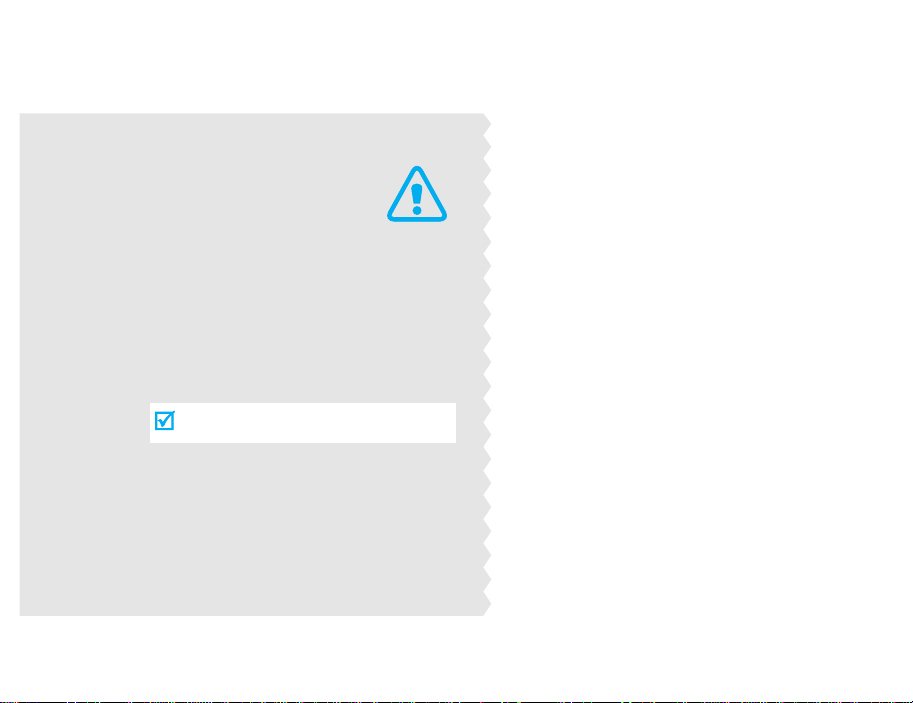
Precauções de
segurança
importantes
O não cumprimento poderá revelar-se
perigoso ou ilegal.
Segurança permanente na estrada
Não utilize o telemóvel enquanto estiver a
conduzir; estacione o veículo primeiro.
Desligar o telefone durante o
reabastecimento de combustível
Não utilize o telefone no posto de
abastecimento (estação de serviço) ou
próximo de combustíveis ou químicos.
Desligar o telefone num avião
Os telefones móveis podem causar
interferências. A utilização do telefone em
aviões não só é ilegal como perigosa.
Desligar o telefone junto de todos os
equipamentos médicos
Os hospitais ou os locais de assistência
médica podem utilizar equipamento sensível
a energia de RF externa. Obedeça a
quaisquer regulamentos ou normas em
vigor.
Page 4
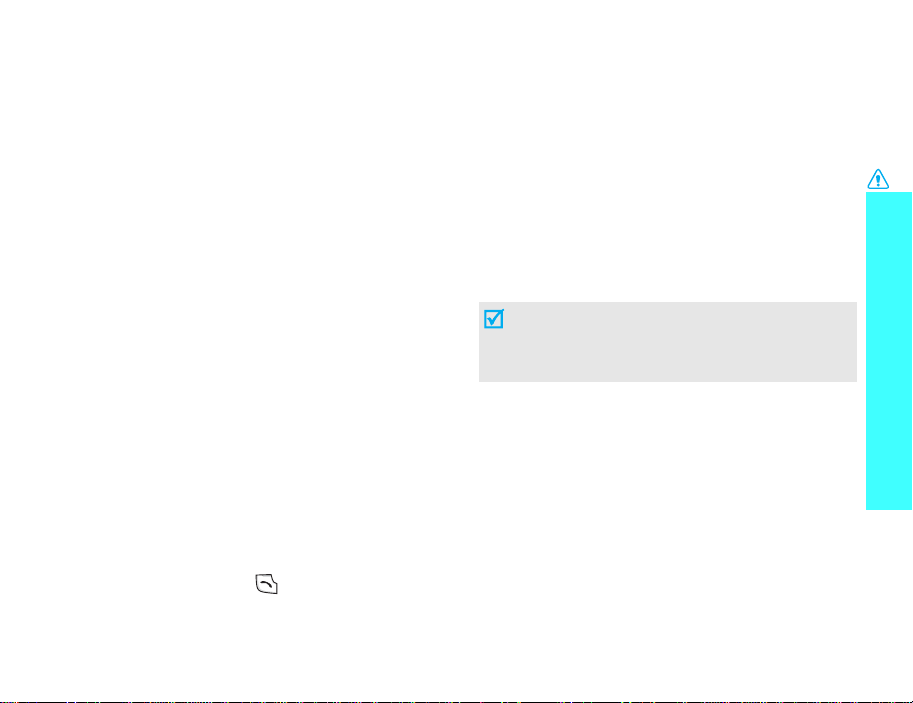
Interferências
Todos os telefones móveis encontram-se sujeitos a
interferências, o que pode prejudicar o respectivo
desempenho.
Regulamentos especiais
Cumpra os regulamentos em vigor e desligue
sempre o telefone nos locais em que a sua utilização
seja proibida e nos locais em que possa causar
interferências ou ser peri goso.
Resistência à água
O telefone não é resistente à água. Mantenha-o
seco.
Utilização sensata
Utilize-o apenas na posição normal (junto ao
ouvido). Evite tocar, sem necessidade, na antena
quando o telefone se encontrar ligado.
Chamada de emergência
Forneça todas as inform aç ões necessárias da forma
mais exacta possível. Não desligue a chamada até
que lhe digam para o fazer .
Manter as crianças pequenas afastadas do
telefone
Mantenha o telefone e todos os componentes
incluindo os acessórios fora do alcance das crianças.
Acessórios e baterias
Utilize apenas acessórios e baterias aprovados pela
Samsung. A utilização de acessórios não autorizados
pode danificar o telefone e ser perigosa.
• Risco de explosão se substituir por uma bateria
de tipo incorrecto.
• Elimine as baterias usadas de acordo com as
instruções do fabricante.
Assistência qualificada
O telefone deve ser reparado apenas por pessoal de
assistência qualificado.
Para obter informações de segurança mais
detalhadas, consulte "Informações sobre saúde e
segurança" na página 86.
Precauções de segurança importantes
1
Page 5
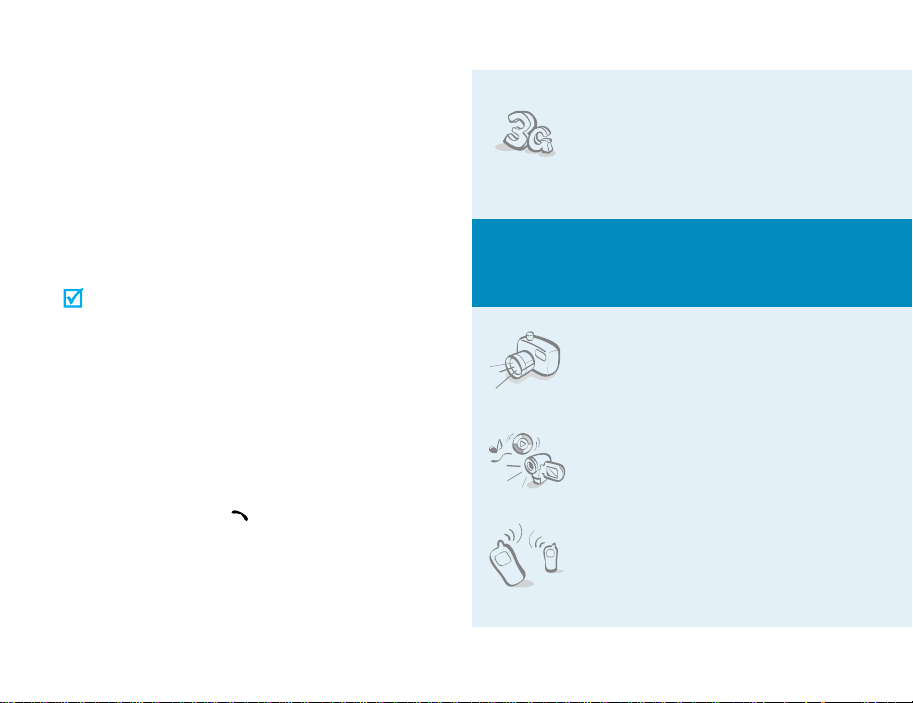
Sobre este Manual
Este Manual do Utilizado r forn e ce- lh e tod a s as
instruções necessárias para utilizar o telefone. Para
aprender rapidamente as operações básicas do
telefone, consulte "Como começar" e "Utilizar
funções avançadas do telefone".
Neste manual, aparecem os seguintes ícones de
indicação:
Indica que é necessário prestar atenção
à informações relacionadas com a
segurança e as funções do telefone.
→
[
] Indica uma tecla do telefone. Por
< > Indica uma tecla de função, cuja função
2
Indica que é possível obter mais
informações acerca da página indicada.
Indica que necessita de premir as
teclas de navegação para se deslocar
até à opção especificada e, em seguida,
seleccioná-la.
exemplo,
é apresentada no ecrã do telefone. Por
exemplo, <
[].
Menu
>.
•3G
Funções
telefone
• Câmara e Câmara de vídeo
• Leitor Multimédia
•IrDA
O telefone é capaz de funcionar
num ambiente 3G, permitindo
uma velocidade de transferência
de dados superior, streaming de
vídeo e vídeo chamada.
especiais do
Utilize o módulo de câmara
integrado no telefone para tirar
fotografias ou gravar um vídeo.
Reproduza ficheiros multimédia no
telefone.
Envie e receba ficheiros
multimédia, cartões de contacto
ou dados da Agenda através da
porta de infravermelhos.
Page 6
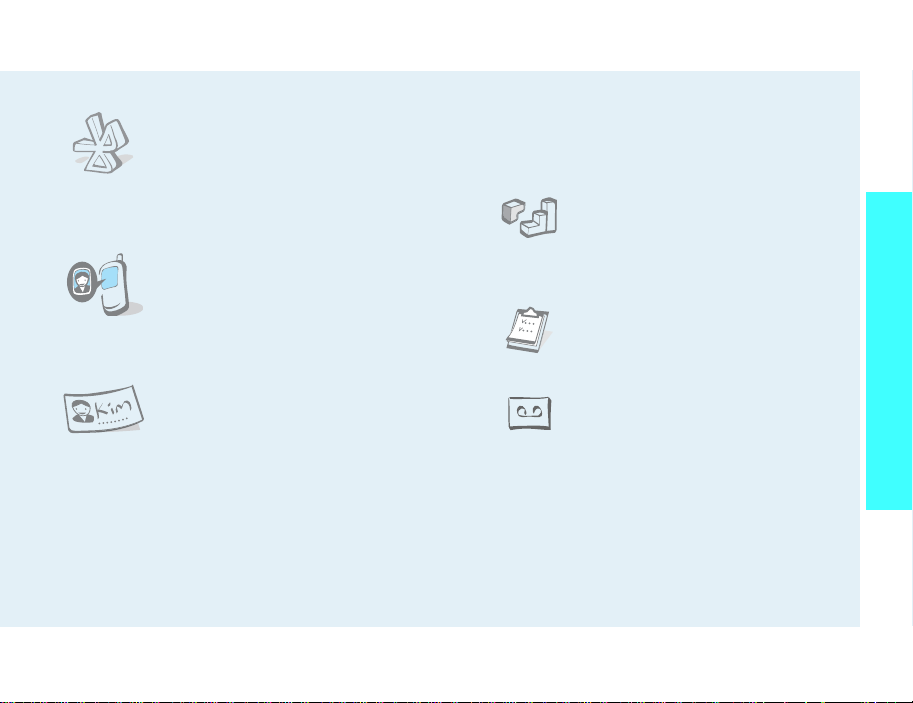
•Bluetooth
Envie fotografias, imagens, vídeos
e outros dados pessoais e
estabeleça ligações sem fios e sem
custos com outros dispositivos,
através da tecnologia Bluetooth.
• Personalize a ID do Chamador
com Foto
Veja quem é o emissor da
chamada quando a fotografia é
apresentada.
• Cartão de visita
Crie cartões de visita com o seu
número e perfil sempre que
efectuar a sua apresentação a
terceiros, utilizando este
conveniente cartão de visita
electrónico.
• Serviço de Mensagens Multimédia (MMS)
Envie mensagens MMS com uma combinação
de texto, imagens e áudio.
•E-mail
Envie mensagens de e-mail com anexos de
imagens, vídeo e áudio.
•Java
Divirta-se com jogos integrados
Java™ e faça a transferência de
novos jogos.
•Agenda
Mantenha-se a par da sua agenda
diária, semanal e me nsal.
• Gravador de voz
Grava memorandos ou sons.
• Modem de dados UMTS
Alta velocidade de transmissão de dados com
cabo de série, IrDa e Bluetooth.
Funções especiais do telefone
3
Page 7
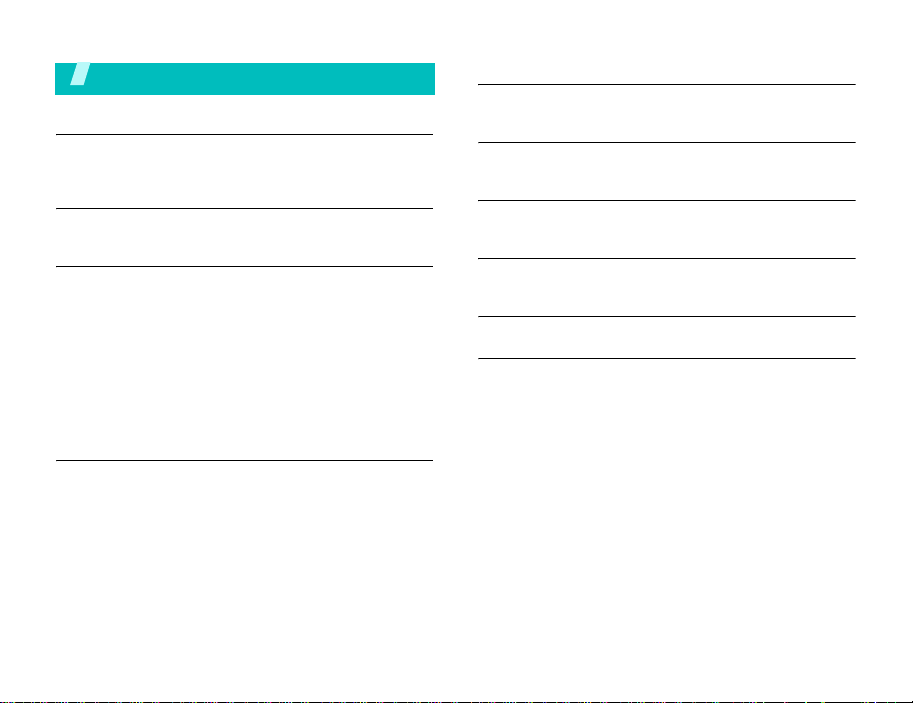
Índice
Desembalar 6
Certifique-se de que a embalagem contém todos os itens
indicados
O seu telefone 6
Botões, funções e localizações
Como começar 7
Os primeiros passos para utilizar o telefone
Instalar e carregar o telefone.............................. 7
Ligar ou desligar ............................................... 8
Teclas e visor ................................................... 9
Visor .............................................................. 10
Aceder às funções dos menus............................ 11
Personalizar o seu telefone................................ 12
Efectuar/Atender chamadas............................... 14
Utilizar as funções avanç a d a s do tel ef o ne 15
Comece pela câmara, jogos, web e outras funções
especiais.
Utilizar a câmara.............................................. 15
Reproduzir ficheiros multimédia ......................... 16
Jogos ............................................................. 17
Navegar na web............................................... 17
Utilizar os Contactos......................................... 18
Enviar mensagens............................................ 19
Utilizar a tecnologia Bluetooth sem fios ............... 21
4
Introduzir texto 23
Modo ABC, T9, Numérico e de Símbolos
Funções de chamada 25
Funções de chamada avançadas
Funções dos menus 30
Todas as opções de menu apresentadas
Resolução de problemas 85
Ajuda e necessidades pessoais
Informações sobre saúde e segurança 86
Índice remissivo 92
Page 8
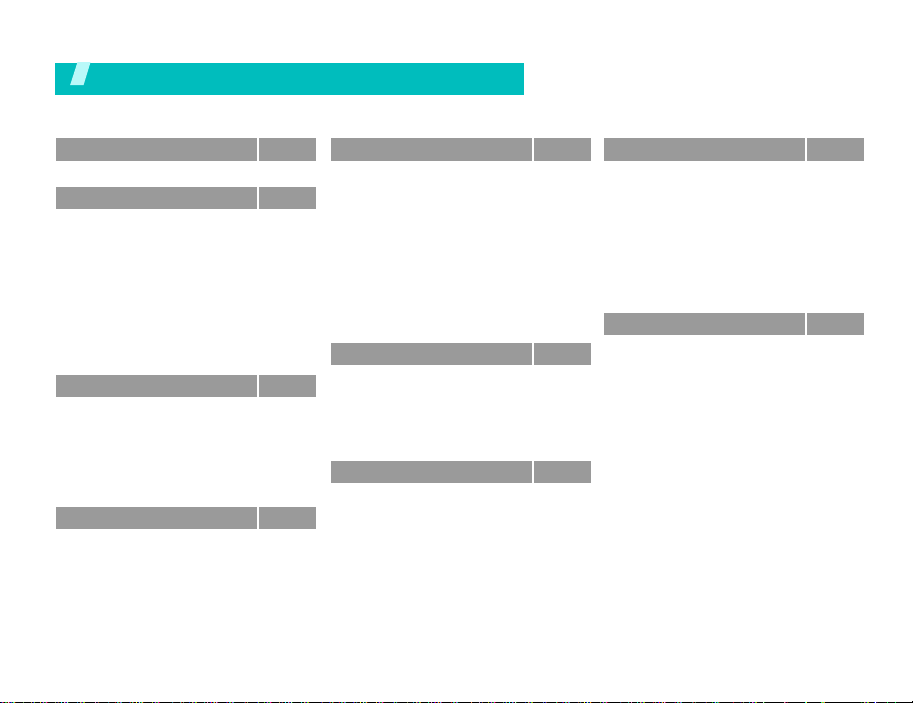
Descrição geral das funções dos menus
Para aceder ao modo Menu, prima <
1 Jogos e mais
2 Vodafone live!
1 Vodafone live!
2 Introduzir URL
3 Favoritos
4 Histórico
5 Definições de rede
6 Novidades
7 Jogos
8 Tons de toque
9 Fotos
0 Notícias
* Desporto
3 Aplicações
Vodafone
Media Player
Gravador de voz
Calculadora
Conversor
Relógio internacional
Alarmes
4 Câmara
Menu
> no modo Inactivo.
p. 30
p. 31
p. 32
p. 33
p. 33
p. 33
p. 33
p. 33
p. 33
p. 33
p. 34
p. 34
p. 34
p. 34
p. 34
p. 34
p. 36
p. 37
p. 38
p. 38
p. 39
p. 40
5 Mensagens
1 Nova mensagem
2 Caixa de entrada
3 Rascunhos
4 Caixa de saída
5 Caixa de entrada de e-mail
6 Messenger
7 Álbum multimédia
8 T elefonar para correio de voz
9 Modelos
0 Apagar tudo
* Definições
# Estado da memória
6 Os meus ficheiros
Imagens
Vídeos
Toques
Sons
Temas
Outros ficheiros
7 Agenda
1 Calendário
2 Vista semanal
3 Evento de hoje
4 Marcação
5 Aniversário
6 Tarefa
7 Memo
8 Alarme de evento perdido
9 Estado da memória
*
*
p. 44
8 Contactos
p. 44
1 Procurar contacto
p. 47
2 Adicionar contacto
p. 48
3 Registo de chamadas
p. 49
4 Grupos
p. 49
5 Marcação rápida
p. 50
6 Os meus detalhes de contacto
p. 50
7 Copiar tudo
8 Definições
p. 51
9 Estado da memória
p. 51
0 Número do serviço
p. 51
p. 52
9 Definições
p. 55
1 Perfis
p. 56
2 Def. do visor
3 Def. do telefone
p. 56
4 Def. de chamadas
p. 58
5 Data e hora
p. 59
6 Conectividade
p. 60
7 Def. das aplicações
p. 61
8 Segurança
p. 62
9 Número próprio
p. 62
0 Estado da memória
* Repôr configurações originais
p. 62
p. 64
* Apenas é apresentado se for suportado
p. 65
pelo operador.
p. 65
** É apresentado apenas se suportado
p. 65
p. 65
p. 65
p. 66
p. 66
pelo cartão USIM/SIM.
**
p. 66
p. 66
p. 67
p. 69
p. 70
p. 71
p. 71
p. 72
p. 72
p. 72
p. 72
p. 72
p. 72
p. 74
p. 75
p. 76
p. 78
p. 78
p. 82
p. 83
p. 84
p. 84
p. 84
5
Page 9
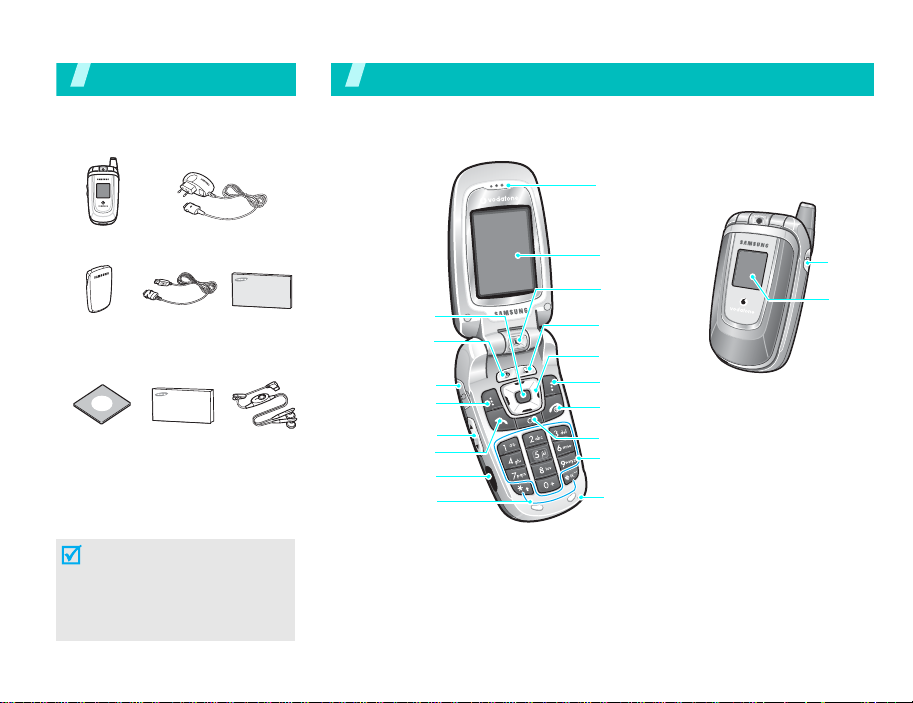
Desembalar
Certifique-se de que a embalagem
contém todos os itens indicados
O seu telefone
Botões, funções e localizações
Auscultador
Telefone
Bateria
CD de
ligação para
computador
Carregador de Viagem
Cabo de
dados para
computador
Manual do
Utilizador
Guia de
Consulta
Rápida
Auricular
Pode obter os diversos acessórios
através de um representante
Samsung local.
Os itens fornecidos com o
telefone e os acessórios que
foram obtidos através do seu
representante Samsung podem
variar , dependendo do seu país
ou operador.
6
Tecla de acesso
a menus/
confirmação
(Centro)
Tecla de
chamada de
vídeo
Tomada do
auricular
Tecla de função
esquerda
Teclas de volu me
Tecla marcar
Porta de
infravermelhos
Teclas de funções
especiais
Visor
Lente da câmara
Tec la de
comutação de
aplicações
Tec las de
navegação
Tecla de função
direita
T e cla de lig ar/des lig ar/
sair de menu
Tecla apagar
Teclas alfanuméricas
Microfone
Tecla da
câmara
Ecrã
externo
Page 10
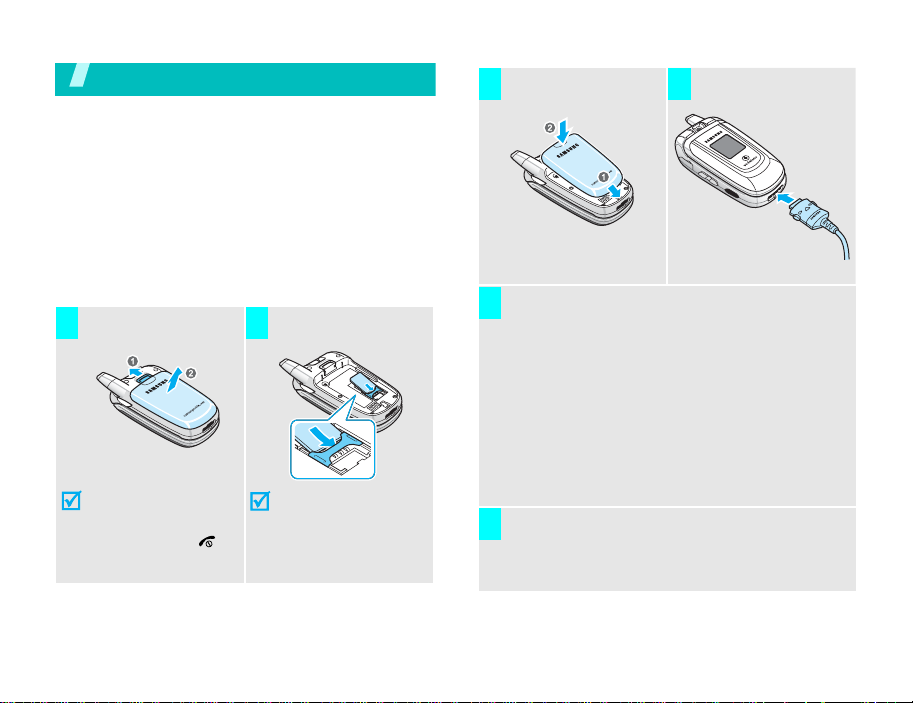
Como começar
Os primeiros passos para utilizar o telefone
Informações sobre o cartão USIM/SIM
Quando subscrever os serviços de uma rede celular,
é-lhe fornecido um cartão SIM (Módulo de
Identificação do Subscritor) já carregado com os
dados sobre o tipo de serviço subscrito, como o PIN
e quaisquer outros serviços opcionais disponíveis.
Para os serviços 3G, pode adquirir um cartão USIM.
Instalar e carregar o telefone
Retire a bateria.
1 2
Se o telefone já estiver
ligado, desligue-o
primeiro, mantendo
premida a tecla [ ].
Insira o cartão USIM/
SIM.
Certifique-se de que os
contactos dourados no
cartão ficam virados
para o baixo no
telefone.
Instale a bateria. Ligue o carregador de
3 4
Ligue o carregador a uma tomada de corrente
5
alternada padrão.
O LED do carregador indica o avanço do
carregamento.
• Vermelho: a bateria está a ser carregada.
• Verde: a bateria está completamente
carregada.
• Laranja: a bateria não foi instalada
correctamente ou está a funcionar a uma
temperatura demasiado alta ou baixa.
Quando o telefone estiver completamente
6
carregado (LED do carregador a verde),
desligue o carregador da respectiva tomada.
viagem ao telefone.
7
Page 11
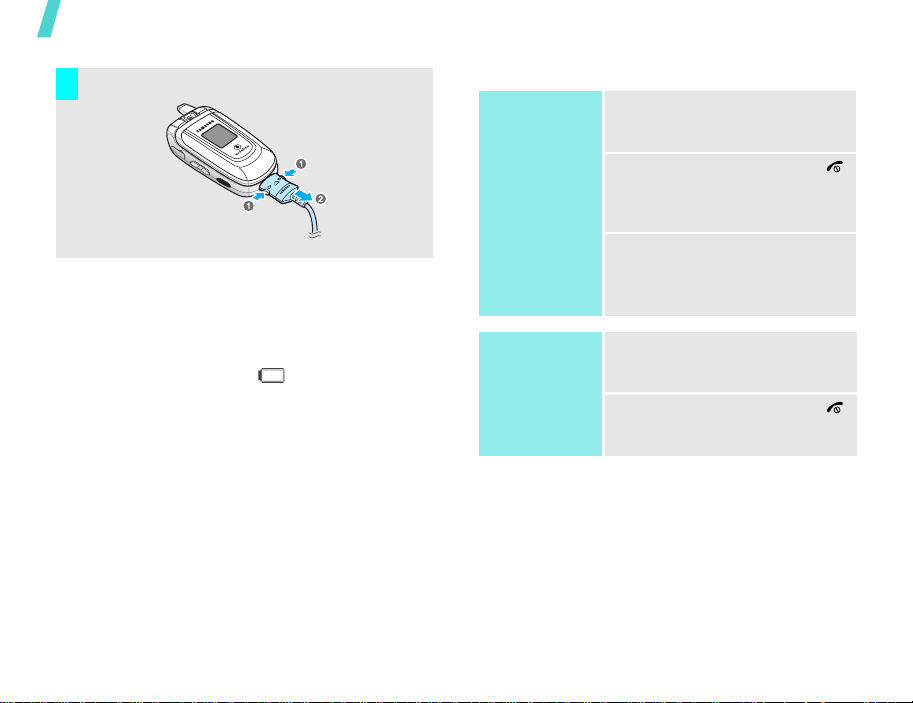
Como começar
Retire o carregador do telefone.
7
Indicador de bateria fraca
Quando a bateria está fraca:
• é emitido um som de aviso,
• a mensagem de bateria fraca é apresentada e
• o ícone de bateria vazia fica intermitente.
Se a carga da bateria ficar demasiado fraca, o
telefone desliga-se automaticamente. Recarregue a
bateria.
8
Ligar ou desligar
Ligar
Não ligue o
telefone em locais
onde a sua
utilização seja
proibida.
Desligar
1. Abra o telefone.
2. Prima sem soltar a tecla [ ]
3. Se necessário, introduza o
1. Abra o telefone.
2. Prima sem soltar a tecla [ ].
para ligar o telefone.
PIN e prima <
Conf.
>.
Page 12
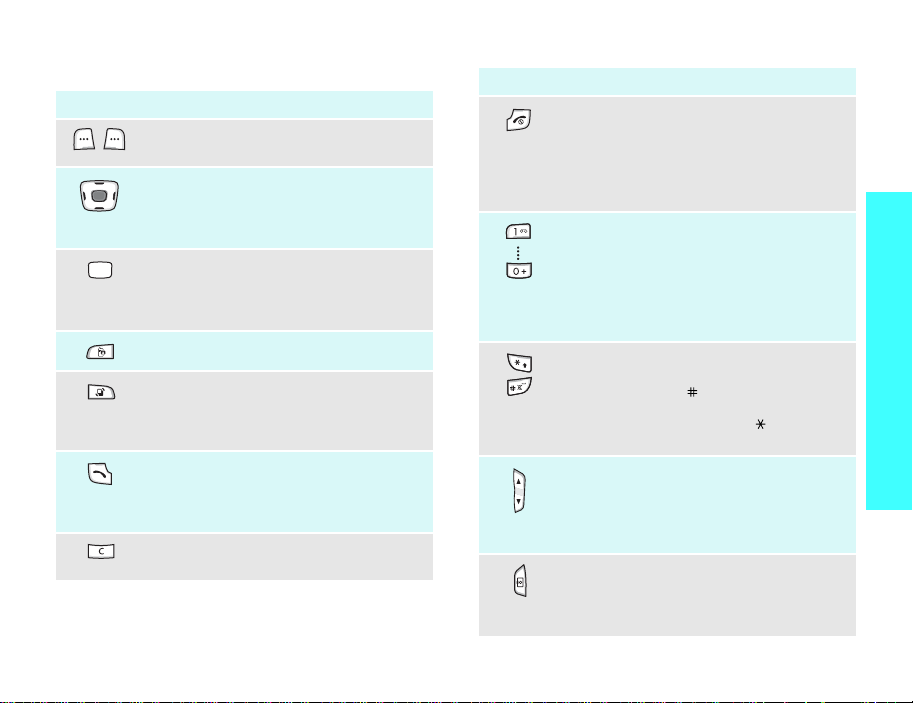
Teclas e visor
Tecla(s) Descrição
Executam a função indicada na linha
inferior do visor.
No modo Inactivo, permite aceder
directamente às opções de menu.
No modo Menu, permite percorrer as
opções de menu.
No modo Inactivo, permite aceder ao
modo Menu.
No modo Menu, permite seleccionar a
opção de menu realçada.
Efectua uma chamada de vídeo.
Permite abrir a janela de comutação de
aplicações para abrir
Mensagens
da aplicação actual.
Efectua ou atende uma chamada.
No modo Inactivo, recupera os últimos
números marcados, não atendidos ou
recebidos.
Permite apagar os caracteres do visor ou
um item de uma aplicação.
e
Chamada
Vodafone live!
p. 75
,
sem sair
Tecla(s) Descrição
Terminar uma chamada.
Prima e mantenha premida para ligar ou
desligar o telefone.
No modo Menu, cancela a introdução de
dados e o telefone regressa ao modo
Inactivo.
Permite introduzir números, letras e
alguns caracteres especiais.
No modo Inactivo, prima e mantenha
premida a tecla [
de voz. Prima e mantenha premida a tecla
0
] para introduzir um indicativo
[
internacional.
Permite introduzir caracteres especiais.
No modo Inactivo, prima e mantenha
premida a tecla [ ] para activar ou
desactivar o perfil silencioso. Prima e
mantenha premida a tecla [ ] para inserir
um espaço entre os números.
Permite ajustar o volume do telefone.
No modo Inactivo, regule o volume de
som do teclado. Com o telefone fechado,
prima e mantenha premida a tecla para
activar o visor exterior.
Prima e mantenha premida a tecla para
ligar a câmara.
No modo câmara, permite tirar uma
fotografia ou gravar um vídeo.
1
] para aceder ao correio
Como começar
9
Page 13
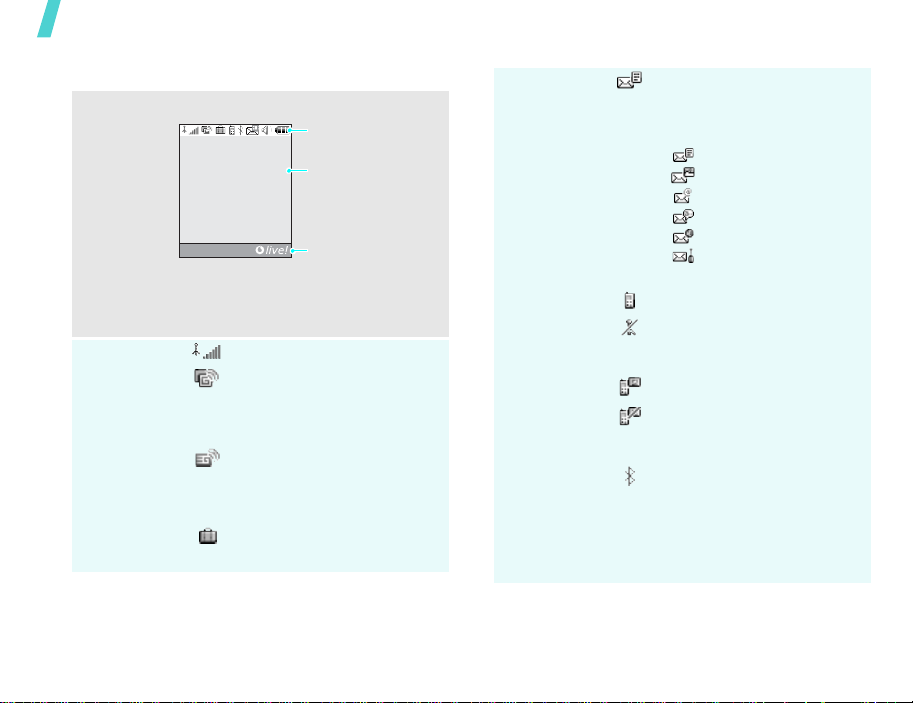
Como começar
10
Visor
Esquema
Ícones
O visor divide-se em três áreas.
Ícones
são apresentados
vários ícones.
Texto e gráficos
são apresentadas
mensagens, instruções
e quaisquer
informações
introduzidas.
Menu
Indicadores de
teclas de função
são apresentadas as
funções actuais
atribuídas às duas
teclas de função.
Intensidade do sinal recebido
Ao aceder aos serviços de
uma rede 2.5G; quando
transferir dados, este ícone
fica animado
A aceder aos serviços de uma
rede 3G; quando transferir
dados, este ícone fica
animado
Activar a função de roamin g
Ícones
(continuação)
Nova mensagem; Se a Caixa
de entrada estiver cheia,
cada um dos ícones de
mensagem fica ver melho.
•: SMS
• : MMS
•: E-mail
• : Correio de voz
•: WAP push
•: Mensagem de
configuração
Chamada de voz em curso
Fora da área de serviço; não
é possível enviar ou receber
chamadas de voz
Chamada de vídeo em curso
Fora da área de serviço; não
é possível enviar nem receber
chamadas de vídeo
A função Bluetooth está
activa Quando transferir
dados, este ícone fica
intermitente com a cor
vermelha e azulp. 79
Page 14
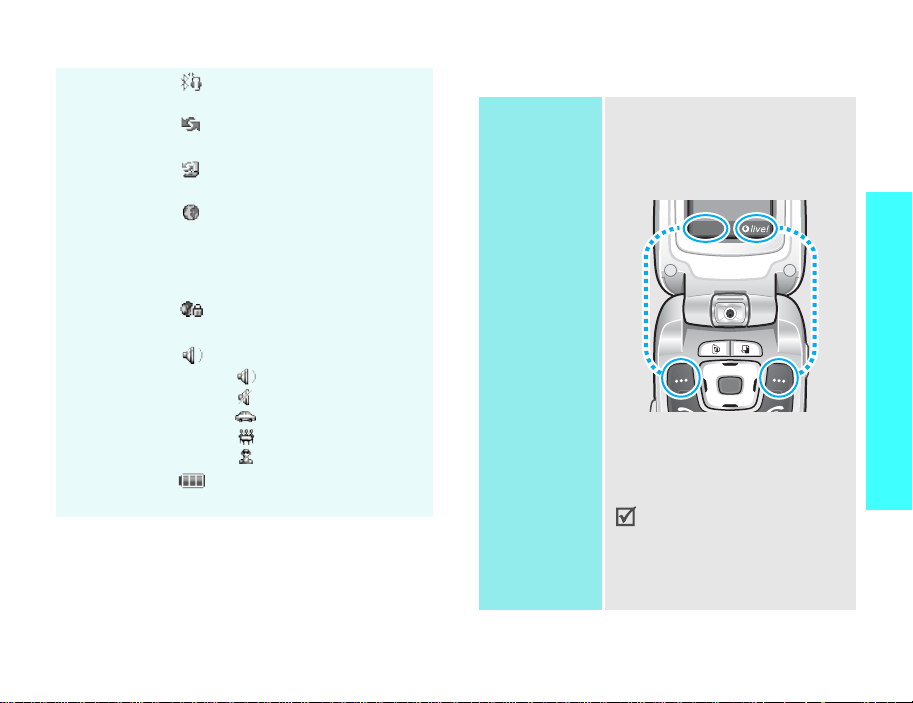
Ícones
(continuação)
Ligado a um auricular
Bluetooth ou kit mãos-livres
A porta IrDA está activada
p. 80
Ligado a um computador
através de uma porta USB
A navegar na Internet num
PC utilizando o telefone como
um modemManual do
Utilizador do Samsung PC
Studio
Ligado a uma página web
segura
Definições de perfilp. 72
•: Normal
• : Silêncio
•: Automóvel
• : Reunião
•: Exterior
Nível de carga da bateria
Aceder às funções dos menus
Utilizar as
teclas de
função
As funções destas teclas variam
de acordo com a funcionalidade
que está a utilizar . A linha inferior
do visor indica a sua função
actual.
Menu
Prima a tecla de
função à esquerda
para aceder ao
modo Menu.
Em cada menu principal, um
dos submenus mais populares
é atribuído à tecla de função
esquerda. Isto permite o
acesso rápido aos menus mais
populares.
Prima a tecla de
função direita
para iniciar o
browser web.
Como começar
11
Page 15
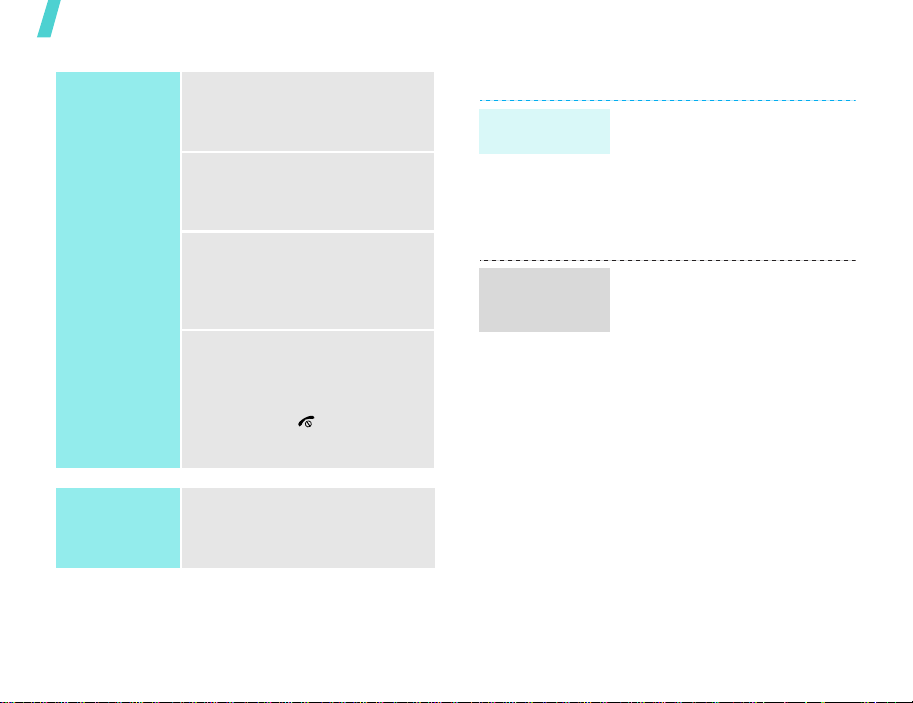
Como começar
Seleccione
uma opção
Utilizar
atalhos
12
1. Prima a tecla de função
adequada ou <
aceder ao modo Menu.
2. Prima as teclas de navegação
para se deslocar para a opção
anterior ou seguinte.
3. Prima <
[Centro] para confirmar a
função visualizada ou a opção
realçada.
4. Para sair, seleccione um dos
seguintes métodos:
•Prima <
avançar um nível.
• Prima [ ] para regressar
ao modo Inactivo.
Prima a tecla numérica
correspondente à opção
pretendida.
Selec
Para trás
Menu
> para
>, <OK> ou
> para
Personalizar o seu telefone
Idioma do
visor
Melodia do
toque de
chamada
1. No modo Inactivo, prima
<
Menu
> e seleccione
Definições
telefone
telefone
2. Seleccione um idioma.
3. Prima <
Pode alterar o toque de
chamada, alterando as
propriedades do perfil de som
activo actual.
Para alterar as propriedades de
perfil:
1. No modo Inactivo, prima
<
Menu
Definições
2. Vá para o perfil de som que
está a ser utilizado.
3. Prima <
seleccione
4. Seleccione
chamada de voz
seleccione um toque para a
chamada de voz.
5. Prima <
→
→
Idioma do
→
Texto do ecrã
Guard.
> e seleccione
→
Opções
Editar
Toque de
Selec
>.
Def. do
>.
Perfis
> e
.
e
.
.
Page 16
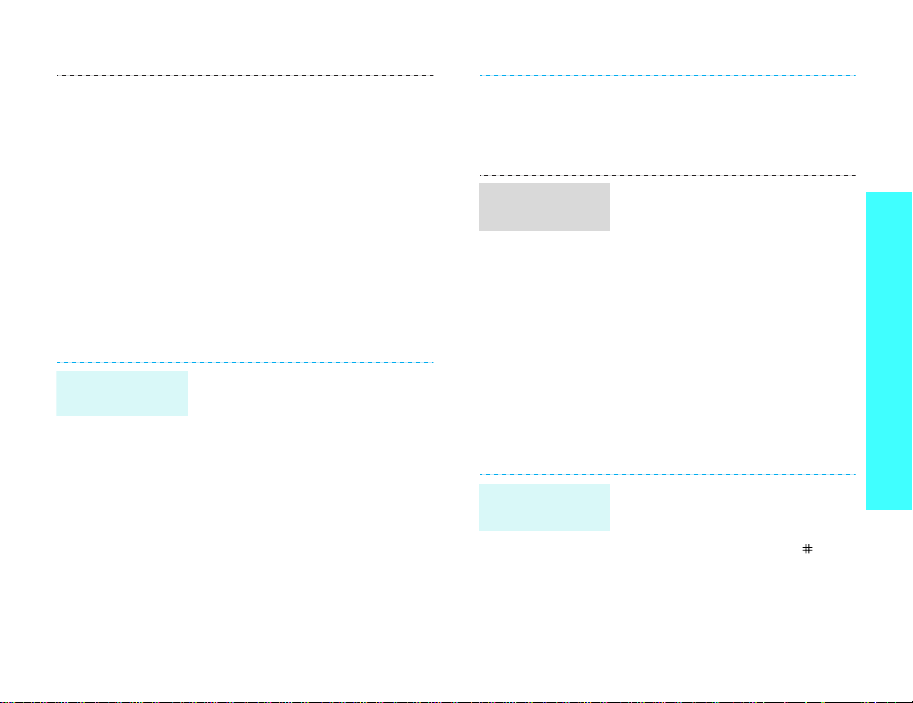
Fundo no modo
Inactivo
6. Seleccione
chamada de video
seleccione um toque para as
chamadas de vídeo.
7. Prima <
8. Prima <
seleccione
Para alterar o perfil de som:
1. No modo Inactivo, prima
<
Menu
Definições
2. Seleccione o perfil
pretendido.
É possível definir uma imagem de
fundo para o ecrã de
inactividade.
1. No modo Inactivo, prima
<
Menu
Definições
→
Imagens
2. Vá até
3. Prima <
seleccione
4. Percorra uma caixa de
imagens, premindo
[Esquerda] ou [Direita].
Toque de
Selec
>.
Opções
> e
Guardar
> e seleccione
→
Perfis
> e seleccione
→
Def. do visor
.
Imagens
Opções
Editar
.
> e
.
e
.
.
Imagem
temática
Modo
silencioso
5. Seleccione uma imagem e
prima <
Definir
>.
6. Prima <
Pode seleccionar um tema. Os
temas incluem imagens de
fundo, imagens que aparecem
quando liga/desliga o telefone,
tons de toque para chamadas de
voz e de vídeoconferência e tons
de alerta de mensagem.
No modo Inactivo, prima
<
Menu
Definições
Tema
Pode transferir imagens
temáticas adicionais a partir do
site Web predefinido pela
Vodafone.
Pode activar rapidamente o perfil
silencioso para evitar incomodar
outras pessoas.
Prima sem soltar a tecla [ ] no
modo Inactivo.
Opções
seleccione
> e seleccione
→ uma imagem temática.
> e
Guardar
→
Def. do visor
.
→
Como começar
13
Page 17
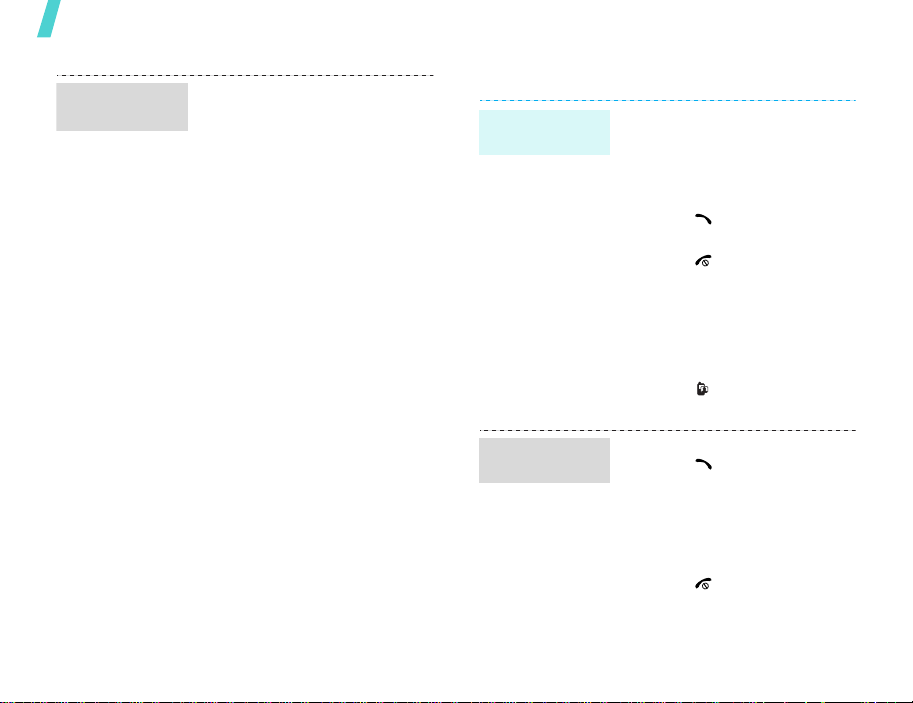
Como começar
Bloquear
telefone
14
É possível proteger o telefone
contra qualquer utilização não
autorizada através de um código.
O telefone irá pedir o código
quando o ligar.
1. No modo Inactivo, prima
<
Menu
> e seleccione
Definições
Alterar password do
telefone
2. Introduza o código
predefinido,
prima <
3. Introduza um novo código de
4 a 8 dígitos e prima
<
Conf.
4. Introduza o novo código
novamente e prima <
5. Seleccione
telefone
6. Seleccione
7. Introduza o código e prima
<
Conf.
→
Segurança
.
00000000
Conf.
>.
>.
Bloqueio do
.
Activar
>.
.
e
Conf.
→
>.
Efectuar/Atender chamadas
Efectuar
chamadas
Atender
chamadas
Para efectuar uma chamada de
voz:
1. Introduza um indicativo de
área e um número de
telefone.
2. Prima [ ].
3. Para terminar a chamada,
prima [ ].
Para efectuar uma chamada de
vídeo:
1. Introduza um indicativo de
área e um número de
telefone.
2. Prima [ ] e a outra pessoa
será visualizada no ecrã.
1. Quando o telefone tocar,
prima [ ] ou <
2. Para uma chamada de vídeo,
prima <
Mostrar
permitir que a outra pessoa
possa visualizá-lo.
3. Para terminar a chamada,
prima [ ].
Aceitar
> para
>.
Page 18
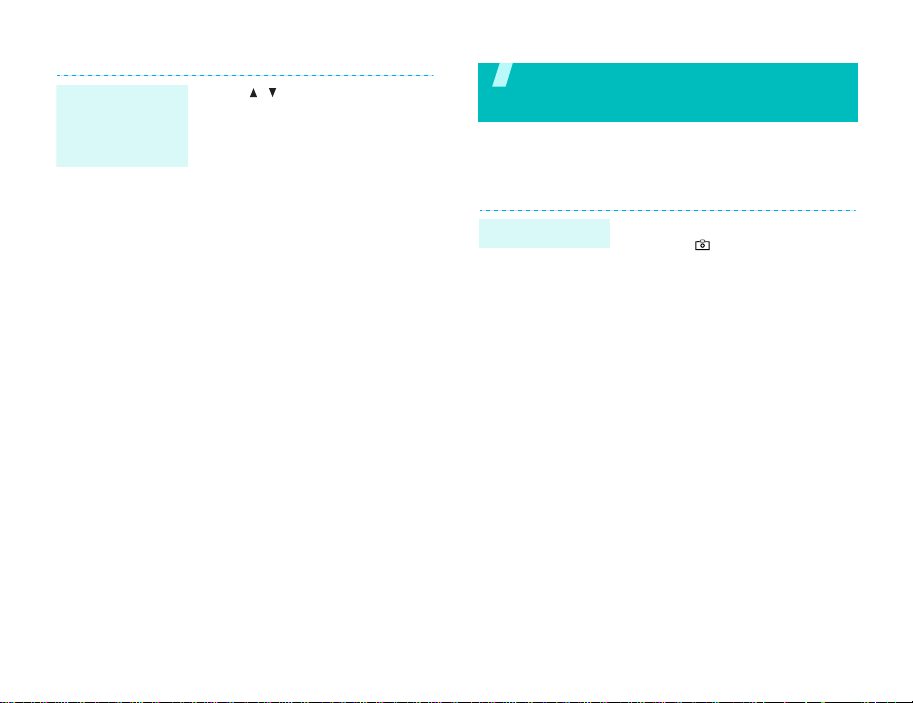
Ajustar o
volume
durante uma
chamada
Prima [ / ].
Utilizar as funções avançadas do
telefone
Comece pela câmara, jogos, web e outras funções
especiais.
Utilizar a câmara
Tirar uma foto
1. No modo Inactivo, prima sem
soltar [ ] para ligar a
câmara.
2. Rode a câmara e aponte-a na
direcção do objecto a
fotografar para ajustar a
imagem.
3. Prima [Centro] para tirar uma
foto. A fotografia é guardada
automaticamente.
4. Prima <
P/trás
outra foto.
> para tirar
15
Page 19

Utilizar as funções avançadas do telefone
Ver uma foto
Gravar um
vídeo
Reproduzir um
vídeo
16
1. No modo Inactivo, prima
<
Menu
> e seleccione
meus ficheiros →
2. Seleccione a foto pretendida.
1. No modo Inactivo, prima sem
soltar [ ] para ligar a
câmara.
2. Prima [1] para alternar para
o modo Gravar.
3. Rode a câmara e aponte-a na
direcção do objecto a
fotografar para ajustar a
imagem.
4. Prima [Centro] para iniciar a
gravação.
5. Prima [Centro] para parar a
gravação. O vídeo é guardado
automaticamente.
6. Prima <
1. No modo Inactivo, prima
2. Seleccione o vídeo
P/trás
outro vídeo.
<
Menu
> e seleccione
meus ficheiros
pretendido.
Os
Imagens
> para gravar
Os
→
Vídeos
.
Reproduzir ficheiros multimédia
.
Copiar
ficheiros
multimédia
para o telefone
Criar uma lista
de reprodução
Utilize estes métodos:
• Transferir a partir da web sem
fiosp. 31
• Transferir a partir de um
computador, utilizando o
Samsung PC Studio
Manual do Utilizador do
Samsung PC Studio
• Receber através de IrDA ou
Bluetoothp. 80, p. 78
1. No modo Inactivo, prima
<
Menu
Aplicações
2. Prima <
seleccione
reprodução
3. Prima <
seleccione
Pasta
ou
4. Verifique os ficheiros
pretendidos ou percorra até
encontrar a pasta pretendida.
5. Prima <
<
Selec
> e seleccione
→
Media Player
Opções
> e
Abrir lista de
.
Opções
> e
Adicionar
Ficheiros
Adicionar
>.
.
> ou
.
→
Page 20
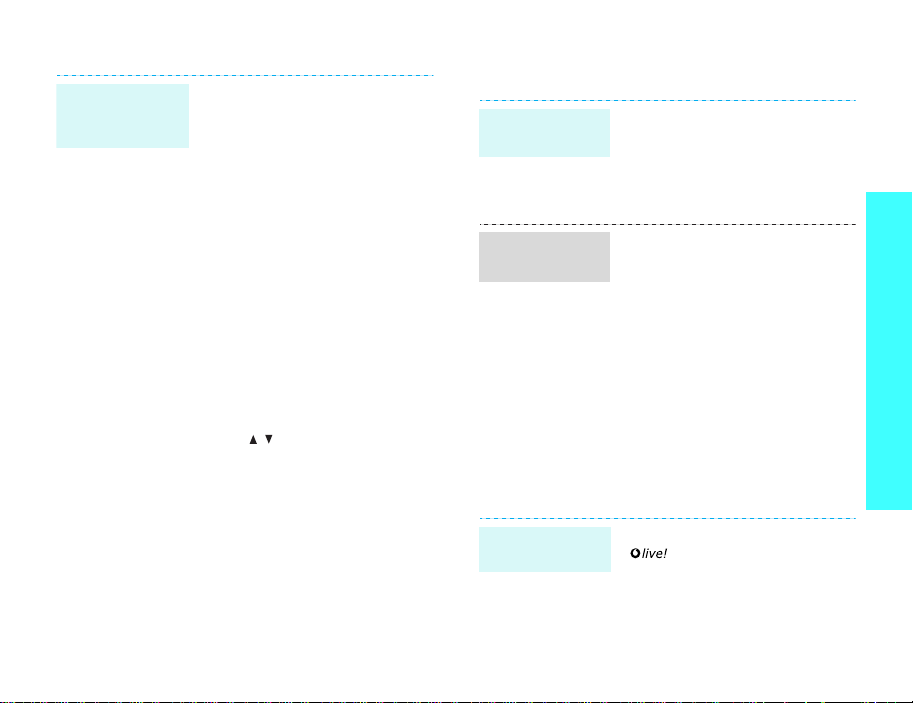
Reproduzir
ficheiros
multimédia
1. A partir do ecrã Media player ,
prima [Centro].
2. Seleccione o ficheiro
pretendido.
3. Durante a reprodução, utilize
as seguintes teclas:
• Centro: Faz uma pausa ou
retoma a reprodução.
• Para cima: Permite abrir a
lista de reprodução.
• Esquerda: Permite voltar
ao ficheiro anterior.
Quando premida, permite
retroceder um ficheiro.
• Direita: Permite avançar
para o ficheiro seguinte.
Quando premida, permite
avançar um ficheiro.
• / : Regula o volume.
• Para baixo: Pára a
reprodução.
Jogos
Seleccionar um
jogo
Transferir
jogos novos
1. No modo Inactivo, prima
<
Menu>
.
Menu>
.
e seleccione
e seleccione
Mais jogos
e mais
2. Seleccione um jogo.
3. Siga as instruções do ecrã.
1. No modo Inactivo, prima
<
e mais
2. Seleccione
Acedeu ao site web de jogos
predefinido.
3. Procure o jogo pretendido e
siga as instruções do ecrã.
Jogos
Jogos
.
Navegar na web
Ao utilizar um browser web integrado, pode aceder
facilmente à web sem fios pa ra receber uma
variedade de inform ações e serviços actualizados e
para transferir conteúdos da web.
Utilizar as funções avançadas do telefone
Iniciar o
browser web
No modo Inactivo, prima
<>.
17
Page 21
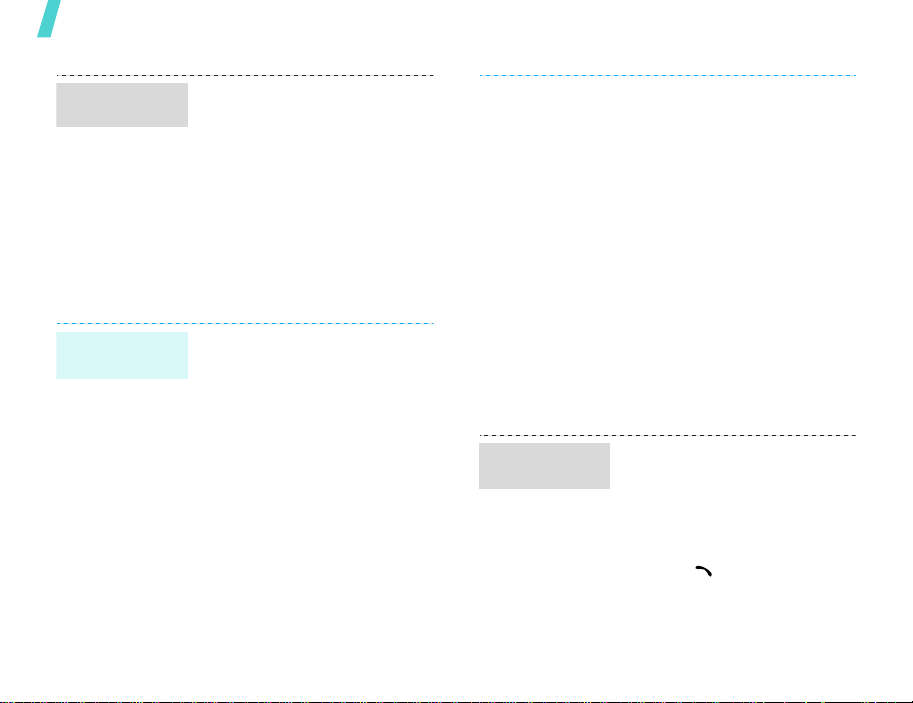
Utilizar as funções avançadas do telefone
Navegar na
web
• Para percorrer os itens do
browser , prima [Para cima] ou
[Para baixo].
• Para seleccionar um item,
prima [Centro].
• Para regressar à página
anterior, prima
<
• Para utilizar as opções do
browser, prima <
Utilizar os Contactos
Adicionar uma
entrada
18
À memória do telefone:
1. No modo Inactivo, introduza
um número de telefone.
2. Prima <
seleccione
contacto em
Nova
3. Especifique as informações do
contacto: Nome próprio,
Apelido, Email do trabalho,
Email de casa, Grupo, Página
inicial, Aniversário, Endereço
postal do trabalho, Endereço
postal de casa e Mais
informações (Título do
trabalho, Departamento,
Empresa, Alcunha e Notas).
Retroceder
>.
Opções
Opções
> e
Guardar
→
→ um tipo de número.
Telefone
>.
→
Localizar uma
entrada
4. Prima <
Ao cartão USIM/SIM:
1. No modo Inactivo, introduza
2. Prima <
3. Especifique as informações de
4. Prima <
1. No modo Inactivo, prima
2. Seleccione uma entrada.
3. Seleccione um número e
Opções
seleccione
guardar a entrada.
um número de telefone.
seleccione
contacto em
Nova
.
contacto, consoante o tipo de
cartão: Nome, Número de
telefone, Email, Grupo e
Número da localização.
guardar a entrada.
<
Menu
> e seleccione
Contactos
contacto
prima [ ] para marcar ou
[Centro] para editar a
informação do contacto .
Guardar
Opções
Guardar
→
Guard.
→
.
> e
para
> e
SIM →
> para
Procurar
Page 22
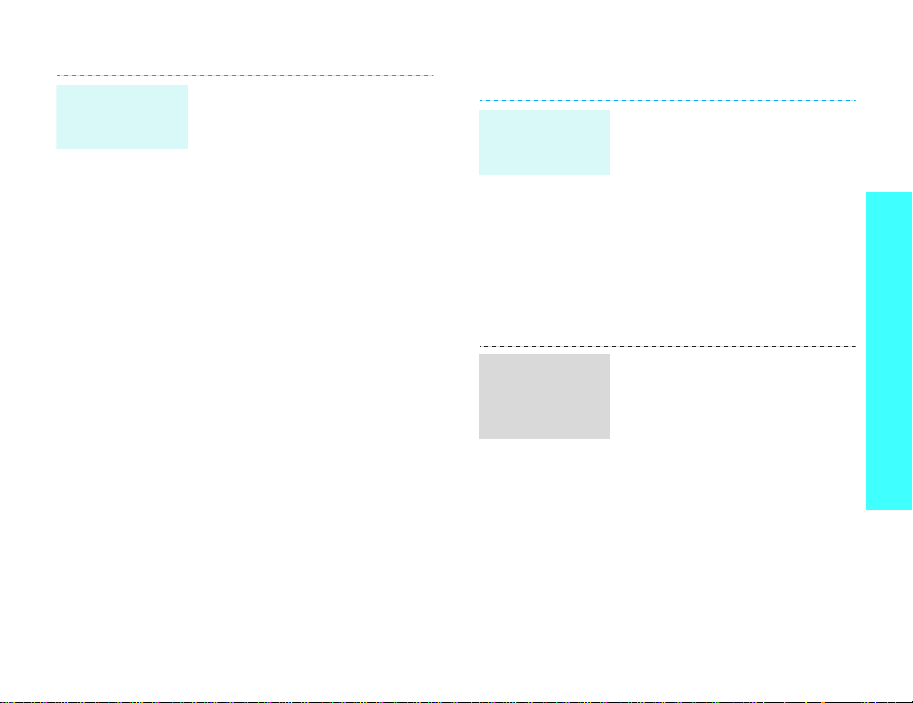
Criar e enviar o
seu cartão de
visita
1. No modo Inactivo, prima
<
Menu
> e seleccione
Contactos
detalhes de contacto
2. Especifique a informação do
contacto.
3. Prima <
seleccione
guardar o cartão de visita.
4. Para enviar o cartão de visita
a outras pessoas, aceda
novamente ao menu
meus detalhes de
contacto
5. Prima <
seleccione
do contacto
envio pretendido.
→
Os meus
Opções
> e
Guardar
.
Opções
Enviar detalhes
para
> e
→ o método de
.
Os
Enviar mensagens
Enviar uma
mensagem de
texto (SMS)
Enviar uma
mensagem
multimédia
(MMS)
1. No modo Inactivo, prima
<
Mensagens
mensagem → SMS
2. Introduza o texto da
mensagem.
3. Prima [Centro].
4. Introduza os números de
destino.
5. Prima [Centro] para enviar a
mensagem.
1. No modo Inactivo, prima
<
Mensagens
mensagem →
2. Introduza o assunto da
mensagem.
3. Seleccione
4. Introduza o texto da
mensagem e prima [Centro].
5. Seleccione
vídeo ou Som
6. Adicione um ficheiro
multimédia.
Menu
> e seleccione
Menu
> e seleccione
→ Nova
.
→
Nova
MMS
.
Texto
.
Imagem ou
.
Utilizar as funções avançadas do telefone
19
Page 23
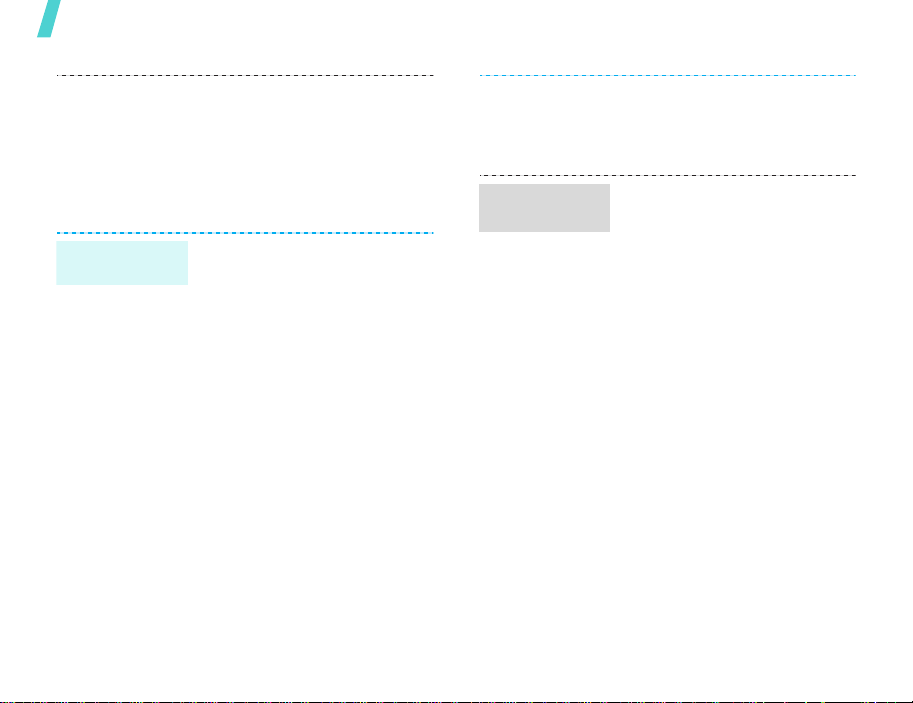
Utilizar as funções avançadas do telefone
Enviar um
e-mail
20
7. Prima <
8. Introduza os números de
9. Prima [Centro] para enviar a
1. No modo Inactivo, prima
2. Introduza o texto do e-mail.
3. Desloque-se até à linha
4. Prima <
5. Seleccione imagens, sons,
6. Prima <
7. Desloque-se até à linha
8. Introduza o assunto do e-mail
Opções
seleccione
destino ou endereços de
e-mail.
mensagem.
<
Menu
Mensagens
mensagem →
Anexar ficheiros
seleccione
ficheiros, Adicionar
detalhes de contacto
Adicionar agenda
cartões de visita ou itens de
agenda.
seleccione
Assunto
e prima [Centro]
> e
Enviar
.
> e seleccione
→
Nova
E-mail
.
Opções
> e
Adicionar
.
Opções
> e
Anexar
.
.
.
.
ou
Enviar um
postal
9. Introduza um endereço de
e-mail.
10.Prima [Centro] para enviar o
e-mail.
O serviço de postais pode não
estar disponível consoante o
país.
1. No modo Inactivo, prima
<
Menu
> e seleccione
Mensagens
mensagem →
Postais
2. Seleccione
3. Introduza o texto da
mensagem e prima [Centro].
4. Seleccione
adicione uma imagem.
5. Quando terminar, prima
[Centro].
6. Especifique a informação do
destinatário: Nome e Apelido,
Informação Adicional, Rua e
Número, Código Postal,
Localidade, Estado/Província
e País.
7. Prima [Centro] para enviar o
postal.
.
Texto
Imagem
→
Nova
.
e
Page 24
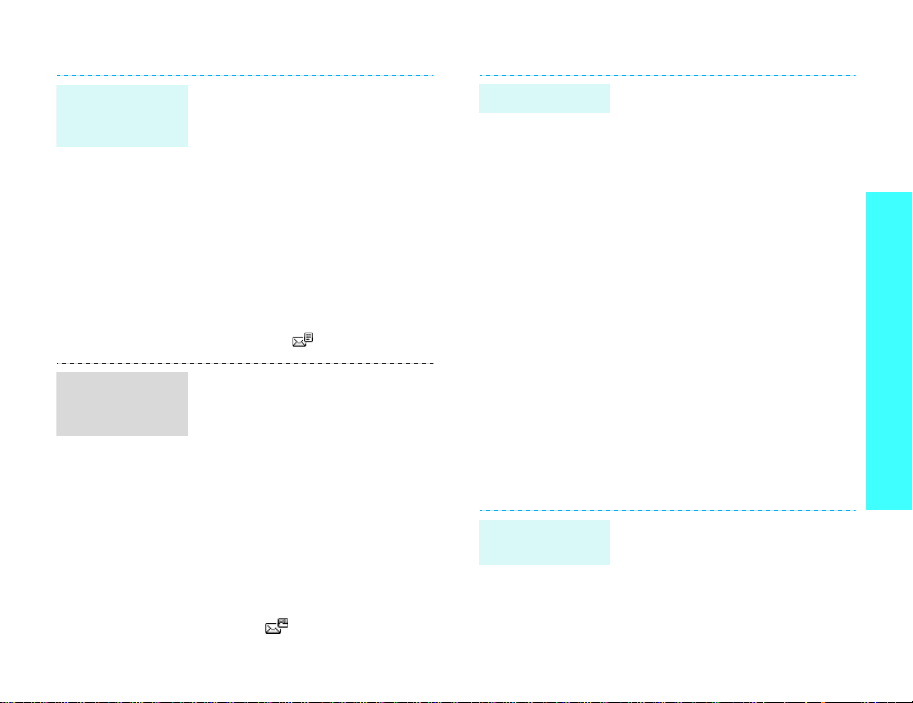
Ver uma
mensagem de
texto
Ver uma
mensagem
multimédia
Quando aparecer uma
notificação:
1. Prima <
2. Seleccione uma mensagem
A partir da Caixa de entrada:
1. No modo Inactivo, prima
2. Seleccione uma mensagem
Quando aparecer uma
notificação:
1. Prima <
2. Seleccione uma mensagem
A partir da Caixa de entrada:
1. No modo Inactivo, prima
2. Seleccione uma mensagem
Ver
>.
de texto a partir da Caixa de
entrada.
<
Menu
> e seleccione
Mensagens
entrada
de texto ( ).
de texto a partir da Caixa de
entrada.
<
Menu
Mensagens
entrada
MMS ( ).
→
Caixa de
.
Ver
>.
> e seleccione
→
Caixa de
.
Ver um e-mail
1. No modo Inactivo, prima
<
Menu
> e seleccione
Mensagens
entrada de e-mail
2. Prima <
seleccione
3. Seleccione um e-mail ou
cabeçalho.
4. Se seleccionou um cabeçalho,
prima <
seleccione
→
Opções
Download
Opções
Obter
Caixa de
.
> e
.
> e
.
Utilizar a tecnologia Bluetooth sem
fios
O telefone está equipado com a tecnologia
Bluetooth, que permite efectuar uma ligação sem
fios a outros dispositivos Bluetooth e trocar dados
entre si, utilizar o modo mãos-l ivr es o u con tr ola r o
telefone à distância.
Não pode utilizar a função Bluetooth enquanto a
porta de infravermelhos estiver activa ou vice-versa.
Activar o
Bluetooth
No modo Inactivo, prima
<
Menu>
Definições
Bluetooth
e seleccione
→
Conectividade
→
Activação
→
→
Sim
Utilizar as funções avançadas do telefone
.
21
Page 25
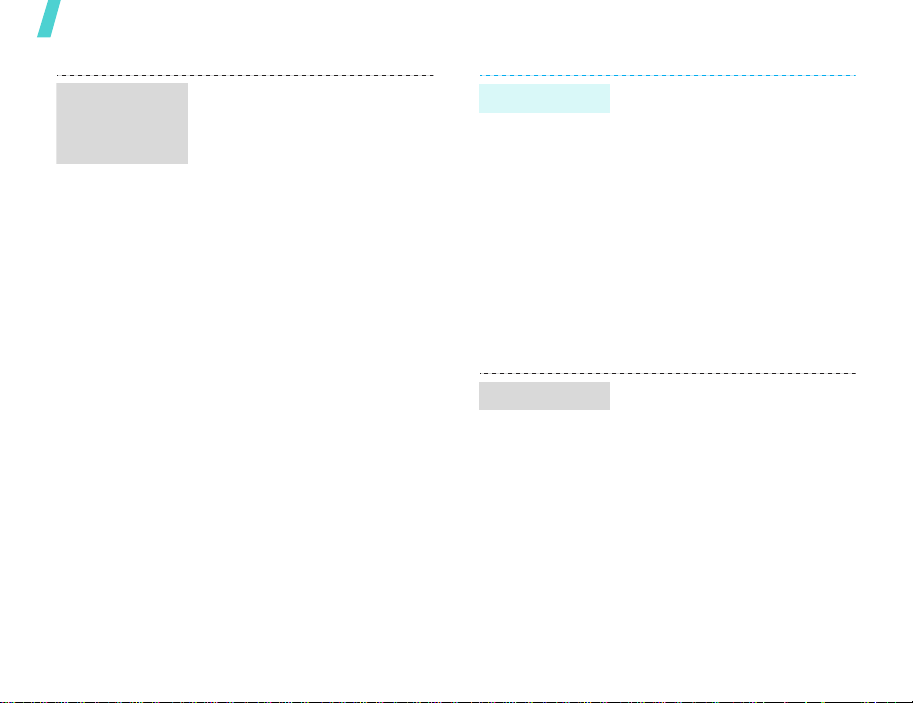
Utilizar as funções avançadas do telefone
Procurar e
acoplar com
um dispositivo
Bluetooth
22
1. No modo Inactivo, prima
<
Menu>
Definições
Conectividade
→
Procurar novo dispositivo
2. Seleccione um dispositivo.
3. Introduza um código PIN para
Bluetooth ou o código PIN
para Bluetooth de outro
dispositivo, se for caso disso
e prima <OK>.
Quando o proprietário do
outro dispositivo introduzir o
mesmo código, o
acoplamento está concluído.
e seleccione
→
→
Os meus dispositivos
Bluetooth
→
Enviar dados
.
Receber dados
1. Aceda a uma aplicação,
Contactos, Os meus
ficheiros
2. Seleccione o item que
pretende enviar.
3. Prima <
seleccione
do contacto/marcação
tarefa
Bluetooth
4. Seleccione um dispositivo.
5. Se necessário, introduza o
PIN para Bluetooth e prima
<OK>.
Para receber dados através de
Bluetooth, a função Bluetooth do
telefone tem de estar activada.
Se necessário, prima <
para confirmar a recepção.
ou
Agenda
Opções
> e
Enviar (detalhes
) →
Através de
.
Sim
.
/
>
Page 26
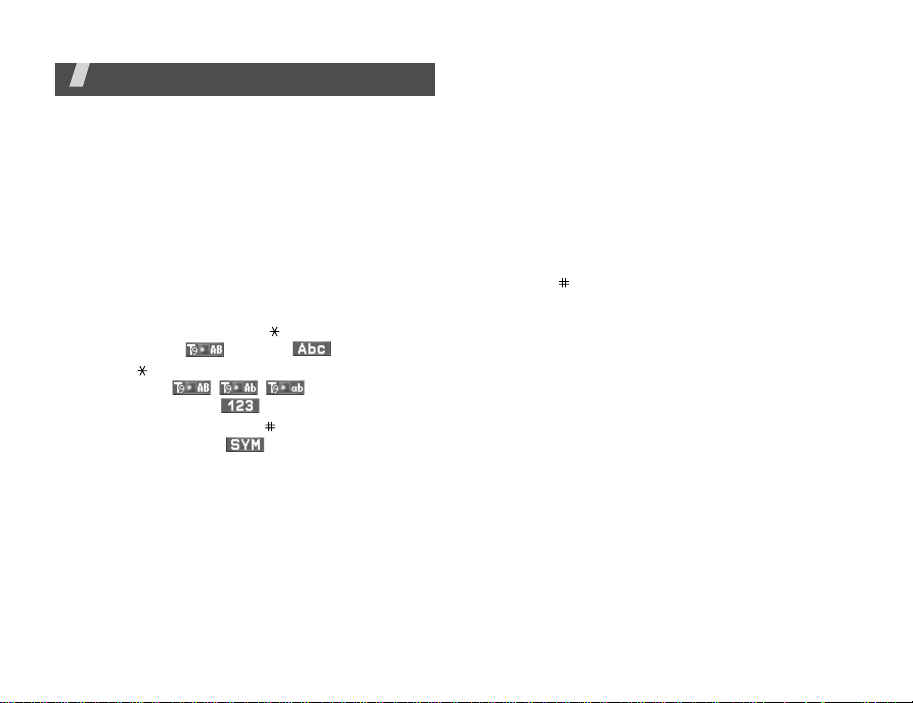
Introduzir texto
Modo ABC, T9, Numérico e de Símbolos
É possível introduzir texto par a algumas funções
como Mensagens, Contactos ou Agenda, utilizando o
modo ABC, T9, Numérico e de Símbolos.
Alterar o modo de introdução de texto
O indicador do modo de introdução de texto é
apresentado quando o cursor está num campo de
introdução de texto. Neste te le fone, e ste s íc on es do
indicador T9 podem variar.
• Prima sem soltar a tecla [ ] para alternar entre
os modos T9 ( ) e ABC ( ).
• Prima [ ] para alternar entre maiúsculas e
minúsculas ( / / ) ou para alternar
o modo Numérico ( ).
• Prima sem soltar a tecla [ ] para alternar para o
modo de Símbolos ( ).
Utilizar o modo T9
O modo de introdução assistida de texto T9 permitelhe introduzir qualquer carácter premindo cada tecla
uma única vez.
Introduzir uma palavra no modo T9
1. Prima [2] a [9] para introduz ir palavras. Prima
cada tecla uma vez por cada letra.
Por exemplo , prima [6], [5] e [2] para introduzir
Ola no modo T9.
T9 pressupõe a palavra que pretende escrever e
que pode ser alterada cada vez que premir uma
tecla.
2. Escreva a palavra completa antes de editar ou
apagar caracteres.
3. Se a palavra for apresentada correctamente,
avance para o passo 4. Caso contrário , prima [0]
para visualizar as opções de palavras
alternativas para as teclas que premiu.
Por exemplo, para Oco e Nao utilize [6], [2] e
[6].
4. Prima [ ] para inserir um espaço e introduzir a
palavra seguinte.
Sugestões para utilizar o modo T9
•Prima [1] para introduzir um ponto final ou
apóstrofo automaticamente.
• Prima as teclas de navegação para mover o
cursor.
•Prima [C] para apagar os caracteres um a um.
Prima sem soltar a tecla [C] para limpar todo o
visor.
Adicionar uma palavra nova ao dicionário do
modo T9
Esta função pode não estar disponível para alguns
idiomas.
1. Introduza a palavra que pretende adicionar.
2. Prima [0] para visualizar palavras alternativas ao
premir as teclas. Quando não existirem mais
palavras alternativas, é apresentado
linha inferior.
Soletrar
na
23
Page 27
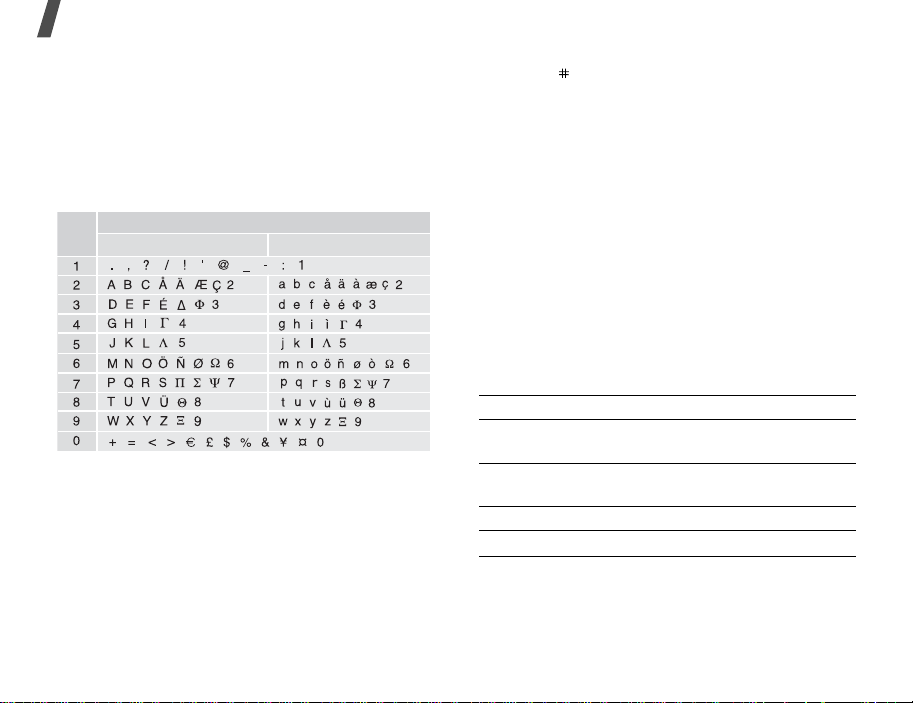
Introduzir texto
3. Prima <
4. Introduza a palavra pretendida utilizando o modo
Soletrar
ABC e prima <
>.
Adic.
>.
Utilizar o modo ABC
Prima a tecla apropriada até que o carácter
pretendido seja apresentado no ecrã.
Tecla
(criação de uma mensagem SMS na codificação de alfabeto
GSM)
Sugestões para utilizar o modo ABC
• Para introduzir a mesma letra duas vezes ou
Caracteres pela ordem de apresentação
Maiúsculas Minúsculas
para introduzir uma letra diferente com a mesma
tecla, aguarde que o cursor se desloque
automaticamente para a direita ou prima
[Direita]. Em seguida, int rodu za a letr a se gu inte .
• Prima [ ] para inserir um espaço.
• Prima as teclas de navegação para mover o
cursor.
•Prima [C] para apagar os caracteres um a um.
Prima sem soltar a tecla [C] para limpar todo o
visor.
• Os caracteres disponíveis no modo ABC podem
ser diferentes consoante o idioma seleccionado.
Utilizar o modo Numérico
O modo Numérico permite a introdução de números.
Prima as teclas correspondentes aos dígitos
pretendidos.
Utilizar o modo de Símbolos
O modo de Símbolos permite inserir símbolos.
Para Prima
ver mais símbolos [Para cima] ou
[Para baixo].
seleccionar um símbolo a tecla numérica
correspondente.
apagar símbolo(s) [C].
introduzir símbolo(s) <OK>.
24
Page 28
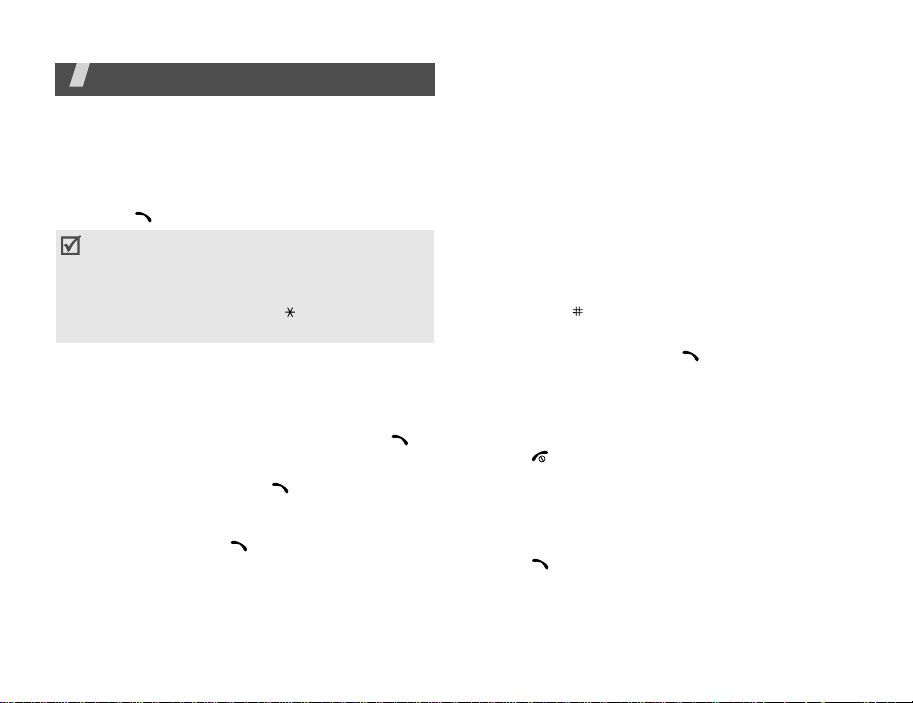
Funções de chamada
Funções de chamada avançadas
Efectuar uma chamada
1. No modo Inactivo, introduza o indicativo da área
e número de telefone.
2. Prima [ ].
• Prima [C] para apagar o último dígito ou prima
sem soltar a tecla [C] para limpar o visor. Pode
deslocar o cursor para editar um dígito
incorrecto.
• Prima sem soltar a tecla [ ] para introduzir
um espaço entre os números.
Efectuar uma chamada internacional
1. No modo Inactivo, prima sem soltar a tecla [0].
Aparece o carácter +.
2. Introduza os indicativos de país e de área e o
número de telefone e, em seguida, prima [ ].
Remarcar números recentes
1. No modo Inactivo, prima [ ] para visualizar a
lista de números recentes.
2. Percorra a lista até encontrar o número
pretendido e prima [ ].
Efectuar uma chamada a partir dos
Contactos
Após guardar um número em Contactos, pode
marcá-lo, seleccionando-o em Contactos.p. 66
Também é possível utilizar a função de marcação
rápida para atribuir os números chamados com mais
frequência a teclas numéricas específicas.p. 71
Pode marcar rapidamente um número a partir do
cartão USIM/SIM, utilizando o número da localização
atribuído quando guardado.
1. No modo Inactivo, introduza o número da
localização para o número de telefone pretendido
e prima [ ].
2. Procure o número pretendido.
3. Prima <
Chamada
chamada de voz ou <
uma chamada de vídeo.
> ou [ ] para efectuar uma
Chamada...
> para fazer
Terminar uma chamada
Prima [ ] ou feche o telefone.
Atender uma chamada
Quando recebe uma chamada, o telefone toca e é
apresentada uma imagem de chamada recebida.
Prima [ ] ou <
Aceitar
> para atender a chamada.
25
Page 29
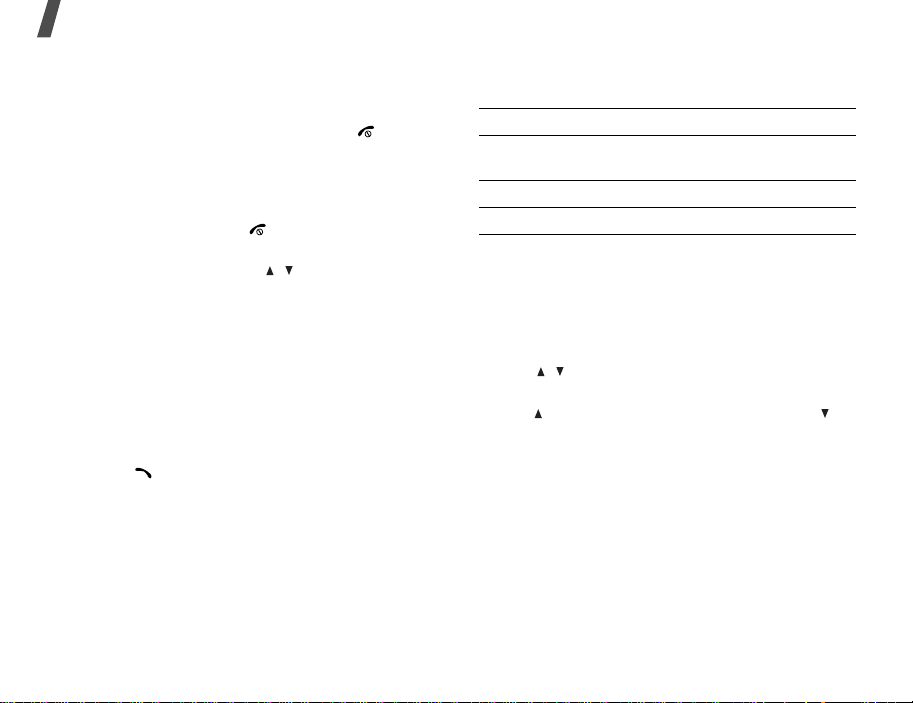
Funções de chamada
Sugestões para atender uma chamada
• Quando a opção
estiver activa, é possível premir qualquer tecla
para atender uma chamada, excepto [ ] e
<
Rejeitar
• Quando a
abrir a tampa para atender uma chamada.
p. 75
•Prima <
• Prima sem soltar a tecla [ / ] para rejeitar uma
Rejeitar
chamada.
chamada ou silenciar o toque, dependendo da
definição de
Atender com qualquer tecla
>.p. 75
Tampa activa
Tecla lateral
estiver activada, bas ta
> ou [ ] para rejeitar uma
.p. 75
Ver as chamadas não atendidas
Se tiver chamadas não atendidas, o ecrã apresenta
o número de chamadas não atendidas.
1. Prima <
2. Se necessário, percorra as chamadas não
3. Prima [ ] para marcar o número pretendido.
Ver
atendidas.
>.
Utilizar o auricular
Utilize o auricular para efectuar ou atender
chamadas sem segurar o telefone.
Ligue o auricular à tomada localizada no lado
esquerdo do telefone.
26
O botão do auricular funciona conforme indicado em
baixo:
Para Prima
remarcar a última
chamada
atender uma chamada o botão.
terminar uma chamada o botão.
o botão duas vezes.
Opções disponíveis durante uma chamada
Pode aceder a várias funções durante uma chamada.
Ajustar o volume durante uma chamada
Utilize [ / ] para ajustar o volume do auscultador
durante uma chamada.
Prima [ ] para aumentar o nível do volume e [ ]
para diminuir o nível do volume.
Colocar uma chamada em espera/
A recuperar
Prima <
Reter
> ou <
chamada em espera ou recuperar a chamada.
Retomar
Efectuar uma segunda chamada
É possível efectuar outra chamada se a rede assim o
suportar.
1. Prima <
espera.
Reter
> para colocar a chamada em
> para colocar a
Page 30
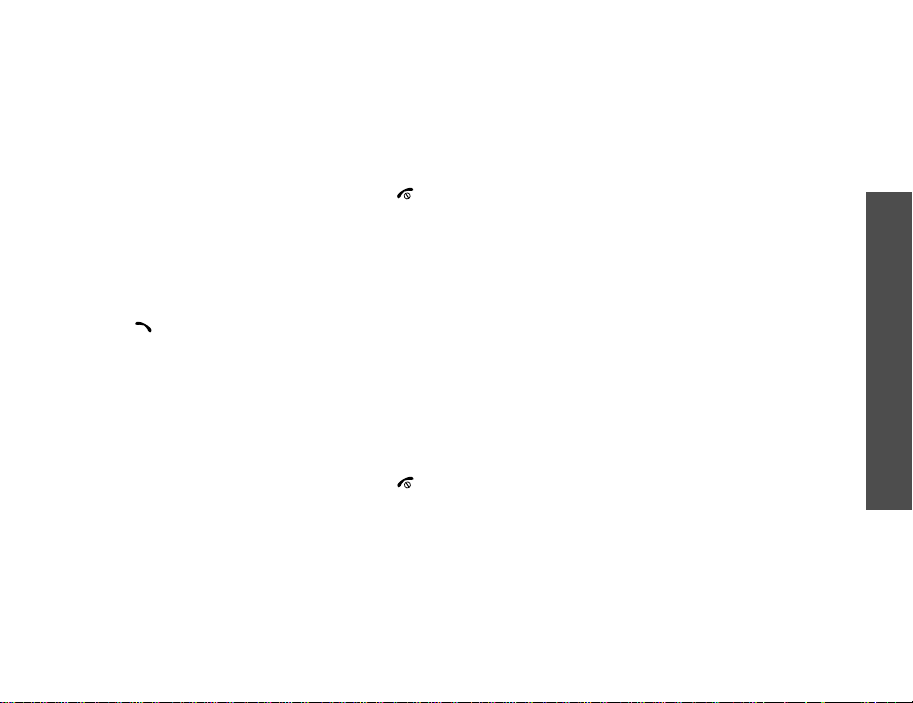
2. Efectue a segunda chamada do modo habitual.
3. Prima <
4. Prima <
5. Para terminar a chamada em curso, prima [ ].
Alternar
chamadas.
Opções
Cancelar chamada retida
chamada em espera.
> para alternar entr e as
> e seleccione
Largar
para terminar a
→
Atender uma segunda chamada
É possível atender uma chamada recebida mesmo
que outra chamada já esteja a ser atendida, se a
rede assim o suportar e se a função de chamada em
espera estiver activada.p. 77
1. Prima [ ] para atender a chamada. A primeira
chamada é colocada em espera
automaticamente.
2. Prima <
3. Prima <
4. Para terminar a chamada em curso, prima [ ].
Alternar
chamadas.
Opções
Cancelar chamada retida
chamada em espera.
> para alternar entr e as
> e seleccione
Largar
para terminar a
→
Transferir chamadas
Se for suportado pela rede, pode transferir a
chamada actualmente activa para um chamador em
espera. Com esta opção, os dois chamadores podem
comunicar entre si, mas a sua chamada é desligada.
Prima <
Opções
> e seleccione
Transferir
.
Utilizar a função de altifalante
Utilize a função de altifalante para falar e ouvir com
o telefone a uma certa distância.
Prima <
Opções
[Centro].
> e seleccione
Altifalante
ou prima
Utilizar o auricular Bluetooth
Utilize um auricular Bluetooth opcional ou um kit
mãos-livres para falar ao telefone sem ter de o
segurar junto ao ouvido. Para utilizar esta função,
primeiro é necessário registar o auricular ou o kit
mãos-livres e ligá-lo ao telefone.p. 78
Prima <
Opções
auscultador
Para voltar a passar a chamada para o telefone,
prima <
telefone
.
Opções
.
> e seleccione
> e seleccione
Desligar o microfone
Pode desligar temporariamente o microfone do
telefone para que a pessoa com quem está a falar
não o possa ouvir.
Prima <
Opções
> e seleccione
Para voltar a ligar o microfone, prima <
seleccione
Abrir micro
Mudar para
Mudar para
(modo Fechar micro)
Fechar micro
.
.
Opções
> e
Funções de chamada
27
Page 31

Funções de chamada
Utilizar Contactos
Pode aceder ao menu
guardar contactos em Contactos.p. 66
Prima <
Opções
Contactos
> e seleccione
para localizar ou
Contactos
.
Enviar uma mensagem de texto
Pode criar e enviar uma mensagem de texto para
outras pessoas, assim como par a os participantes da
chamada actual.
Prima <
Opções
de texto
> e seleccione
.p. 45
Enviar mensagem
Enviar uma sequência de tons DTMF
Os tons duplos de multifrequência (DTMF) são os
tons utilizados nos telefones para a marcação por
tons.
Pode enviar tons DTMF como um grup o após
introduzir o número que pretende enviar ou obter
um número a partir dos Contactos. Esta função é útil
para a introdução de palavras-passe ou números de
conta quando utilizar um sistema automático, como
um serviço bancário.
1. Quando estiver ligado a um sistema de serviços
remotos, prima <
DTMF
.
2. Introduza o número que pretende enviar e prima
<
Enviar
>.
28
Opções
> e seleccione
Enviar
Silenciar ou activar o tom das teclas
Pode activar ou desactivar os tons das teclas.
Prima <
Opções
Act. tons tecl
Para comun icar co m aten dedores de chamadas
ou sistemas telefónicos computad ori zados, a
opção
> e seleccione
.
Act. tons tecl
Sil. tons tecl
tem de estar seleccionada.
Adicionar um memorando
Pode adicionar um memorando durante uma
chamada.
Prima <
Opções
> e seleccione
Memo
Efectuar chamadas de conferência
Utilize esta função para permitir que um máximo de
seis pessoas participem numa chamada de
conferência.
A Vodafone tem de suportar chamadas de
conferência para conseguir utilizar esta função.
Iniciar uma chamada de conferência
1. Ligue ao primeiro participante.
2. Ligue ao segundo participante. A primeira
chamada é colocada em espera
automaticamente.
3. Prima <
Opções
primeiro participante é adicionado à chamada de
> e seleccione
conferência.
Aderir
ou
.p. 65
. O
Page 32

4. Se assim o desejar, ligue a outra pessoa ou
atenda uma chamada recebida.
5. Prima <
6. Repita os passos 4 e 5 conforme necessário.
Opções
> e seleccione
Aderir
.
Conversar em privado com um dos
participantes
1. Prima <
2. Seleccione um nome ou número a partir da lista
3. Para regressar à chamada de conferência, prima
Opções
> e seleccione
de participantes.
Pode conversar em privado com es sa pessoa, ao
mesmo tempo que outros participantes
conversam entre si.
<
Opções
> e seleccione
Aderir
Dividir
.
.
Cortar a ligação com um participante
1. Prima <
2. Seleccione um nome ou número a partir da lista
3. Prima [ ] para terminar a chamada de
Opções
chamada
de participantes.
É cortada a ligação com o participante, mas a
chamada continua activa com os outros
participantes.
conferência.
> e seleccione
.
Cancelar uma
Utilizar a função de chamada de vídeo
Numa área de serviço 3G (UMTS), o telefone pode
efectuar ou receber uma chamada de vídeo que
permite visualizar a outra pessoa no ecrã durante a
conversação. O telefone da outra pessoa também
deve suportar a função de chamada de vídeo.
Efectuar chamadas de vídeo
1. No modo Inactivo, introduza o indicativo da área
e número de telefone.
2. Prima [ ].
Atender uma chamada de vídeo
Quando receber uma chamada de vídeo, atenda a
chamada de vídeo como se tivesse recebido uma
chamada de voz. Prima <
que o chamador possa visualizá-lo.
Utilizar as opções de chamada de vídeo
Durante uma chamada de vídeo, prima <
para aceder às seguintes opções:
•
Altifalante/Desligar altifalante
desliga o Altifalante.
•
Mudar para auscultador/Mudar para
telefone
auricular Bluetooth ou kit mãos-livres e o
telefone.
•
Desligar câmara
•
Desligar voz
: permite alternar a chamada entre um
Mostrar
: desliga a câmara.
: desliga o microfone.
> para permitir
Opções
: liga ou
>
Funções de chamada
29
Page 33

•
Desligar câmara e voz
microfone.
•
Sil. tons tecl
•
Zoom
•
Brilho/Tirar brilho
de controlo de luminosidade.
•
Efeitos
imagem.
•
Ocultar filtro/Mostrar informações
mostra a informação sobre a chamada de vídeo.
•
Enviar DTMF
multifrequência (DTMF) como um grupo , ap ós a
introdução do número que pretende enviar ou
após a recuperação de um número dos
Contactos.
•
Qualidade de vídeo
qualidade da imagem da câmara.
•
Terminar chamada
vídeo.
: desliga o som do teclado.
: apresenta a barra de controlo do zoom.
: permite alterar o tom da cor da
: permite enviar tons duplos de
: desliga a câmara e o
: apresenta ou oculta a barra
: oculta ou
: permite alterar a
: termina a chamada de
Funções dos menus
Todas as opções de menu apresentadas
Jogos e mais
Utilize este menu pa ra transferir jogos Java e jogálos.
Para aceder a este menu, prima <
Inactivo e seleccione
Jogar um jogo
1. Seleccione um jogo,
Demo, New York Nights Demo, Prince Of
Persia Warrior Within Demo, Extreme Air
Snowboarding Demo
2. Siga as instruções do ecrã.
• TheLastAge é um jogo de edição completa.
• As versões dos jogos fornecidos com o telefone
são versões trial. A versão completa pode ser
transferida do portal da Vodafone,
seleccionando o item de menu correspondente
no menu de jogos.
(Menu 1)
ou
TheLastAge
Menu
.
Jogos e mais
Block Breaker Deluxe
> no modo
.
30
Page 34

Utilizar as opções de jogos Java
Na lista de jogos, prima <
seguintes opções:
•
Download
predefinido.
•
Iniciar
•
Mover
pasta.
•
Apagar
jogos, excepto os jogos bloqueados.
•
Mudar nome do ficheiro
nome do jogo seleccionado.
•
Bloquear/Desbloquear
jogo para evitar que seja eliminado, deslocado e
renomeado ou desbloqueia o jogo.
•
Permissões
apresentar uma mensagem de aviso de
segurança quando utilizar as funções de
segurança.
•
Detalhes:
ficheiro.
•
Gestão de chaves
licença adquiridas.
•
Apagar tudo
•
Apagar pasta
jogos seleccionada.
•
Mudar nome da pasta
de jogos.
: permite aceder ao site web
: inicia o jogo seleccionado.
: permite deslocar a imagem para outra
: elimina o jogo seleccionado ou todos os
: permite definir se o telefone deve
permite aceder às propriedades do
: apaga todos os jogos.
Opções
> para aceder às
: permite alterar o
: permite bloquear o
: permite gerir as chave s de
: permite eliminar a pasta de
: altera o nome da pasta
•
Criar pasta
de jogos.
•
Rede
utilizado quando aceder a um servidor Java.
Também é possível cr iar ou editar um perfil.
p. 81
•
Estado da memória
espaço de memória total e utilizada para jogos
Java.
: permite adicionar uma nova pasta
: permite activar o perfil de ligação a ser
: permite visualizar o
Transferir jogos novos
1. Seleccione
2. Procure um jogo e siga as instruções do ecrã
para o transferir.
Vodafone live!
O browser Wireless Application Protocol (WAP) do
seu telefone permite o acesso à web sem fios. Ao
utilizar o browser web, é possível aceder às
informações actualizadas e a uma grande variedade
de conteúdo multimédia, como imagens de fundo,
tons de toque e ficheiros de música.
Para aceder a este menu, prima <
Inactivo e seleccione
Mais jogos
(Menu 2)
Vodafone live!
.
Menu
> no modo
Funções dos menus
Vodafone live!
(Menu 2)
31
Page 35

Funções dos menus
Vodafone live!
Pode iniciar o browser web e aceder à página inicial
do serviço web fornecido pela Vodafone.
Navegar com o browser web
No browser web:
Para Prima
percorrer os itens do
browser
seleccionar um item do
browser
voltar à página anterior <
Utilizar as opções do menu de browser
A partir de qualquer página web, prima <
para aceder às seguintes opções do browser:
•
Início
: volta à página inicial.
•
Introduzir URL
manualmente o endereço URL da página web
que pretende aceder.
•
Recarregar
informações actualizadas.
•
Adicionar favorito
actual à lista de favoritos.
•
Favoritos
•
Histórico
anteriormente.
(Menu 2.1)
[Para cima] ou
[Para baixo].
[Centro].
Retroceder
: permite escrever
: recarrega a página actual com as
: permite adicionar a página
: permite aceder à lista de favoritos.
: apresenta os URL visitados
>.
Opções
>
•
Enviar Ligação
ou e-mail.
•
Guardar
actual ou a página actu al .
•
Avançado
permite o acesso às definições do browser.
Procurar texto
ou frase específica a partir da página web actual.
Limpar Histórico
histórico.
Limpar Cookies
Limpar Cache
guardadas na cache.
Detalhes
página actual.
Definições do browser
definições de visualização do browser, segurança
e certificados.
Definições de rede
perfil de ligação a ser utilizado para aceder à
Internet. Também é possível criar ou editar um
perfil.p. 81
Acerca de...
versão e dos direitos de autor do browser web.
Sair do browser web
Prima [ ] para sair do browser.
: permite enviar o URL por SMS
: guarda a imagem da página web
: elimina a informação do browser e
: permite procurar uma palavra
: apaga os URL guardados no
: elimina os cookies.
: elimina as informações
: permite aceder às propriedades da
: permite alterar as
: permite seleccionar um
: permite aceder às informações da
32
Page 36

Introduzir URL
Pode introduzir o URL de uma página web para
aceder rapidamente à página.
Favoritos
Pode adicionar e gerir os URLs das páginas web a
que acede frequentemente como favoritos. Também
pode gerir URLs que tenha marcado como favoritos
ao navegar na Internet.
Adicionar um novo favorito
1. Prima <
Se o telefone já possuir um favorito, prima
<
Opções
2. Introduza um URL e prima [Centro].
3. Introduza um nome para o item e prima <OK>.
4. Prima <
Utilizar as opções dos favoritos
A partir da lista de favoritos, prima <
aceder às seguintes opções:
•
Abrir
: abre a pasta de favoritos seleccionada.
•
Seleccionar
favorito seleccionado.
•
Detalhes
favorito.
•
Enviar Ligação
SMS ou e-mail.
•
Novo
: permite adicionar um novo favorito ou
uma nova pasta.
(Menu 2.2)
(Menu 2.3)
Novo
> e seleccione
> e seleccione
Opções
> e seleccione OK.
: permite aceder à página do
: permite aceder às propriedades do
: permite enviar o favorito por
Novo
Favorito
→
Favorito
Opções
.
> para
.
•
Alterar o nome
pasta.
•
Editar
: permite editar o favorito seleccionado.
•
Mover
: permite mover o favorito seleccionado
para outra pasta.
•
Eliminar
seleccionado ou todos os favoritos.
Histórico
Pode aceder à lista de páginas acedidas
recentemente.
Definições de rede
Utilize este menu p ara seleccionar um perfil de
ligação a ser utilizado para aceder à Internet.
Também é possível criar ou editar um perfil.p. 81
Novidades
Utilize este menu para aceder ao s ite web
predefinido pela Vodafone para obter novas
informações ou transferir novas aplicações.
Jogos
(Menu 2.7)
Utilize este menu para aceder ao s ite web
predefinido pela Vodafone e transferir jogos.
Tons de toque
Utilize este menu para aceder ao s ite web
predefinido pela Vodafone e transferir tons de toque.
: permite alterar o nome da
: permite eliminar o favorito
(Menu 2.4)
(Menu 2.5)
(Menu 2.6)
(Menu 2.8)
Funções dos menus
Vodafone live!
(Menu 2)
33
Page 37

Funções dos menus
Fotos
(Menu 2.9)
Utilize este menu para aceder ao site web
predefinido pela Vodafone e transferir imagens.
Notícias
Utilize este menu para aceder ao site web
predefinido pela Vodafone e transferir notícias
recentes.
Desporto
Utilize este menu para aceder ao site web
predefinido pela Vodafone e transferir notícias de
desporto.
Aplicações
Utilize este menu para reproduzir ficheiros
multimédia, gravar memos de voz, definir fuso
horário ou utilize o telefone como uma calculadora
ou conversor. Também pode definir alarmes.
Para aceder a este menu, prima <
Inactivo e seleccione
(Menu 2.0)
(Menu 2. )
(Menu 3)
Aplicações
Menu
.
> no modo
Vodafone
Este menu encontra-se disponível se utilizar um
cartão SIM que suporte menus Aplicações SIM e
forneça serviços adicionais, como notícias, tempo,
desporto, entretenimento e serviços de localização.
Os serviços disponíveis podem variar, dependendo
dos planos da Vodafone.
Para mais detalhes, consulte as instruções do cartão
USIM/
SIM ou contacte a Vodafone.
Media Player
Utilize este menu para tirar o maior partido de
ficheiros multimédia, como clips de vídeo e de
música. Pode também reproduzir conteúdos
streaming.
Transferir ou receber ficheiros multimédia
Utilize este método para guardar ficheiros
multimédia no telefone:
• Transferir a partir da web sem fiosp. 31
• Transferir a partir de um computador, utilizando
o Samsung PC StudioManual do Utiliza d o r do
Samsung PC Studio
• Receber através de IrDA ou Bluetooth
p. 80, p. 78
34
Page 38

Criar a lista de reprodução
Adicione os ficheiros multimédia à lis t a de
reprodução para que possam ser reproduzidos.
1. A partir do ecrã multimédia, prima [Centro].
2. Prima <
3. Seleccione
4. Verifique os ficheiros pretendidos ou percorra até
5. Prima <
6. Para regressar ao ecrã do leitor, prima
Opções
> e seleccione
Pasta
ou
Ficheiros
encontrar a pasta pretendida.
<
Para trás
Adicionar
>.
> ou <
Selec
Adicionar
.
>.
.
Reproduzir ficheiros multimédia
1. A partir do ecrã multimédia, prima [Centro].
2. Seleccione o ficheiro pretendido.
Durante a reprodução, pode utilizar as seguintes
teclas:
Teclas Função
Centro Faz uma pausa ou retoma a
Esquerda Permite voltar ao ficheiro anterior.
Direita Permite avançar para o ficheiro
Para cima Permite abrir a lista de reprodução.
reprodução.
Quando premida, permite retroceder
um ficheiro.
seguinte. Quando premida, permite
avançar um ficheiro.
Teclas Função
/ Permite ajustar o volume.
Para baix o Pára a reprodução.
Utilizar as opções do leitor multimédia
A partir do ecrã Media player, prima <
aceder às seguintes opções:
•
Pausa/Retomar
reprodução.
•
Parar
: pára a reprodução.
•
Enviar
: permite enviar ficheiro por MMS,
Bluetooth ou porta de infravermelhos. Pode
também enviar o ficheiro para o álbum
multimédia online.
•
Abrir lista de reprodução
lista de ficheiros multimédia.
•
Os meus ficheiros
Vídeos
.
•
Activar chave
de licença quando a chave para o ficheiro DRM
seleccionado expirar.
•
Reactivar chave
licença mesmo quando a chave para o ficheiro
DRM seleccionado ainda não tiver expir ado.
•
Ocultar de Bluetoot h
ficheiro seleccionado para que outros
dispositivos bluetooth não o possam aceder.
: faz uma pausa ou retoma a
: permite ir para a pasta
: permite obter uma nova chave
: permite obter outra cha v e d e
: permite ocultar o
Opções
: permite ir até à
> para
Funções dos menus
Aplicações
(Menu 3)
35
Page 39

Funções dos menus
•
Partilhar via Bluetooth
ficheiro seleccionado com outros dispositivos
Bluetooth.
•
Mostrar controlador/Ocultar controlador
mostra ou oculta a barra de controlo do Media
player.
•
Detalhes
ficheiro.
•
Definições do leitor
predefinições de reprodução dos ficheiros
multimédia.
Repetir
repetição.
Volume
Controlador
controlo do Media player.
Skin de leitor de áudio
uma imagem para a máscara.
•
Streaming:
de ligação para transferir ficheiros multimédia.
•
Gestão de chaves
licença adquiridas.
: permite aceder às propriedades do
: permite seleccionar o modo de
: permite seleccionar o nível do volume.
: mostra ou oculta a barra de
permite seleccionar um dos perfis
Utilizar as opções da lista de reprodução
A partir do ecrã Media player , prima [P ara cima] para
aceder à lista de reprodução e prima <
para aceder às seguintes opções:
•
Reproduzir
actualmente.
36
: reproduz o ficheiro seleccionado
: permite partilhar o
: permite alterar as
: permite seleccionar
: permite gerir as chave s de
Opções
>
•
Adicionar
lista de reprodução.
•
:
Remover
todos os ficheiros da lista de reprodução.
•
Mover
para a posição pretendida dentro da lista de
reprodução ou noutra lista de reprodução.
•
Copiar
seleccionado na actual lista de reprodução ou
noutra lista de reprodução.
•
Nova lista
reprodução.
: adiciona ficheiros ou uma pasta à
: remove o ficheiro seleccionado ou
: permite deslocar o ficheiro seleccionado
: permite fazer uma cópia do ficheiro
: permite adicionar uma nova lista de
Gravador de voz
Utilize este menu para gravar memorandos de voz.
Gravar um memorando de voz
1. Prima [Centro] para iniciar a gravação.
2. Fale para o microfone.
Prima [Centro] para efectuar uma pausa ou
retomar a gravação.
3. Quando terminar, prima <
memorando de voz é guardado
automaticamente.
Parar
>. O
Reproduzir um memorando de voz
1. A partir do ecrã do gravador de voz, prima
<
Opções
> e seleccione
2. Seleccione um memorando de voz. O
memorando é reproduzido.
Os meus sons
.
Page 40

No ecrã do leitor, pode utilizar as seguintes teclas:
teclas Função
Centro Faz uma pausa ou retoma a
Para cima Alterna para o modo Reproduzir ()
Esquerda Quando premida, permite retroceder
Direita Quando premida, permite a vançar um
/ Permite ajustar o volume.
Para baixo Pára a reprodução.
reprodução.
ou regressa ao modo Gravar ( ).
um ficheiro.
ficheiro.
Utilizar as opções do memorando de voz
A partir do ecrã do leitor, prima <
aceder às seguintes opções:
•
Reproduzir/Retomar
de voz ou retoma a reprodução.
•
Parar
: pára a reprodução.
•
Gravar
: grava um memorando de voz novo.
•
Enviar
: permite enviar o memo de voz por M MS,
Bluetooth ou porta de infravermelhos.
•
Os meus sons
memorandos de voz gravados.
•
Mudar nome
voz.
: apresenta a lista dos
: altera o nome do memorando de
Opções
> para
: reproduz o memorando
•
Apagar
: elimina o memorando de voz.
•
Ocultar de Bluetooth
voz para que outros dispositivos Bluetooth não o
possam aceder.
•
Partilhar via Bluetooth
ficheiro seleccionado com outros dispositivos
Bluetooth.
•
Detalhes
memorando de voz.
•
Definições de gravação
predefinições para gravar um memorando de
voz.
Nome padrão
memorando de voz.
Tempo de gravação:
gravação máximo.
: permite aceder às propriedades do
: oculta o memorando de
: permite partilhar o
: altera as
: altera o prefixo predefinido do
selecciona um tempo de
Calculadora
Utilize este menu para efectuar operações
aritméticas básicas, como adição, subtracção,
multiplicação e divisão.
Efectuar um cálculo
1. Introduza o primeiro número.
Prima [ ] para incluir um ponto decimal.
2. Introduza a operação aritmética pretendida,
premindo as teclas de Navegação.
3. Introduza o segundo número.
4. Prima [Centro] para ver o resultado.
Funções dos menus
Aplicações
(Menu 3)
37
Page 41

Funções dos menus
Utilizar as opções da calculadora
Prima <
Opções
> para aceder às seguintes opções:
•
Igual
: permite ver o resultado.
•
Último resultado
calculado.
•
Guardar na memória
memória da calculadora.
•
Consultar memória
guardado.
•
Limpar memória
guardados.
: apresenta o último resultado
: guarda o valor na
: permite recuperar o valor
: elimina os valores
Conversor
Utilize este menu para conversões comuns, como
câmbios de moeda e temperatura.
Efectuar uma conversão
1. Seleccione o tipo de conversor pretendido.
2. Prima [Esquerda] ou [Direita] para seleccionar a
unidade original e prima [Para baixo].
3. Introduza o valor a ser convertido.
• Prima [ ] para inserir um ponto decimal.
• Prima [ ] para alterar a temperatura para
valores acima de zero (+) ou abaixo de zero
(-).
4. Prima [Para baixo].
5. Prima [Esquerda] ou [Direita] para sele ccionar a
unidade para a qual pretende efectuar a
conversão.
É apresentado o valor equivalente à quantidade
introduzida.
Utilizar as opções do conversor
Prima <
Opções
> para aceder às seguintes opções:
•
Limpar
: apaga os valores actuais.
•
Inverter
•
Taxas de câmbio
câmbio.
: inverte a conversão.
: apresenta a lista de taxas de
Relógio internacional
Utilize este menu para definir o fuso horário local e
saber qual é a hora em qualquer outra parte do
mundo.
Definir o fuso horário local
1. A partir do mapa mundial, prima [Esquerda] ou
[Direita] para seleccionar a cidade
correspondente ao seu fuso horário local. À
medida que desloca a linha temporal, a hora e a
data da área indicada são apresentadas.
2. Prima [Centro] para guardar o fuso horário.
38
Page 42

Visualizar e definir um fuso horário
estrangeiro
1. A partir do mapa mundial, prima [Para baixo].
2. Prima [Esquerda] ou [Direita] para seleccionar o
fuso horário estrangeiro que pretende visualizar.
3. Prima [Centro] para guardar o fuso horário.
Aplicar a Hora de Verão
1. A partir do mapa mundial, prima <
seleccione
2. Prima [Centro] para assinalar o(s) fuso(s)
horário(s) pretendido(s).
3. Prima <
4. Prima [Centro].
Horário de Verão
Selec
>.
.
Opções
> e
Alarmes
Utilize este menu para definir os alarmes. O tipo de
alerta para o alarme normal corresponde às
definições do tipo de alerta de chamada no perfil
seleccionado actualmente. O despertador não é
afectado pela definição do perfil.
Para aceder a este menu, prima [Esquerda] ou
[Direita] a partir do menu
Aplicações
.
Definir um alarme
1. Seleccione o tipo de alarme.
2. Seleccione
baixo].
Sim
na linha
Alarme
e prima [Para
3. Introduza a hora para o alarme soar e prima
[Para baixo].
4. Defina a opção de repetição a partir da linha
Repetir
.
5. Seleccione a linha
6. Seleccione uma melodia para o alarme.
7. Prima <
Opções
Tom do alerta
> e seleccione
.
Guardar
.
Parar um alarme
Quando o alarme soar , seleccione uma das seguintes
opções para parar o alarme:
•Prima <OK> para confirmar o alarme.
•Prima <
Repetir
durante 5 minutos. Pode efectuar este
procedimento num máximo de cinco vezes.
> para parar o despertador
Desactivar um alarme
1. Seleccione o alarme que pretende desactivar.
2. Seleccione
3. Prima [Centro].
Não
na linha
Alarme
.
Funções dos menus
Aplicações
(Menu 3)
39
Page 43

Funções dos menus
Câmara
Pode utilizar o módulo de câmara integrado no
telefone para tirar fotos e gravar vídeos. Através do
menu
Para aceder a este menu, prima <
Inactivo e seleccione
[].
(Menu 4)
Câmara
• Não tire fotografias a outras pessoas sem a sua
autorização.
• Não tire fotos em locais em que a utilização de
câmaras não seja permitida.
• Não tire fotos em locais onde possa interferir
com a privacidade de outras pessoas.
pode ligar a câmara.
Câmara
ou prima sem soltar
Menu
> no modo
Tirar uma foto
A câmara produz fotos JPG.
Quando tirar u ma fo t o em lo c ais ex po s t os à luz
solar directa ou muito iluminados, podem
aparecer sombras na foto.
1. Para ligar a câmara, aceda ao menu
prima sem soltar [ ].
2. Rode a câmara e aponte-a na direcção do
objecto a fotografar para ajustar a imagem.
• Prima a tecla de função esquerda para utilizar
as opções de câmara. Consulte a secção
seguinte.
Câmara
ou
• Utilize o teclado para alterar as definições da
câmara ou para alternar para outros modos.
p. 42
3. Prima [Centro] para tirar uma foto. A fot o é
guardada na pasta
4.
Para Prima
utilizar as opções de foto <
eliminar a foto [C] e, em seguida,
enviar a foto para
outra pessoa
regressar ao modo
Captura
Imagens
.
Opções
<
Sim
>.
[Centro].
<
P/trás
>.p. 42
>.
Utilizar as opções da câmara no modo
Captura
No modo Captura, prima a tecla de função esquerda
para aceder às seguintes opções:
•
Tirar foto
•
Gravar vídeo
Gravar.
•
As minhas fotos
guardadas na pasta
•
Modo de disparo
seguintes modos:
: permite tirar fotos.
: permite alternar para o modo
: permite visualizar as fotos
Imagens
: permite tirar uma foto nos
.p. 56
40
Page 44

Disparo único
: permite tirar uma foto no modo
normal. Pode seleccionar se pretende que o
telefone guarde automaticamente a foto.
Séries de fotografias
: permite tirar várias
fotos fixas. Pode seleccionar o número de
imagens fixas que a câmara irá tirar.
Disparo de mosaico
: permite tirar várias fotos
fixas e guardá-las num quadro. Pode seleccionar
o esquema.
•
Efeitos
: permite alterar o tom da cor da
imagem.
•
Quadros
: permite aplicar uma moldura
decorativa.
•
Temporizador
: permite definir um tempo de
atraso antes de a câmara tirar uma foto.
•
Zoom/Ocultar zoom
: apresenta ou oculta a
barra de controlo de zoom.
•
Brilho/Tirar brilho
: apresenta ou oculta a barra
de controlo de luminosidade.
•
Definições da câmara
: permite alterar as
predefinições para tirar uma foto.
Nome predefinido
: permite alterar o prefixo
predefinido do nome do ficheiro.
Visor:
permite seleccionar um modo de prévisualização, modo de Ecrã Completo ou modo
Normal na proporção real.
Som do obturador
: permite seleccionar o som
do obturador da câmara.
Qualidade da imagem:
permite seleccionar a
qualidade de imagem.
Tamanho da imagem
: permite seleccionar o
tamanho de uma imagem.
Velocidade multid isparos
: permite seleccionar
a velocidade do obturador entre cada um dos
disparos no modo Séries de fotog rafias.
Medição de pontos
: permite ajustar a
exposição com base numa área específica da
imagem. Seleccione
Sim
para apresentar a
moldura do foco em ponto no centro da imagem
e altere a exposição de acordo com o brilho do
fragmento da imagem na moldura.
ISO
: permite alterar a definição ISO que
controla a sensibilidade da câmara. Para
situações de fraca luminosidade, diminua o
número ISO para aumentar a qualidade.
Quanto mais alto for o n úmero ISO, mais rápido
será o funcionamento do obturador da câmara e
a câmara torna-se mais sensível à luz. As
definições ISO mais elevadas podem provocar
alguma distorção na imagem.
Equilíbrio de brancos
: permite ajustar o
equilíbrio de cor da foto. Pode tornar as
tonalidades das suas fotos mais frias ou quent es.
Funções dos menus
Câmara
(Menu 4)
41
Page 45

Funções dos menus
Utilizar o teclado no modo de Captura
É possível utilizar o teclado para personalizar as
definições da câmara no modo de Captura.
Tecla Função
Roda a imagem verticalmente.
Apresenta a imagem reflectida.
Esquerda/
Direita
Para cima/
Para baixo
1
2
3
4
5
7
8
9
42
Ajusta o brilho da imagem.
Aumenta ou diminui o zoom.
Alterna para o modo Gravar.p. 42
Altera o tamanho da imagem.
Altera a qualidade da imagem.
Altera o modo de disparo e o
número de fotos para multidisparos.
Altera o tom da cor da imagem.
Adiciona uma moldura decorativa.
Define o temporizador.
Permite ir para a pasta
p. 56
Altera o modo de pré-visualização.
Imagens
Utilizar as opções de fotografia
Após guardar uma foto, prima <
aceder às seguintes opções:
•
Ver
: abre a foto seleccionada.
•
Enviar
: permite enviar ficheiro por MMS , postal,
Bluetooth ou porta de infravermelhos. Pode
também enviar o ficheiro para o álbum
multimédia online.
•
Apagar
: elimina o ficheiro.
•
Definir como:
para o ecrã principal ou externo ou como uma
imagem de ID do chamador para uma entrada
dos Contactos.
•
As minhas fotos
guardadas na pasta
•
Mudar nome:
permite definir a foto como fundo
: permite visualizar as fotos
permite alterar o nome da foto.
Imagens
Opções
.p. 56
> para
Gravar um vídeo
Pode utilizar o telefone como uma câmara de vídeo
para gravar o material visualizado actualmente no
ecrã da câmara e guardá-lo como um ficheiro de
.
vídeo. A câmara produz clips de vídeo 3gp.
1. Para ligar a câmara, aceda ao menu
prima sem soltar [ ].
2. Prima [1] para alternar para o modo Gravar.
3. Rode a câmara e aponte-a na direcção do
objecto a fotografar para ajustar a imagem.
•Prima <
Opções
câmara. Consulte a secção seguinte.
> para utilizar as opções de
Câmara
ou
Page 46

• Utilize o teclado para alterar as definições da
câmara ou para alternar para outros modos.
p. 43
4. Prima [Centro] para iniciar a gravação.
Para fazer uma pausa, prima <
5. Quando terminar, prima [Centro]. O vídeo é
guardado automaticamente na pasta
6.
Para Prima
reproduzir o clip de vídeo [Centro].
utilizar as opções de
vídeo
eliminar o clip de vídeo [C] e, em seguida,
voltar ao modo Gravar <
Pausa
<
Opções
<
Sim
P/trás
>.
Vídeos
>.p. 44
>.
>.
Utilizar as opções da câmara no modo
Gravar
No modo Gravar, prima <
seguintes opções:
•
Gravar
: inicia a gravação.
•
Tirar foto
•
Os meus vídeos:
guardados na pasta
•
Efeitos:
imagem.
•
Zoom/Ocultar zoom
barra de controlo de zoom.
: alterna para o modo Captura.
permite alterar o tom da cor da
Opções
> para aceder às
apresenta os clips de vídeo
Vídeos
.p. 58
: apresenta ou oculta a
•
Brilho/Tirar brilho
de controlo de luminosidade.
•
Definições do vídeo
seguintes definições para gravar um vídeo:
Nome predefinido
predefinido do nome do ficheiro.
.
Qualidade
uma imagem.
Tempo de gravação
modo de gravação de vídeo. Seleccione
mensagem
uma mensagem MMS.
Seleccione
do limite da memória actualmente disponível. A
duração do vídeo é determinada pela quantidade
de memória utilizada.
Tamanho
uma imagem.
Gravação áudio
: permite seleccionar a qualidade de
Normal
: permite seleccionar o tamanho de
: apresenta ou oculta a barra
: permite alterar as
: permite alterar o prefixo
Funções dos menus
: permite seleccionar um
Para
para gravar um vídeo adequado a
para gravar um vídeo dentro
Câmara
(Menu 4)
: liga ou desliga o áudio.
Utilizar o teclado no modo Gravar
É possível utilizar o teclado para personalizar as
definições da câmara no modo Gravar:
Tecla Função
Roda a imagem verticalmente.
Apresenta a imagem reflectida.
Esquerda/
Direita
Ajusta o brilho da imagem.
43
Page 47

Funções dos menus
Tecla Função
Para cima/
Para baixo
1
2
3
4
5
7
9
Aumenta ou diminui o zoom.
Alterna para o modo Captura.
p. 40
Altera o tamanho da moldura.
Altera a qualidade da imagem.
Altera o modo de gravação de
vídeo.
Altera o tom da cor da imagem.
Liga ou desliga o áudio.
Vai para a pasta
Vídeos
Utilizar as opções de vídeo
Após guardar um clip de vídeo, prima <
para aceder às seguintes opções:
•
Reproduzir:
•
Enviar:
Bluetooth ou porta de infravermelhos. Pode
também enviar o ficheiro para o álbum
multimédia online.
•
Apagar
•
Os meus vídeos
guardados na pasta
•
Mudar nome
ficheiro.
44
reproduz o clip de vídeo.
permite enviar o ficheiro por MMS,
: elimina o ficheiro.
: apresenta os clips de vídeo
Vídeos
.p. 58
: permite alterar o nome do
.p. 58
Opções
>
Mensagens
Utilize o menu
mensagens de texto, mensagens multimédia,
postais e e-mails. Pode também utilizar funções de
mensagens push e correio de voz.
Para aceder a este menu, prima <
Inactivo e seleccione
Nova mensagem
Utilize este menu para criar e enviar mensagens de
texto, mensagens multimédia postais ou e-mails.
O serviço de postais MMS pode não estar
disponível em todas as redes.
MMS
(Menu 5.1.1)
O Serviço de Mensagens Multimédia (MMS) permite
o envio de mensagens com uma combinação de
texto, imagem, vídeo e áudio, de telefone para
telefone ou de telefone para e-mail.
1. Introduza o assunto da mensagem.
2. Seleccione a linha
3. Introduza o texto da mensagem e prima
[Centro].
4. Seleccione a linha
5. Seleccione um ficheiro de imagem ou de áudio e
prima <
O tamanho máximo permitido para uma
mensagem MMS pode variar dependendo do
país.
(Menu 5)
Mensagens
Adicionar
para enviar e receber
Mensagens
(Menu 5.1)
Texto
Imagem ou vídeo
>.
Menu
.
.
> no modo
ou
Som
.
Page 48

6. Prima <
Opções
> para aceder às seguintes
opções:
•
Editar texto
: permite editar o texto
adicionado.
•
Alterar imagem/Alterar vídeo/Alterar
som
: permite alterar a imagem, clip de vídeo
ou som adicionados.
•
Apagar texto/Apagar imagem/Apagar
vídeo/Apagar som
: permite apagar o texto,
imagem, clip de vídeo ou som adicionados.
•
Adicionar página
: adiciona uma página.
Percorra cada página, premindo [Esquerda]
ou [Direita] no ecrã de mensagens.
•
Mover página
: permite deslocar-se da
página actual para a página seguinte ou
anterior.
•
Apagar página
: elimina a página
adicionada.
•
Editar estilo
: altera as propriedades da
página.
-
Esta página
: define a duração da página e
altera a cor ou o estilo de letra para a
página seleccionada.
-
Todas as páginas
: altera a cor de fundo e
o esquema da página.
7. Quando terminar, prima [Centro].
8. Introduza um número de telefone ou endereço
de e-mail.
Para enviar a mensagem para mais de um
destinatário, preencha os campos de destino
adicionais.
9. Prima [Centro] para enviar a mensagem.
SMS
(Menu 5.1.2)
O Serviço de Mensagens Curtas (SMS) permite
enviar ou receber mensagens de texto.
O número máximo de caracteres permitidos
numa mensagem curta pela Vodafone pode
variar. Se a mensagem exceder o número
máximo de caracteres, o telefone divide a
mensagem.
1. Introduza a mensagem.
Prima <
Opções
> e seleccione
Inserir
para
recuperar um modelo de texto, entrada de
contacto ou favorito.
2. Prima [Centro].
3. Introduza um número de destino.
Para enviar a mensagem para mais de um
destinatário, preencha os campos de destino
adicionais.
4. Prima [Centro] para enviar a mensagem.
Funções dos menus
Mensagens
(Menu 5)
45
Page 49

Funções dos menus
Postais
Pode enviar fotografias na forma de um postal com
uma saudação.
1. Seleccione a linha
2. Introduza o texto da mensagem.
3. Prima [Centro].
4. Seleccione a linha
5. Adicione uma imagem.
6. Prima <
7. Quando terminar, prima [Centro].
8. Especifique a informação do destinatário: Nome,
9. Prima [Centro] para enviar o postal.
46
(Menu 5.1.3)
Este menu pode não estar disponível consoante o
país.
Texto
.
Prima <
Opções
recuperar um modelo de texto, entrada de
contacto ou favori to.
opções:
•
Editar texto/Alterar imagem
edita o texto ou alterar a imagem adicionada
por outra.
•
Apagar texto/ Apagar imagem
eliminar o texto ou imagens adicionados.
Informação adicio nal, Morada, Código Postal,
Cidade, Distrito e País.
> e seleccione
Imagem
Opções
> para aceder às seguintes
.
Inserir
: permite
para
: permite
E-mail
É possível enviar e receber e-m ails que incluam
texto, áudio e imagens. Para utilizar esta função, é
necessário subscrever um serviço de e-mail e
configurar a sua conta de e-mail.p. 55
1. Introduza o texto do e-mail.
2. Seleccione a linha
3. Percorra até encontrar a pasta de ficheiros
4. Prima <
5. Prima <
6. Desloque-se até à linha
7. Quando terminar, prima [Centro].
8. Introduza um endereço de e-mail.
9. Prima [Centro] para enviar o e-mail.
(Menu 5.1.4)
Anexar ficheiros
multimédia pretendida e prima [C entro] para
assinalar os ficheiros.
Opções
> e seleccione
Opções
opções:
•
Lista de ficheiro(s) anexados
a lista de ficheiros anexados.
•
Adicionar detalhes de contact o:
adicionar um contacto como formato Vcard.
•
Adicionar agenda
memorando do calendário.
assunto.
Para enviar o e-mail para mais de um
destinatário, preencha os campos de destino
adicionais.
> para aceder às seguintes
: permite adicionar um
Assunto
.
Anexar
.
: apresenta
permite
e introduza o
Page 50

Caixa de entrada
Esta pasta guarda todos os tipos de mensagens
recebidas, à excepção dos e-mails. MMS, SMS,
correio de voz, mensagens push do servidor web,
mensagens de configuração e mensagens do
relatório de entrega ficam guardadas aqui.
As mensagens de configuração, que são enviadas a
partir da Vodafone, contêm parâmetros de rede que
facilitam a aplicação das definições de rede ao
telefone.
(Menu 5.2)
Ver uma mensagem
Na lista de mensagens, estão disponíveis os
seguintes ícones, dependendo do tipo de
mensagem.
• SMS • MMS
• Notificação de MMS • Configuração
• WAP push • Correio de voz
• Dependendo do DRM (Digital Rights
Management - Gestão dos Direitos Digitais),
pode não ser possível reencaminhar algumas
mensagens. Estas estão indicadas pelo ícone
.
• O ícone ! indica que a mensagem foi enviada
com alta prioridade. Um ícone a cinzento
significa que a mensagem é de baixa
prioridade.
Na lista de mensagens, prima <
aceder às seguintes opções:
•
Ver
: abre a mensagem. Para notificações de
mensagens MMS, pode aceder às propriedades
da mensagem.
•
Responder
•
Responder a todos
remetente e a todos os destinatários.
•
Reencaminhar
mensagem a outras pessoas.
•
Instalar
configuração da mensagem para o telefone.
•
Ordenar por
lista.
•
Obter
servidor.
•
Rejeitar
•
Apagar
•
Apagar tudo
mensagens.
•
Detalhes
mensagem.
: envia uma resposta ao remetente.
: permite reencaminhar a
: permite aplicar o valor da
: permite alterar a organização da
: permite obter a mensagem MMS do
: rejeita a mensagem MMS .
: elimina a mensagem.
: permite apagar todas as
: permite aceder às propriedades da
Opções
> para
: envia uma resposta ao
Utilizar as opções de mensagens
Durante a visualização de uma mensagem, prima
<
Opções
> para aceder às seguintes opções:
Mensagens SMS
•
Responder
: permite responder ao remetente.
Funções dos menus
Mensagens
(Menu 5)
47
Page 51

Funções dos menus
•
Reencaminhar
mensagem a outras pessoas.
•
Guardar contacto em
números de telefone ou endereços de e-mail da
mensagem.
•
Mover para o SIM/Mover para o telefone
permite deslocar a mensagem entre a memória
do telefone e o cartão USIM/SIM.
•
Apagar
Notificações MMS/Mensagens MMS
•
Obter
: permite obter a mensagem MMS do
servidor. Esta opção está apenas disponível
quando seleccionar uma notificação MMS.
•
Ver:
permite visualizar a mensagem.
•
Rejeitar
remetente à lista Bloquear. Esta opção está
apenas disponível qu an d o selec cionar uma
notificação MMS.
•
Responder
•
Responder a todos
remetente e a todos os destinatários.
•
Reencaminhar
mensagem a outras pessoas.
•
Guardar como modelo
como modelo na pasta
multimédia
•
Guardar itens multimé dia
itens multimédia da mensagem na memória do
telefone.
48
: permite reencaminhar a
: permite extrair os
: elimina a mensagem.
: permite adicionar o número do
: envia uma resposta ao remetente.
: envia uma resposta ao
: permite reencaminhar a
: guarda a mensagem
Modelos de mensagem
.
: permite guardar os
•
Guardar contacto em
números de telefone ou endereços de e-mail da
mensagem.
•
Apagar
: elimina a mensagem.
•
:
Detalhes
mensagem.
mensagens WAP push
•
Ir para URL
especificado na mensagem.
•
Apagar
Mensagens de configuração
•
Instalar
configuração da mensagem para o telefone.
•
Apagar
Mensagens do relatório de entrega
•
Guardar endereço
endereços de e-mail ou números de telefone da
mensagem.
•
Apagar
Rascunhos
Esta pasta permite guardar as mensagens que
foram guardadas para serem enviadas mais tarde
quando concluir a mensagem.
Na lista de mensagens, prima <
aceder às seguintes opções:
•
Ver
: permite aceder às propriedades da
: permite efectuar a ligação ao URL
: elimina a mensagem.
: permite aplicar o valor da
: elimina a mensagem.
: elimina a mensagem.
(Menu 5.3)
: abre a mensagem selecciona da .
: permite extrair os
: permite extrair URLs,
Opções
> para
Page 52

•
Editar
: permite editar a mensagem
seleccionada.
•
Enviar
: envia a mensagem.
•
Ordenar por
: permite alterar a organização da
lista.
•
Apagar
: elimina a mensagem seleccionada.
•
Apagar tudo
: permite apagar todas as
mensagens.
•
Detalhes
: permite aceder às propriedades da
mensagem.
Caixa de saída
(Menu 5.4)
Esta pasta permite guardar as mensagens enviadas
com êxito.
Na lista de mensagens, prima <
Opções
> para
aceder às seguintes opções:
•
Ver
: apresenta a mensagem seleccionada.
•
Reencaminhar
: permite reencaminhar a
mensagem a outras pessoas.
•
Ordenar por
: permite alterar a organização da
lista.
•
Apagar
: elimina a mensagem.
•
Apagar tudo
: permite apagar todas as
mensagens.
•
Detalhes
: permite aceder às propriedades da
mensagem.
Caixa de entrada de e-mail
(Menu 5.5)
Esta pasta permite guardar os e-mails recebidos.
Ver os e-mailsrecebidos
1. A partir da pasta de e-mails, prima <
2. Seleccione
Download
para obter os novos
Opções
e-mails do servidor.
O telefone verifica os novos e-mails e recupera
os e-mails recebidos. Os ícones indicam-lhe o
estado de cada e-mail:
•: E-mail recuperado
•: E-mail recuperado com anexos.
• : E-mail não recuperado
• Dependendo do DRM (Digital Rights
Management - Gestão dos Direitos
Digitais), pode não ser possível
reencaminhar algumas mensagens. Estas
são indicadas pelo ícone .
• O ícone ! indica que o e-mail foi enviado
com alta prioridade. Um ícone a cinzento
significa que o e-mail é de baixa prioridade.
3. Seleccione um e-mail ou cabeçalho.
4. Se o e-mail tiver mais de uma página, prima
[ / ] para percorrer as páginas uma a uma.
5. Seleccione um ficheiro em anexo para o
visualizar ou reproduzir.
>.
Funções dos menus
Mensagens
(Menu 5)
49
Page 53

Funções dos menus
Utilizar as opções de e-mail
Durante a visualização da lista de e-mails ou de um
e-mail, prima <
opções:
•
Ver
•
Obter
de e-mail seleccionado do servidor de e-mail.
•
Responder
•
Responder a todos
remetente e a todos os destinatários.
•
Reencaminhar
a outras pessoas.
•
Download
cabeçalhos novos do servidor de e-mail.
•
Ordenar por
lista.
•
Guardar ficheiros
anexados ao e-mail na memória do telefone.
•
Guardar contacto em
números de telefone ou endereços de e-mail do
e-mail e guardá-los em Contactos.
•
Bloquear:
assunto de e-mail do remetente à lista Bloquear.
•
Apagar do telefone
seleccionado ou todos os e-mails da memória do
telefone.
•
Apagar permanentemente
seleccionado ou todos os e-mails da memória do
telefone e do servidor de e-mail.
50
Opções
> para aceder às seguintes
: abre o item seleccionado.
: permite recuperar o corpo do cabeçalho
: envia uma resposta ao remetente.
: envia uma resposta ao
: permite reencaminhar o e-mail
: permite recuperar e-mails ou
: permite alterar a organização da
: permite guardar os ficheiros
: permite extrair os
permite adicionar o endereço ou o
: elimina o e-mail
: elimina o e-mail
•
Contas de e-mail
contas de e-mail.
•
Detalhes
e-mail.
: permite aceder às propriedades do
Messenger
O telefone já está configurado com o Messenger Serviço de mensagens instantâneas da Vodafone.
Pode falar através do serviço de mensagens
instantâneas com os amigos ou a família. Seleccion e
o menu
obter mais informações sobre o Messenger no site
web da Vodafone ou atr a vés do serviço de apoio ao
cliente.
Messenger
Este menu pode não estar disponível,
dependendo do país.
Álbum multimédia
Pode aceder à sua página Álbum multimédia e
carregar ficheiros multimédia (como sons e
imagens) e mensagens multimédia para um
armazenamento seguro na web. Registe-se no site
web da Vodafone para ob ter a sua conta Álbum
multimédia no site web da Vodafone ou através do
serviço de apoio ao cliente.
• Este menu pode não estar disponível,
dependendo do país.
• Álbum multimédia pode estar identificado de
forma diferente em alguns países.
: permite activar uma das
(Menu 5.6)
para utilizar o serviço. Pode
(Menu 5.7)
Page 54

Telefonar para correio de voz
Utilize este menu para aceder à caixa de correio de
voz, desde que a rede suporte este serviço.
Pode também ligar rapidamente ao servidor de
correio de voz, se premir sem soltar [1] no modo
Inactivo.
Modelos
Utilize este menu para criar, editar e enviar modelos
de texto e de MMS.
(Menu 5.9)
(Menu 5.8)
Modelos de mensagem multimédia
(Menu 5.9.1)
Quando aceder a este menu, pode ver uma lista de
modelos.
A partir da lista de modelos, prima <
aceder às seguintes opções:
•
Ver
: abre o modelo.
•
Enviar:
mensagem MMS.
•
Adicionar novo
modelo.
•
Editar
•
Apagar
possível eliminar os modelos predefinidos.
•
Apagar tudo
possível eliminar os modelos predefinidos.
permite enviar o modelo como uma
: permite adicionar um novo
: permite alterar o modelo seleccionado.
: elimina o modelo seleccionado. Não é
: elimina todos os modelos. Não é
Opções
> para
Modelos de texto
Utilize este menu para predefinir frequentemente as
mensagens utilizadas.
Prima <
Adicion.
texto.
A partir da lista de modelos de texto, prima
<
Opções
> para aceder às seguintes opções:
•
Enviar:
mensagem MMS, SMS ou e-mail.
•
Adicionar novo
modelo.
•
Editar
•
Apagar
•
Apagar tudo
permite enviar o modelo como uma
: permite alterar o modelo seleccionado.
: elimina o modelo seleccionado.
Apagar tudo
Utilize este menu para apagar todas as mensagens
em cada uma das pastas de mensagens em
simultâneo.
1. Prima [Centro] para assinalar o(s) tipo(s) de
mensagem(ns) pretendido(s).
2. Prima <
3. Prima <
Apagar
Sim
(Menu 5.9.2)
> para criar um novo modelo de
: permite adicionar um novo
: elimina todos os modelos.
(Menu 5.0)
>.
> para confirmar a eliminação.
Funções dos menus
Mensagens
(Menu 5)
51
Page 55

Funções dos menus
Definições
Utilize este menu para configurar as diferentes
opções para utilizar o serviço de mensagens.
MMS
Pode configurar as predefinições de MMS.
•
Opções de envio
seguintes opções para o envio de mensagens
MMS:
Prioridade
das mensagens.
Expiração
mensagens devem ser guardadas no centro
MMS.
Entrega
antes do envio de mensagens.
Ocultar endereço
seja ocultado no telefone do destinatário.
Pedir relatório de entrega
rede para o informar se a mensagem foi ou não
entregue.
Pedir relatório de leitura
relatório de cada destinatário quando a
mensagem for lida pelo destinatário.
Manter uma cópia
mensagens na pasta
envio.
(Menu 5. )
(Menu 5. .1)
: permite configurar as
: permite definir o nível de prioridade
: permite definir o tempo que as
: permite definir o tempo de atraso
: permite que o seu endereço
: permite definir a
: permite pedir um
: permite manter cópias das
Caixa de saída
após o seu
•
Opções de recepção
seguintes opções para a recepção de mensagens
MMS:
Rede de origem
telefone é capaz de recuperar novas mensagens
automaticamente quando se encontrar na área
de serviço local.
Rede de roaming
telefone é capaz de recuperar novas mensagens
automaticamente quando se encontra em
roaming noutra rede.
A Recepção nacional e a Recepção em roaming
contêm as seguintes opções:
-
Download automático
automaticamente as mensagens a partir do
servidor.
-
Manual
: o telefone primeiro recebe
notificações do servidor. Utilize a opção
para transferir manualmente as novas
mensagens.
-
Restrita
notificações do servidor. Quando tentar
transferir novas mensagens, o telefone
informa-o de custos adicionais.
-
Rejeitar
mensagens.
Enviar relatório de entrega
para enviar um relatório de entrega para o
remetente.
: o telefone primeiro recebe
: o telefone rejeita todas as
: permite configurar as
: permite determinar se o seu
: permite determinar se o
: o telefone recupera
: define a rede
Obter
52
Page 56

Enviar relatório de leitura
: permite
determinar se o telefone envia ou não um
relatório de leitura para o remetente.
Rejeitar anónima
: rejeita as mensagens de
remetentes anónimos.
Rejeitar publicidade
•
Perfis de mensagens multimédia
: rejeita publicidade.
: permite
seleccionar um perfil de ligação a ser utilizado
para MMS. Também é possível criar ou editar um
perfil.p. 81
•
Tamanho da mensagem
: permite seleccionar
o tamanho máximo de ficheiros dos anexos
MMS. O tamanho do ficheiro pode v a riar,
dependendo do país.
•
Modo de criação
: permite seleccionar um modo
de criação MMS.
Modo restrito
: Não é possível criar e enviar
mensagens utilizando formatos de ficheiro não
suportados.
Modo de aviso
: o telefone avisa quando cria e
envia mensagens utilizando formatos de ficheiro
não suportados.
Modo livre
: Pode criar e enviar mensagens
utilizando formatos de ficheiro não suportados.
•
Intervalo entre slides
: permite seleccionar a
duração que o visor apresenta uma página na
mensagem.
SMS
(Menu 5. .2)
Pode configurar as predefinições de SMS.
•
Definições x
: permite definir as seguintes
propriedades num perfil:
Centro de mensagens
: permite guardar ou
alterar o número do centro de mensagens.
Expiração
: permite definir o tempo que as
mensagens devem ser guardadas no centro
SMS.
Tipo padrão
: define o tipo de mensagem
padrão. A rede pode converter as mensagens
para o formato seleccionado.
Nome
: permite introduzir o nome do perfil.
•
Opções de envio
: permite configurar as
seguintes opções para o envio de mensagens
SMS:
Caminho de resposta
: permite ao destinatário
responder-lhe através do seu centro SMS.
Relatório de entrega
: permite definir a rede
para o informar se a SMS foi ou não entregue.
Selecção de rede
: permite seleccionar o
método de transmissão de dados preferido entre
GSM (CS) ou GPRS (PS).
Manter uma cópia
mensagens na pasta
: permite manter cópias das
Caixa de saída
após o seu
envio.
Funções dos menus
Mensagens
(Menu 5)
53
Page 57

Funções dos menus
Suporte de caracteres
codificação de caracteres. Se seleccionar
Automático
codificação de alfabeto GSM para Unicode se
introduzir um carácter unicode. A utilização da
codificação unicode irá diminuir o número
máximo numa mensagem para cerca de metade.
Se este menu não for apresentado, o telefone
permite a codificação Automática por
predefinição.
E-mail
Pode configurar as predefinições de e-mail.
•
Opções de envio
seguintes opções para o envio de e-mails:
De
: permite definir o nome do remetente.
Conta de envio
predefinida.
Prioridade
dos e-mails.
Manter uma cópia
e-mails na pasta
envio.
Incluir corpo ao responder
o telefone inclui ou não o texto de e-mail original
numa resposta.
Relatório de entrega
para o informar quando é que o e-m ail foi
entregue.
, o telefone altera o tipo de
(Menu 5. .3)
: permite alterar o nível de prioridade
: seleccione um tipo de
: permite configurar as
: permite seleccionar a conta
: permite manter cópias dos
Caixa de saída
: permite definir a rede
após o seu
: permite definir se
Adicionar os meus detalhes de contacto
permite anexar as informações de contacto aos
e-mails.
Adicionar assinatura
assinatura aos e-mails.
Introduzir assinatura
assinatura.
•
Opções de recepção
seguintes opções para a recepção de e-mails:
Definir limite de download
tamanho máximo dos e-mails recebidos. O
telefone irá rejeitar os e-mails que possam
exceder o tamanho especificado.
Bloquear endereço
endereços de e-mail para rejeitar os e-mails
desses endereços.
Bloquear assunto
assuntos para rejeitar os e-mails que contenham
esses assuntos.
•
Perfis de e-mail
de ligação à rede que irá ser utilizado no envio e
recepção e-mails. Também é possível criar ou
editar um perfil.p. 81
Não é possível alterar as definições do perfil
de e-mail durante o envio ou recuperação de
e-mail.
: permite anexar a sua
: permite editar a sua
: permite configurar as
: determina o
: permite especificar os
: permite especificar os
: permite seleccionar um perfil
:
54
Page 58

•
Contas de e-mail
: permite seleccionar uma
conta a ser utilizada e configurar a conta de
e-mail. Prima <
Opções
> e seleccione
Editar
para aceder às seguintes opções:
Nome da conta
: permite introduzir um nome
para a conta seleccionada actualmente.
Servidor SMTP
: permite introduzir o endereço
IP ou o nome de domínio do servidor do e-mail
enviado.
Porta SMTP
: permite introduzir o número da
porta SMTP.
Obter tipo de servidor
: permite seleccionar o
protocolo para o servidor do e-mail recebido. As
restantes opções dependem da definição do tipo
de protocolo.
Servidor POP3/servidor IMAP4
: permite
introduzir o endereço IP ou o nome de domínio
do servidor POP3 ou IMAP4.
Porta POP3/Porta IMAP4
: permite introduzir o
número da porta POP3 ou IMAP4.
Opção de recuperação IMAP4
: (apenas para o
protocolo IMAP4): permite definir se o telefone
recupera apenas as mensagens novas ou todas
as mensagens.
Opção de obtenção
: permite definir a parte
dos e-mails que o telefone deve recuperar do
servidor.
Manter no servidor
: permite deixar cópias de
e-mails no servidor depois da recuperação.
O meu endereço
: permite definir o endereço de
e-mail.
Nome de utilizador
: permite definir o nome de
utilizador para as liga çõ es do serv id or PO P3 ou
IMAP4.
Password
as ligações do servidor POP3 ou IMAP4.
Utilizar autenticação SMTP
: permite definir a palavra-passe para
: activa a
Funções dos menus
autenticação SMTP.
Igual a POP3/IMAP4
: permite seleccionar se
pretende que o servidor SMTP possua os
mesmos parâmetros do servidor POP3 ou IMAP4.
Nome de utilizador
utilizador par a SM T P.
Password
: permite definir a palavra-passe para
: permite definir o nome de
Mensagens
SMTP.
Voicemail
(Menu 5. .4)
(Menu 5)
Pode alterar o nome ou o número do centro do
serviço de correio de voz.
Estado da memória
(Menu 5. )
Utilize este menu para visualizar o estado da
memória para as mensagens SMS, MMS, e-mail e
mensagens push.
55
Page 59

Funções dos menus
Os meus ficheiros
O menu
imagens, vídeos, tons de toque, sons e outros
ficheiros guardados na memória do telefone.
Para aceder a este menu, prima <
Inactivo e seleccione
Os meus ficheiros
• Como resultado do sistema DR M (Digita l Rights
Management - Gestão dos Direitos Digitais),
pode ser necessário obter uma chave de
licença para aceder ou reencaminhar alguns
itens multimédia que pretenda transferir da
Internet ou receber por MMS. Pode adquirir a
chave através do site web que detém os
direitos sobre o conteúdo; utilize a opção
Activar chave
• A Vodafone suporta apenas ficheiros DRM de
acesso ilimitado ou à base de contagem.
(Menu 6)
permite aceder a
Menu
Os meus ficheiros
nas opções do item.
> no modo
.
Imagens
Este menu apresenta os fundos predefinidos, as
fotos tiradas e as imagens transferidas, recebidas
em mensagens ou importadas do computador.
Também é possível editar fotos.
Ver uma imagem
1. Prima [Esquerda] ou [Direita] para se deslocar
até uma pasta de imagens.
2. Seleccione uma imagem.
3. Prima [Esquerda] ou [Direita] para se deslocar
para outras imagens.
56
Editar uma imagem
1. Seleccione uma foto.
2. Prima <
3. Prima <
4. Quando terminar, prima [Centro]
5. Introduza o nome da foto e prima <
Opções
> e seleccione
Opções
seguintes opções:
•
Redimensionar
da imagem.
•
Efeitos
aplicar um efeito especial à foto.
•
Ajustar
contraste ou o equilíbrio da cor da imagem.
•
Frames
decorativa.
•
Clipart
imagem à foto.
•
Inserir texto
foto.
•
Rodar
ponteiros do relógio ou no sentido contrário
ao dos ponteiros do relógio.
•
Inverter
horizontalmente.
•
Recortar
da foto de diferentes tamanhos ou formas.
> e altere a foto, utilizando as
: permite alterar o tamanho
: permite alterar o tom da cor ou
: permite ajustar o brilho, o
: permite aplicar uma moldura
: permite adicionar um clip de
: permite adicionar texto à
: permite rodar a foto no sentido dos
: permite inverter a foto vertical ou
: permite seleccionar uma secção
Editar
.
.
Guardar
>.
Page 60

Utilizar as opções de imagem
Durante a visualização de imagens, prima
<
Opções
> para aceder às seguintes opções:
•
Enviar
: permite enviar ficheiro por MMS, postal,
Bluetooth ou porta de infravermelhos. Pode
também enviar o ficheiro para o álbum
multimédia online.
•
Ocultar de Bluetooth
: permite ocultar o
ficheiro para que não possa ser acedido por
outros dispositivos Bluetooth.
•
Partilhar via Bluetooth
: permite partilhar o
ficheiro com outros dispositivos Bluetooth.
•
Activar chave
: permite obter uma nova chave
de licença quando a chave para o ficheiro DRM
seleccionado expirar.
•
Reactivar chave
: permite obter outra chave de
licença mesmo quando a chave para o ficheiro
DRM seleccionado ainda não tiver expirado.
•
Definir como
: permite definir a imagem como
fundo para o visor principal ou visor exterior ou
como uma imagem de ID do chamador para uma
entrada nos Contactos.
•
Mover
: permite mover o ficheiro para outra
pasta.
•
Copiar
: permite copiar o ficheiro para outra
pasta.
•
Tamanho real
: mostra a imagem em tamanho
real ou ajustada ao visor.
•
Slide show
: permite definir todas as imagens
para as apresentar como um slide show.
•
Editar
: permite editar a imagem e guardá-la
como um ficheiro diferente.
•
Apagar
: elimina o ficheiro.
•
Mudar nome
: permite alterar o nome do
ficheiro.
•
Detalhes
: permite aceder às propriedades do
ficheiro.
•
Gestão de chaves
: permite gerir as chaves de
licença adquiridas.
Durante a visualização da lista de ficheiros, prima
<
Opções
> para aceder às seguintes opções:
•
Ver
: abre o ficheiro seleccionado.
•
Enviar
: permite enviar ficheiro se lecciona do por
MMS, postal, Bluetooth ou porta de
infravermelhos. Pode também enviar o ficheiro
para o álbum multimédia online.
•
Ocultar de Bluetoot h
: permite ocultar o
ficheiro para que não possa ser acedido por
outros dispositivos Bluetooth.
•
Partilhar via Bluetooth
: permite partilhar o
ficheiro com outros dispositivos Bluetooth.
•
Activar chave
: permite obter uma nova chave
de licença quando a chave para o ficheiro DRM
seleccionado expirar.
•
Reactivar chave
: permite obter outra cha v e d e
licença mesmo quando a chave para o ficheiro
DRM seleccionado ainda não tiver expir ado.
Funções dos menus
Os meus ficheiros
(Menu 6)
57
Page 61

Funções dos menus
•
Definir como
fundo para o visor principal ou visor exterior ou
como uma imagem de ID do chamador para uma
entrada nos Contactos.
•
Mover
pasta.
•
Copiar
pasta.
•
Apagar
guardados na pasta seleccionada.
•
Mudar nome
ficheiro.
•
Bloquear/Desbloquear
para evitar que seja eliminado ou desbloqueia o
ficheiro.
•
Criar pasta
•
Detalhes
ficheiro.
•
Estado da memória
informação da memória para cada uma das
pastas em
•
Gestão de chaves
licença adquiridas.
Transferir imagens
1. Prima [Esquerda] ou [Direita] para se deslocar
até
Downloads
2. Seleccione
web predefinido.
: permite definir a imagem como
: permite mover o ficheiro para outra
: permite copiar o ficheiro para outra
: elimina o ficheiro ou todos os ficheiros
: permite alterar o nome do
: bloqueia o ficheiro
: permite adicionar uma nova pasta.
: permite aceder às propriedades do
: permite aceder à
Os meus ficheiros
: permite gerir as chave s de
.
Mais imagens
.
. Está ligado a um site
3. Procure uma imagem e siga as instruções do
ecrã para a transferir.
Vídeos
Este menu apresenta os clips de vídeo gravados,
transferidos, recebidos em mensagens ou
importados do computador.
Reproduzir um clip de vídeo
1. Prima [Esquerda] ou [Direita] para se deslocar
até uma pasta de vídeos.
2. Seleccione um clip de vídeo.
Durante a reprodução, utilize as seguintes teclas:
Teclas Descrição
Centro Faz uma pausa ou retoma a
reprodução.
Para cima Permite abrir a lista de reprodução.
Esquerda Retrocede para o fiche iro anterior.
Quando premida, permite retroceder
um ficheiro.
Direita Avança para o ficheiro seguinte.
Quando premida, permite avançar
um ficheiro.
/ Permite ajustar o volume.
Para baixo Pára a reprodução.
58
Page 62

Utilizar as opções de vídeo
Durante a reprodução, prima <
aceder às seguintes opções:
•
Pausa/Retomar
reprodução.
•
Parar
: pára a reprodução.
•
Enviar
: permite enviar ficheiro por MMS,
Bluetooth ou porta de infravermelhos. Pode
também enviar o ficheiro para o álbum
multimédia online.
•
Adicionar a lista de reprodução
ficheiro à lista de reprodução.
•
Abrir lista de reprodução
de reprodução.
•
Activar chave
de licença quando a chave para o ficheiro DRM
seleccionado expirar.
•
Reactivar chave
licença mesmo quando a chave para o ficheiro
DRM seleccionado ainda não tiver expirado.
•
Ocultar de Bluetooth
ficheiro para que não possa ser acedido por
outros dispositivos Bluetooth.
•
Partilhar via Bluetooth
ficheiro com outros dispositivos Bluetooth.
•
Mostrar controlador/Ocultar controlador
permite exibir ou ocultar a barra de controlo do
Media player.
: faz uma pausa ou retoma a
: permite obter uma nova chave
: permite obter outra chave de
Opções
> para
: adiciona o
: permite abrir a lista
: permite ocultar o
: permite partilhar o
•
Detalhes
ficheiro.
•
Definições do leitor
predefinições de reprodução dos ficheiros.
Repetir
repetição.
Volume
Controlador
de controlo do Media player.
Skin de leitor de áudio
uma imagem para a máscara.
•
Streaming
ser utilizado quando aceder a um servidor de
transmissão contínua. Também é possível criar
ou editar um perfil.p. 81
•
Gestão de chaves
licença adquiridas.
: permite aceder às propriedades do
: permite alterar as
: permite seleccionar o modo de
: permite seleccionar o nível do volume.
: permite exibir ou ocultar a barra
: permite seleccionar
: permite activar o perfil de ligação a
: permite gerir as chaves de
Funções dos menus
Os meus ficheiros
Transferir clips de vídeo
1. Prima [Esquerda] ou [Direita] para se deslocar
até
Downloads
2. Seleccione
3. Procure um clip de vídeo e siga as instruções do
ecrã para o transferir.
.
Mais vídeos
.
(Menu 6)
Toques
:
Este menu apresenta os ficheiros MP3 e clips de som
transferidos, recebidos em mensagens ou
importados a partir do seu computador.
59
Page 63

Funções dos menus
Reproduzir um ficheiro de som
1. Seleccione um clip de som.
Se seleccionar um ficheiro MP3, vá para o menu
Media Player
2. Durante a reprodução, pode utilizar as seguintes
teclas:
Teclas Descrição
Centro Permite enviar o ficheiro
Esquerda Retrocede para o ficheiro anterior.
Direita Permite avançar para o ficheiro
Para cima/
Para baixo
/
Utilizar as opções de som
Durante a reprodução, prima <
aceder às seguintes opções:
•
Enviar
Bluetooth ou porta de infravermelhos. Pode
também enviar o ficheiro para o álbum
multimédia online.
•
Definir como toque
som como toque de chamada.
•
Definir como ID de chamador
o clip de som como o toque de chamada de I D do
chamador.
60
.p. 35
seleccionado para outra pessoa.
seguinte.
Permite ajustar o volume.
Opções
> para
: permite enviar ficheiro por MMS,
: permite definir o clip de
: permite definir
•
Detalhes
ficheiro.
: permite aceder às propriedades do
Transferir tons de toque
1. Seleccione
2. Procure um tom de toque e siga as instruções do
ecrã para o transferir.
Mais toques
.
Sons
Este menu apresenta os memorandos de voz
gravados, transferidos ou recebido s em mensagens.
Reproduzir um memorando de voz
Seleccione um memorando de voz. O memorando de
voz é reproduzido.
No ecrã do leitor, pode utilizar as seguintes teclas:
Teclas Descrição
Centro Faz uma pausa ou retoma a
Esquerda Permite retroceder um memorando
Direita Permite avançar um memorando de
/ Permite ajustar o volume.
Para cima Alterna para o modo Gravar ( ) ou
Para baix o Pára a reprodução.
reprodução.
de voz.
voz.
regressa para o modo Reproduzir
().
Page 64

Utilizar as opções do memorando de voz
Durante a reprodução, prima <
aceder às seguintes opções:
•
Retomar
•
Parar
•
Enviar
Bluetooth ou porta de infravermelhos.
•
Detalhes
memorando de voz.
: retoma a reprodução.
: pára a reprodução.
: permite enviar o memo de voz por M MS,
: permite aceder às propriedades do
Opções
> para
Transferir clips de som
1. Seleccione
2. Procure um ficheiro de som e siga as instruções
do ecrã para o transferir.
Música
.
A opção
Música
forma diferente em alguns países.
pode estar identificada de
Temas
Este menu apresenta as imagens temáticas
transferidas, recebidas em mensagens ou
importadas a partir do seu computador.
Alterar um tema
1. Seleccione uma imagem.
2. Prima <
Definir
>.
Utilizar as opções de imagem
Durante a visualização da lista, prima <
para aceder às seguintes opções:
•
Ver
: abre o ficheiro seleccionado.
•
Definir
: permite definir a imagem como tema.
•
Enviar
: permite enviar o ficheiro por Bluetooth
ou porta de infravermelhos.
•
Activar chave
de licença quando a chave para o ficheiro DRM
seleccionado expirar.
•
Reactivar chave
licença mesmo quando a chave para o ficheiro
DRM seleccionado ainda não tiver expir ado.
•
Apagar
•
Criar pasta
•
Detalhes
ficheiro.
•
Estado da memória
da memória para cada uma das pastas em
meus ficheiros
•
Gestão de chaves
licença adquiridas.
: permite obter uma nova chave
: permite obter outra cha v e d e
: elimina todos os ficheiros.
: permite adicionar uma nova pasta.
: permite aceder às propriedades do
: apresenta a informação
.
: permite gerir as chaves de
Opções
Transferir imagens temáticas
1. Seleccione
2. Procure uma imagem temática e siga as
instruções do ecrã para a transferir.
Mais temas
.
>
Os
Funções dos menus
Os meus ficheiros
(Menu 6)
61
Page 65

Funções dos menus
Outros ficheiros
Os ficheiros recebidos, mas que não são suportados
pelo telefone, são guardados nesta pasta. Não é
possível abrir estes ficheiros no telefone. Os
formatos de ficheiro não suportados incluem *.doc,
*.ppt, *.txt, entre outros.
Durante a visualização da lista de ficheiros, prima
<
Opções
> para aceder às seguintes opções:
•
Activar chave
de licença quando a chave para o ficheiro DRM
seleccionado expirar.
•
Reactivar chave
licença mesmo quando a chave para o ficheiro
DRM seleccionado ainda não tiver expirado.
•
Mover
pasta.
•
Copiar
pasta.
•
Apagar
os ficheiros.
•
Mudar nome
ficheiro ou da pasta.
•
Bloquear/Desbloquear
para evitar que seja eliminado ou desbloqueia o
ficheiro.
•
Detalhes
ficheiro.
•
Criar pasta
: permite obter uma nova chave
: permite obter outra chave de
: permite mover o ficheiro para outra
: permite copiar o ficheiro para outra
: elimina o ficheiro seleccionado ou todos
: permite alterar o nome do
: bloqueia o ficheiro
: permite aceder às propriedades do
: permite adicionar uma nova pasta.
•
Estado da memória
da memória para cada uma das pastas em
meus ficheiros
•
Gestão de chaves
licença adquiridas.
Agenda
A função Agenda permite criar e gerir a sua agenda,
aniversários, tarefas e memorandos.
Para aceder a este menu, prima <
Inactivo e seleccione
Calendário
Utilize este menu para se manter a par da sua
agenda mensalmente.
(Menu 7)
(Menu 7.1)
: apresenta a informação
.
: permite gerir as chaves de
Menu
Agenda
.
> no modo
Os
Consultar o calendário
Quando abre o calendário, a data actual está
marcada com uma caixa vermelha. Desloque-se
para a data pretendida. Pode deslocar-se para o mês
anterior ou seguinte, premindo [ / ].
Prima <
Opções
> para aceder às seguintes opções:
•
Ver
: apresenta os eventos guardados para essa
data.
•
Adicionar novo
evento, aniversário ou tarefa.
•
Vista semanal
semanal.
: permite adicionar um novo
: apresenta o ecrã da vista
62
Page 66

•
Ir para hoje:
•
Ir para data:
•
Dia inicial
apresenta a data actual.
apresenta uma data específica.
: permite definir se o calendário inicia
ao Domingo ou à Segunda-feira.
•
Apagar
: elimina os eventos do período
especificado.
•
Apagar tudo
: elimina todos os eventos do
calendário.
Introduzir um novo item de agenda
1. Seleccione uma data no calendário.
2. Prima <
→
Marcação
Opções
.
> e seleccione
Adicionar novo
3. Introduza a informação ou altere as definições:
•
Título
: permite introduzir o título do evento.
•
Detalhes
: permite introduzir os detalhes do
evento.
•
Iniciar e Terminar
: permite introduzir a
data de início e o tempo limite do e vento.
•
Data de início
e
Data de conclusão
:
permite introduzir a data de início e a data de
conclusão do evento.
•
Localização
: permite introduzir informações
sobre a localização do evento.
•
Alarme
: seleccione para definir um alarme
para o evento e definir a hora do alarme.
•
Repetir
: seleccione para definir o evento a
ser repetido. Pode seleccionar uma unidade
de repetição e definir a data para a sua
conclusão.
•
Expiração
: permite definir quando o evento
será eliminado do calendário.
4. Prima <
Opções
> e seleccione
Introduzir um novo aniversário
1. Seleccione uma data no calendário.
2. Prima <
Opções
→
Aniversário
> e seleccione
.
3. Introduza a informação ou altere as definições:
•
Ocasião
: permite introduzir as informações
sobre o aniversário.
•
Data
•
: permite introduzir a data.
Alarme
: seleccione para definir um alarme
para o aniversário. Pode definir o número de
dias antes da data do evento e a hora para o
alarme soar.
•
Repetir anualmente
: seleccione para
definir o telefone para lhe lembrar do
aniversário todos os anos.
4. Prima <
Opções
> e seleccione
Introduzir uma tarefa
1. Seleccione uma data no calendário.
2. Prima <
→
Tarefa
Opções
.
> e seleccione
3. Introduza a informação ou altere as definições:
•
Título
: permite introduzir o título da tarefa.
•
Tarefa
: permite introduzir o conteúdo da
tarefa.
Guardar
.
Adicionar novo
Guardar
.
Adicionar novo
Funções dos menus
Agenda
(Menu 7)
63
Page 67

Funções dos menus
•
Data de início
início.
•
Data de conclusão
data limite.
•
Prioridade
prioridade.
4. Prima <
Opções
Visualizar um evento
1. Seleccione uma data no calendário para
visualizar os eventos para um determinado dia. É
apresentada a lista dos eventos.
Os seguintes ícones indicam o tipo de evento:
• Tarefas • Aniversários
• Eventos agendados
2. Seleccione um evento para visualizar os detalhes
respectivos.
Utilizar as opções de eventos
A partir da lista de eventos, prima <
aceder às seguintes opções:
•
Ver
: permite aceder ao evento seleccionado.
•
Adicionar novo
evento.
•
Concluído/A fazer
tarefa seleccionada.
•
Vista mensal
vista mensal.
: permite introduzir a data de
: permite introduzir a
: permite seleccionar o nível de
> e seleccione
: permite adicionar um novo
: permite alterar o estado da
: permite alternar para o ecrã de
Guardar
Opções
.
> para
•
Vista semanal
vista semanal.
•
Alterar data/Mudar data prevista/Remarcar
permite alterar a data do evento.
•
Apagar
seleccionado.
•
Apagar tudo
seleccionado.
•
Enviar marcação/Enviar tarefa
enviar o evento por Bluetooth ou porta de
infravermelhos.
Vista semanal
Utilize este menu p ara visualizar os eventos para a
semana seleccionada. A data actual está marcada a
vermelho. Os parêntesis rectos numa data de
calendário indicam o tipo de eventos agendados
para um determinado dia.
1. Desloque-se para cima até à linha de data e
prima [Esquerda] ou [Direita] para aceder a
outra semana.
2. Seleccione a célula temporal que contém o
evento pretendido.
: permite alternar para o ecrã de
: permite eliminar o evento
: elimina todos os eventos do dia
: permite
(Menu 7.2)
:
64
Page 68

Evento de hoje
Utilize este menu para visualizar os eventos para a
data seleccionada.
Seleccione um evento para visualizar os detalhes
respectivos. O evento é aberto no modo Editar.
Marcação
Este menu apresenta os eventos agendados. Se
definiu as opções de Repetição e Alarme, os ícones
e são visualizados.
Seleccione um item de agenda para ver os detalhes
respectivos.
Aniversário
Este menu apresenta os aniversários criados. Se
definiu as opções de Repetição e Alarme, os ícones
e são visualizados.
Seleccione um aniversário para ver os detalhes
respectivos.
(Menu 7.3)
(Menu 7.4)
(Menu 7.5)
Tarefa
Utilize este menu para apresentar as tarefas criadas.
Os ícones à direita indicam a importância; para
alta, para normal e sem indicação para baixa
prioridade. É apresentado um sinal de verificação na
caixa de verificação de estado se a tarefa tiver sido
concluída.
Seleccione uma tarefa para visualizar os detalhes
respectivos.
Memo
Utilize este menu para criar memorandos e
visualizá-los.
(Menu 7.6)
(Menu 7.7)
Introduzir memorandos
1. Prima <
2. Introduza o texto do memorando e prima
3. Introduza a data.
4. Prima <
Opções
[Para baixo].
Opções
> e seleccione
> e seleccione
Adicionar novo
Guardar
.
Funções dos menus
Agenda
.
(Menu 7)
65
Page 69

Funções dos menus
Ver um memorando
Seleccione um memorando para ver os detalhes
respectivos.
Durante a visualização da lista de memorandos,
prima <
Opções
> para aceder às seguintes opções.
•
Ver
: abre o memorando seleccionado.
•
Adicionar novo
•
Apagar
: elimina o memorando seleccionado.
•
Apagar tudo
•
Enviar memorando
memorando por SMS.
Alarme de evento perdido
Quando não conseguir detectar um alarme para um
evento ou aniversário marcados, o telefone guarda o
alarme de evento perdido até este ser confirmado.
1. A partir do menu
de evento perdido
2. Seleccione um evento.
3. Prima <
Conf.
evento.
Estado da memória
Este menu apresenta o número de eventos de cada
tipo criado e o número total de eventos que é
possível guardar.
: adiciona um novo memorando.
: elimina todos os memorandos.
: permite enviar o
(Menu 7.8)
Agenda
, seleccione
.
> para confirmar e eliminar o
(Menu 7.9)
Alarme
Contactos
Pode guardar números de telefone no cart ão US IM /
SIM e na memória do telefone. O cartão USIM/SIM e
a memória do telefone estão fisicamente separados,
mas são utilizados como uma única entidade
designada por Contactos. No menu
pode gerir as entradas dos Contactos.
Para aceder a este menu, prima <
Inactivo e seleccione
Procurar contacto
Utilize este menu para procurar um número nos
Contactos.
(Menu 8)
Contactos
(Menu 8.1)
Contactos
Menu
.
,
> no modo
Encontrar uma entrada
1. Introduza as primeiras letras do nome que
pretende encontrar.
2. Seleccione o nome pretendido a partir da lista.
3. Prima [ ] para marcar o número ou [Centro]
para editar a informação do contacto.
Utilizar as opções dos contactos
Na lista de contactos, prima <
às seguintes opções:
•
Ver
: permite aceder à informação do contacto.
•
Editar
: permite editar a informação do contacto.
•
Chamada
•
Chamada de vídeo
vídeo.
: efectua uma chamada de voz.
Opções
> para aceder
: efectua uma chamada de
66
Page 70

•
Adicionar contacto
contacto.
•
Adicionar à marcação rápida
o número como um número de marcação rápida.
•
Apagar
: elimina o contacto.
•
Procurar grupos
grupo de chamadores.
•
Apagar tudo
Durante a visualização dos detalhes de um contacto,
prima <
Opções
•
Editar
: permite editar a informação do contacto.
•
Chamada
•
Chamada de vídeo
vídeo.
•
Enviar mensagem
ou MMS.
•
Opções especiais
opções:
Imagem
de chamador que o irá informar sobre a
chamada de uma pessoa.
Tom de toque
toque que o irá informar sobre a chamada de
uma pessoa.
Tom alerta mensagens
uma melodia ou tom que o irá informar sobre a
mensagem recebida de uma pessoa.
: efectua uma chamada de voz.
: permite atribuir uma imagem de ID
: adiciona um novo
: permite definir
: permite aceder à lista do
: apaga todos os contactos.
> para aceder às seguintes opções:
: efectua uma chamada de
: envia uma mensagem SMS
: permite definir as seguintes
: permite atribuir uma melodia de
: permite seleccionar
•
Adicionar à marcação rápida
o número seleccionado como um número de
marcação rápida.
•
Copiar para SIM/Copiar para telefone
permite copiar o número para a memória do
telefone ou cartão USIM/S IM ou vice-versa.
•
Enviar detalhes do contacto
contacto por Bluetooth ou porta de
infravermelhos.
•
Definir como predefinição
número como o número predefinido para o
contacto.
•
Duplicar
•
Usar número
marcação normal.
•
Apagar
Adicionar contacto
Utilize este menu para adicionar um novo contacto
aos Contactos.
: permite copiar o número.
: copia o número para o ecrã de
: elimina o contacto.
(Menu 8.2)
: permite definir
:
: permite enviar o
: permite definir o
Armazenar um número na memória do
telefone:
1. Seleccione
2. Altere as definições ou introduza a informação
sobre o contacto.
•
•
Telefone
Nome próprio/Apelido
nome.
Número de telefone
número de telefone.
.
: permite adicionar um
: permite atribuir um
Funções dos menus
Contactos
(Menu 8)
67
Page 71

Funções dos menus
•
Email do trabalho
endereço de e-mail do escritório.
•
Email de casa
endereço de e-mail pessoal.
•
Grupo
: permite atribuir um grupo de
chamadores.
•
Página inicial
endereço da página inicial.
•
Aniversário
aniversários.
•
Endereço postal do trabalho
atribuir um endereço postal do trabalho, se
suportado.
•
Endereço postal de casa
um endereço postal pessoal, se suportado.
•
Mais informações
cargo, departamento, empresa, alcunha e
notas adicionais sobre a pessoa em questão.
3. Prima <
Opções
para acrescentar informações adicionais.
•
Opções especiais
imagem de ID do chamador, toque de
chamada ou toque de mensagem para o
contacto.
•
Adicionar número de telefon e
adicionar uma categoria de número ao
contacto.
: permite atribuir um
: permite atribuir um
: permite introduzir o
: permite introduzir
: permite atribuir
: permite introduzir o
> e aceda às seguintes opções
: permite atribuir uma
: permite
: permite
•
Apagar número de telefone
remover a categoria de número seleccionada
da entrada do contacto.
•
Alterar tipo
número.
•
Marcar videochamada/Desmarcar
videochamada
seleccionado como um número de chamada
de vídeo.
4. Prima <
: permite alterar o tipo de
: permite definir o número
Opções
> e seleccione
: permite
Guardar
.
Guardar um número no cartão USIM/SIM
1. Seleccione
2. Altere as definições ou introduza a informação
sobre o contacto.
•
•
•
•
•
3. Prima <
SIM
.
Nome
: permite atribuir um nome.
Número de telefone
número de telefone.
E-mail
(para USIM): permite atribu ir um
endereço de e-mail.
Grupo
(para USIM): permite atribuir um
grupo de chamadores.
Número da localização
um número da localização.
Se utilizar um cartão U SIM, prima <
e seleccione
números adicionais.
Guard.
Adicionar item
> para guardar o contacto.
: permite introduzir um
: permite atribuir
para introduzir
Opções
>
68
Page 72

Registo de chamadas
(Menu 8.3)
Utilize este menu para ver as chamadas marcadas,
recebidas ou não atendidas, a duração e o custo das
chamadas, se o cartão USIM/SIM assim o suportar.
Chamadas não atendidas
(Menu 8.3.1)
Este menu permite visualizar as últimas chamadas
que não foram atendidas.
Aceder ao registo de chamadas
1. Percorra até encontrar o nome ou número
pretendido. A lista de chamadas também mostra
a repetição de chamadas.
2. Prima [ ] para marcar o número ou [Centro]
para ver os detalhes da chamada.
Utilizar as opções do registo de chamadas
Durante a visualização da lista de chamadas, prima
<
Opções
> para aceder às seguintes opções:
•
Detalhes
: permite aceder às propriedades do
registo de chamada.
•
Chamada de voz
: permite efectuar uma
chamada de voz.
•
Videochamada
: permite efectuar uma cha mada
de vídeo.
•
Guardar contacto em:
permite guardar o
número seleccionado em Contactos.
•
Enviar mensagem
: envia uma mensagem SMS
ou MMS.
•
Apagar
: elimina o registo de chamada.
•
Apagar tudo
Chamadas recebidas
: elimina todos os registos.
(Menu 8.3.2)
Este menu permite visualizar as últimas chamadas
recebidas.
Chamadas efectuadas
(Menu 8.3.3)
Este menu permite visualizar as últimas chamadas
efectuadas.
Todas as chamadas
(Menu 8.3.4)
Este menu permite visualizar todas as chamadas
efectuadas, recebidas ou não atendidas.
Apagar tudo
(Menu 8.3.5)
Utilize este menu par a elimina r todos os reg istos em
cada tipo de chamada.
1. Prima [Centro] para assinalar o(s) tipo(s) de
chamada(s) a eliminar.
2. Prima <
3. Prima <
4. Introduza o código do telefone e prima <
Contador de dados
Apagar
>.
Sim
> para confirmar a eliminação.
(Menu 8.3.6)
Conf.
>.
Utilize este menu para visualizar o total de dados
enviados ou recebidos.
Para reiniciar o contador ou todos os contadores,
prima <
Opções
todas
.
> e seleccione
Reiniciar
ou
Repor
Funções dos menus
Contactos
(Menu 8)
69
Page 73

Funções dos menus
Custo das chamadas
Esta função de rede permite-lhe visualizar o custo
das chamadas. Este menu está apenas disponível se
o seu cartão USIM/SIM suportar esta função. Tenha
em atenção que esta função não deve ser utilizada
para efeitos de facturação.
•
Custo total
suas chamadas. Se o custo total exceder o custo
máximo definido em
tem de repor o contador antes de efectuar outra
chamada.
•
Custo da última chamada
última chamada.
•
Custo máximo
definido.
Prima <
•
Repor custos de chamadas?
contadores de custos.
•
Editar limite de custos
autorizado para as suas chamadas.
•
Configurar moeda
que é aplicado quando o custo das suas
chamadas é calculado.
: verifique o custo total de todas as
Opções
> para aceder às seguintes opções:
Duração das chamadas
Este menu permite visualizar o registo de duração
das chamadas de voz e vídeo efectuadas e
recebidas. O tempo real facturado pela Vodafone
pode variar.
70
(Menu 8.3.7)
Editar limite de cus t o s
: verifica o custo máximo
: define o custo máximo
: define o preço por unidade
(Menu 8.3.8)
: verifique o custo da
: permite repor os
•
Total efectuadas
das chamadas de voz efectuadas.
•
Total recebidas
chamadas de voz recebidas.
•
Total efectuadas
das chamadas de vídeo efectuadas.
•
Total recebidas
,
chamadas de vídeo recebidas.
Para reiniciar o contador ou todos os contadores,
prima <
Opções
todas
.
Grupos
Utilize este menu para organizar os contactos nos
grupos de chamadores.
> e seleccione
(Menu 8.4)
: verifica a duração total
: verifica a duração total das
: verifica a duração total
: verifica a duração total das
Reiniciar
ou
Repor
Adicionar membros a um grupo de
chamadores
1. Seleccione um grupo.
2. Prima [Centro] para assinalar os contactos
pretendidos.
3. Prima <
Guard.
>.
Gerir grupos de chamadores
A partir da lista de grupos, prima <
aceder às seguintes opções:
•
Ver membros
seleccionado.
•
Adicionar membro
contactos ao grupo seleccionado.
: apresenta os membros do grupo
: permite adicionar os
Opções
> para
Page 74

•
Adicionar grupo
grupo.
•
Mudar nome do grupo
do grupo.
•
Apagar grupo
seleccionado.
•
Apagar todos os grupos
todos os grupos incluindo grupos padrão.
Marcação rápida
Utilize este menu para atribuir os números de
marcação rápida (2 a 9) até oito dos números mais
frequentemente chamados.
Atribuir entradas de marcação rápida
1. Seleccione uma localização da tecla de 2 a 9. A
tecla 1 está reservada para o servidor do correio
de voz.
2. Seleccione o contacto pretendido a partir da lista
de contactos.
3. Percorra até encontrar o número pretendido, se
existir mais de um número.
4. Prima <
Gerir entradas de marcação rápida
A partir do ecrã Marcação rápida, prima <
para aceder às seguintes opções:
•
Selec
Adicionar
atribuída.
: permite adicionar um novo
: permite alterar o nome
: permite apagar o grupo
: permite apagar
(Menu 8.5)
>.
Opções
: atribui um número a uma tecla não
>
•
Ver
: apresenta os detalhes sobre a entr ada de
marcação rápida.
•
Chamada
•
Chamada de vídeo
vídeo.
•
Alterar
tecla atribuída.
•
Remover
rápida.
Marcar entradas de marcação rápida
Prima sem soltar a tecla adequada no modo
Inactivo.
Os meus detalhes de contacto
Utilize este menu para criar o seu cartão de visita e
enviá-lo a outras pes s oa s.
: efectua uma chamada de voz.
: efectua uma chamada de
: atribui um número diferente a uma
: elimina a definição de marcação
(Menu 8.6)
Guardar o cartão de visita
O procedimento para criar o cartão de visita é igual
ao utilizado para guardar um número na memória do
telefone.p. 67
Utilizar as opções do cartão de visita
Após ter guardado o cartão de visita, prima
<
Opções
> para aceder às seguintes opções:
•
Editar
: permite editar o cartão de visita.
•
Enviar detalhes do contacto
cartão de visita por Bluetooth ou porta de
infravermelhos.
•
Apagar
: elimina o cartão de visita.
: permite enviar o
Funções dos menus
Contactos
(Menu 8)
71
Page 75

Funções dos menus
Copiar tudo
Utilize este menu para copiar todos os contactos
guardados no cartão USIM/SIM para a memória do
telefone ou vice-versa.
Definições
Utilize este menu para alterar as predefinições para
entradas de Contactos.
•
Definições de visualização
lista de contactos deve ficar ordenada pelo
último nome ou pelo primeiro nome.
•
Predefinições de armazenamento
uma localização predefinida da memória para
guardar os contactos. Se seleccionar
Opcionalmente
seleccionar uma localização da memória quando
guardar um número.
Estado da memória
Utilize este menu para ver o número de contactos
guardados e o número total de contactos que é
possível guardar em Contactos.
72
(Menu 8.7)
(Menu 8.8)
: seleccione se a
: selecciona
, o telefone irá pedir-lhe para
(Menu 8.9)
Número do serviço
Este menu está disponível se o cartão SIM suportar
a função de Números de Marcação de Serviços
(SDN). Utilize este menu para visualizar a lista de
SDNs atribuída pelo seu operador , incluindo números
de emergência, consulta de directórios e números
do correio de voz.
1. Percorra até encontrar o número pretendido.
2. Prima <
Chamada
Definições
Utilize este menu para personalizar as definições do
telefone. Pode igualmente repor as definições para
os valores padrão.
Para aceder a este menu, prima <
Inactivo e seleccione
Perfis
(Menu 9.1)
Utilize este menu para ajustar e personalizar os tons
do telefone para diferentes eventos ou situações.
> ou [ ].
(Menu 9)
Definições
(Menu 8.0)
Menu
.
> no modo
Editar um perfil
1. Percorra até encontrar o perfil pretendido.
2. Prima <
3. Altere as definições de som:
Opções
> e seleccione
•
Tipo de alerta chamada
seleccione um tipo de alerta para o toque de
chamada.
Editar
.
: prima [Centro] e
Page 76

•
Toque de chamada de voz
: prima [Centro]
e seleccione um tom de toque para os toques
das chamadas de voz.
•
Toque de chamada de video
: prima
[Centro] e seleccione um tom de toque para
os toques das chamadas de vídeo.
•
Volume do tom
: permite ajustar o volume
do toque de chamada.
•
Tipo de alerta de mensagem
: prima
[Centro] e seleccione um tipo de alerta para
o toque de mensagem.
•
Tom de alerta de mensagem
: prima
[Centro] e seleccione um tom de toque para
o toque de mensagem.
•
Repetição de alerta de mensagem
seleccione se pretender que o telefone re pita
sempre o alerta de nova mensagem.
•
Sons do telefone
: prima [Centro] e active
ou desactive os diferentes sons do telefone.
Tudo
: activa todos os tons.
Alertas de janelas emergentes
: permite
que o telefone emita um sinal sonoro quando
uma janela pendente é apresentada.
Som de minuto
: permite que o telefone
emita um sinal sonoro todos os minutos
quando estiver a efectuar uma chamada,
para informar o utilizador sobre a duração da
mesma.
Tom de início de chamada
: permite que o
telefone emita um sinal sonoro quando a
chamada estiver ligada ao sistema.
Tom de fim de chamada
: permite que o
telefone emita um sinal sonoro quando a
chamada é concluída por outra pessoa ou é
interrompida pelo sinal fraco.
Ligar
: permite que o telefone emita um sinal
Funções dos menus
sonoro ao ligar o telefone.
Abrir/fechar pasta
: permite que o telefone
emita um sinal sonoro quando abrir ou fechar
o telefone.
Alertas de chamadas
:
telefone emita um sinal sonoro quando
receber uma nova mensagem ou quando
: permite que o
Definições
chegar a altura do alarme soar durante uma
chamada.
•
Tons das teclas
: prima [Centro] e
(Menu 9)
seleccione um tom que irá ser premido
quando premir uma tecla.
•
Volume dos tons das teclas
: permite
ajustar o volume dos tons do teclado.
•
Modo de atendimento de chamadas
(para
Automóvel): prima [Centro] e seleccione
como pretende atender uma chamada
quando o telefone estiver ligado a um kit
mãos-livres.
4. Quando terminar, prima <
Guardar
.
Opções
> e seleccione
73
Page 77

Funções dos menus
Alterar um perfil activo
Seleccione o perfil pretendido.
Def. do visor
Utilize este menu para alterar as definições do visor.
Saudação
Utilize este menu para introduzir a saudação que
será visualizada no visor principal ou visor externo.
Imagens
É possível alterar a imagem de fundo apresentada
no visor principal no modo Inactivo.
Tema
(Menu 9.2.3)
Utilize este menu para seleccionar um tema. Os
temas incluem imagens de fundo, imagens que
aparecem quando liga/desliga o telefone, tons de
toque para chamadas de voz/vídeo e tons de alerta
de mensagem.
Sub LCD
Utilize este menu para alterar as definições do visor
exterior.
1. Seleccione um tipo de item apresentado.
•
Relógio
relógio.
•
Subtítulo
para ser apresentada no visor externo.
•
Imagens
fundo.
74
(Menu 9.2)
(Menu 9.2.1)
(Menu 9.2.2)
(Menu 9.2.4)
: permite seleccionar um tipo de
: permite definir uma mensagem
: permite alterar a imagem de
2. Seleccione a imagem pretendida ou introduza a
mensagem.
Para
Imagens
uma imagem.
3. Prima <
4. Prima <
Brilho
(Menu 9.2.5)
Utilize este menu para ajustar a luminosidade do
visor principal.
Luz de fundo
Pode seleccionar o período de tempo em que a luz
de fundo e o visor permanecerão acesos.
Sim
: permite seleccionar o espaço de tempo que a
luz de fundo fica acesa em períodos de inactividade.
Diminuir
visor permanecerá no modo de Redução de
intensidade após a luz de fundo ter sido desligada.
: selecciona o período de tempo que o
Visor de marcação
Utilize este menu para personalizar as definições do
ecrã ao introduzir um número de telefone que irá ser
marcado.
•
Tamanho da letra
tamanho da letra.
•
Cor da letra
•
Cor de fundo
fundo.
, pode seleccionar uma secção de
Guard.
> ou [Centro].
Selec
> e, em seguida, <
(Menu 9.2.6)
: permite seleccionar a cor da letra.
: permite seleccionar uma cor de
(Menu 9.2.7)
: permite seleccionar o
Alterar
>.
Page 78

Def. do telefone
(Menu 9.3)
Muitas das diferentes funções do sistema de telefone
podem ser personalizadas de acordo com as
preferências do utilizador.
Idioma do telefone
(Menu 9.3.1)
Utilize este menu para seleccionar um dos vários
idiomas para o texto do visor ou para o modo de
introdução de texto T9.
Atalhos
(Menu 9.3.2)
Pode utilizar as teclas de Navegação como teclas de
atalho para aceder a menus específicos
directamente a partir do modo Inactivo. Utilize este
menu para alterar as atribuições de atalhos.
Atribuir um atalho a uma tecla
1. Seleccione a tecla para ser utilizada como uma
tecla de atalho.
2. Percorra até encontrar o menu que irá ser
atribuído à tecla.
3. Prima <
Guard.
>.
Utilizar as opções de atalhos
A partir do ecrã Atalhos, prima <
Opções
> para
aceder às seguintes opções:
•
Atribuir
: permite atribuir um menu de atalho a
uma localização vazia.
•
Alterar
: permite alterar um menu de atalho.
•
Remover
: permite desactivar a atribuição de
atalho para a tecla seleccionada.
•
Remover tudo
: permite desactivar todas as
atribuições de atalhos.
Tampa activa
(Menu 9.3.3)
Utilize este menu para atender todas as chamadas
recebidas, abrindo simplesmente o telefone.
Atender com qualquer tecla
(Menu 9.3.4)
Utilize este menu para atender uma chamada
recebida através de qualquer tecla, excepto [ ] ou
<
Rejeitar
Tecla lateral
>.
(Menu 9.3.5)
Utilize este menu para definir o que acontece
quando premir sem soltar [ / ] ao receber uma
chamada.
•
Rejeitar
•
Silêncio
Gestão de chaves
: a tecla permite rejeitar a chamada.
: a tecla silencia o toque de chamada.
(Menu 9.3.6)
Utilize este menu para gerir as cha ves de licença que
adquiriu para activar conteúdos multimédia
bloqueados pelos sistemas DRM.
Prima <
Opções
> para aceder às seguintes opções:
•
Ver/Reproduzir/Executar
: permite abrir o
conteúdo multimédia correspondente.
•
Apagar
: elimina a chave de licença
seleccionada.
•
Ir para os meus ficheiros
pasta
Os meus ficheiros
: permite aceder à
.
Funções dos menus
Definições
(Menu 9)
75
Page 79

Funções dos menus
•
Ir para As minhas mensagens
aceder à mensagem que inclui conteúdo
multimédia.
•
Detalhes
chave de licença.
Def. de chamadas
Utilize este menu para definir as opções das funções
de chamada.
ID do chamador
Utilize este menu para evitar que o número do seu
telefone seja visualizado no telefone do destinatário
da chamada.
algumas redes não permitem a alteração desta
definição por parte do utilizador.
•
Por rede
rede.
•
Enviar
chamadas efectuadas.
•
Ocultar
no telefone do destinatário.
A desviar
Este serviço de rede reencaminha as chamadas
recebidas para o número de telefone que especificar.
1. Seleccione o tipo de chamadas a serem
desviadas.
76
: permite aceder às propriedades da
(Menu 9.4)
(Menu 9.4.1)
: utilize a predefinição fornecida pela
: envia o seu número em todas as
: garante que o seu número não aparece
(Menu 9.4.2)
: permite
2. Seleccione uma opção de desvio de chamadas:
•
Sempre
chamadas.
•
Ocupado
tiver outra chamada em curso.
•
Sem resposta
atender o telefone.
•
Incontactável
estiver num local não coberto pela Vodafone
ou quando o telefone estiver desligado.
•
Cancelar tudo
desvio de chamadas.
3. Introduza o número para o qual as chamadas
devem ser desviadas na linha
4. Se seleccionou
a linha
de tempo de atraso da rede antes de d esviar
uma chamada.
5. Prima <
Para desactivar o desvio de chamadas,
seleccione
A barrar
Este serviço de rede permite limitar as chamadas.
1. Seleccione o tipo de chamadas a serem
barradas.
2. Seleccione uma opção de barramento de
chamadas:
•
Todas as chamadas efectuadas
todas as chamadas efectuadas.
: permite desviar todas as
: as chamadas são desviadas se
: desvia as chamadas se não
: desvia as chamadas quando
: cancela todas as opções de
Desviar para
Sem resposta
Tempo de espera
Opções
> e seleccione
Desactivar
(Menu 9.4.3)
, desloque-se para
e seleccione o espaço
Activar
.
.
.
: bloqueia
Page 80

•
Chamadas internacionais efectuadas
:
bloqueia as chamadas internacionais.
•
Internacionais excepto para origem
: se
estiver no estrangeiro, apenas podem ser
efectuadas chamadas para esse país ou para
o país de origem.
•
Todas as chamadas recebidas
: bloqueia
as chamadas recebidas.
•
Chamadas recebidas em roaming
:
bloqueia as chamadas recebidas quando
estiver a utilizar o telefone fora do seu país.
•
Cancelar tudo
: cancela todas as definições
de barramento de chamadas, permitindo
efectuar e receber chamadas de modo
habitual.
3. Introduza o código de barramento de chamadas
fornecido pela Vodafone.
4. Prima <
Opções
> e seleccione
Activar
. Para
desactivar o barramento de chamadas,
seleccione
Desactivar
.
Pode alterar o código de barramento de
chamadas obtido através da V odafone. A partir da
lista do tipo de chamadas, prima <
seleccione
A aguardar
Alterar password
(Menu 9.4.4)
.
Opções
> e
Este serviço de rede informa-o quando alguém tenta
contactá-lo durante outra chamada.
1. Seleccione o tipo de chamada à qual a opção de
chamada em espera será aplicada.
2. Prima <
Opções
> e seleccione
Activar
. Para
desactivar a função de chamada em espera,
seleccione
Remarcação auto
Desactivar
(Menu 9.4.5)
.
Utilize este menu para efectuar até dez tentativas de
remarcação de um número de telefone após uma
chamada mal sucedida.
Grupo de util. fechado
(Menu 9.4.6)
Utilize este menu para limitar as chamadas
recebidas e efectuadas a um grupo de utilizadores
seleccionado. Para mais detalhes sobre como criar
um grupo de utilizadores fechado, contacte a
Vodafone.
•
Utilizar este grupo de utilizadores
: permite
activar os números do índice CUG.
•
Acesso externo
: permite efectuar chamadas
para números não pertencentes ao grupo
fechado de utilizadores. Esta função depende do
tipo de subscrição CUG.
•
Grupo padrão
: activa o CUG padrão, se tiver
definido algum grupo com a Vodafone. Quando
efectuar chamadas, pode optar por usar o CUG
padrão em vez de ter de seleccionar um da lista.
•
Índice de grupo
: permite adicionar, apagar ou
activar os números de índice CUG.
Funções dos menus
Definições
(Menu 9)
77
Page 81

Funções dos menus
Def. de chamadas de vídeo
Utilize este menu para alterar as predefinições para
utilizar a função de chamada de vídeo.
•
Mostrar
vídeo para receber chamadas de vídeo.
Opcionalmente
de vídeo é ou não utilizada de cada vez que
atender uma chamada de vídeo.
Sempre
•
Tentar novamente com
tentar novamente quando o telefone não
consegue efectuar uma chamada de vídeo, por
vídeo ou chamada de voz.
Data e hora
Utilize este menu para alterar a hora e data
apresentadas no telefone. Antes de definir a hora e
a data, especifique o fuso horário pretendido no
menu
•
Hora
•
Data:
•
Formato da hora
formato de 12-horas ou 24-horas.
•
Formato da data:
formato de data.
•
Horário de Verão (BST)
horário de Verão.
: altera as definições da câmara de
: pode seleccionar se a câmara
: a câmara é sempre utilizada.
(Menu 9.5)
Relógio mundial
: permite introduzir a hora actual.
permite introduzir a data actual .
: permite seleccionar entre um
permite seleccionar um
(Menu 9.4.7)
: permite definir como
.p. 38
: activa a função de
•
Actualização automática
se pretende receber as actualizações da hora a
partir da rede.
Conectividade
Utilize este menu para definir as opções de ligação
disponíveis no telefone.
Bluetooth
Através da tecnologia Bluetooth sem fios, pode
efectuar uma ligação sem fios a outros dispositivos
Bluetooth e trocar dados entre si, utilizar o modo
mãos-livres ou controlar o telefone à distância.
A tecnologia Bluetooth permite efectuar ligações
sem fios e sem custos entre todos os dispositivos
compatíveis com Bluetooth, num alcance de 10
metros. Uma vez que os dispositivos comunicam
através de ondas rádio, estes não precisam de estar
em frente do outro.
• Se existirem obstáculos entre os dispositivos, a
distância máxima de funcionamento pode ser
reduzida.
• Para um melhor desempenho, recomendamos
que não utilize a função Bluetooth durante a
utilização de funções multimédia, como
gravador de voz, câmara e Media player ou
vice-versa.
• Alguns dispositivos podem não ser compatíveis
com o telefone.
(Menu 9.6)
(Menu 9.6.1)
: permite selecciona r
78
Page 82

Configurar a função Bluetooth
O menu
•
Bluetooth
Activação
contém as seguintes opções:
: permite activar ou desactivar a
função Bluetooth.
•
Os meus dispositivos:
permite procurar
dispositivos Bluetooth que possam ser ligados.
Consulte a secção seguinte.
•
A visibilidade do meu telefone
: permite ligar
outros dispositivos Bluetooth ao telefone.
•
O nome do meu telefone
: permite atribuir um
nome ao dispositivo Bluetooth do telefone, que
depois aparecerá nos outros dispositivos.
•
Modo seguro
: determina se o telefone pede
uma confirmação quando os outros dispositivos
acedem aos seus dados.
•
Serviço Bluetooth
: apresenta os serviços
Bluetooth disponíveis.
Procurar e acoplar com um di s pos it iv o
Bluetooth
1. A partir das opções de definição Bluetooth,
seleccione
2. Seleccione
Os meus dispositivos
.
Procurar novo dispositivo
.
Após efectuar a procura, aparece uma lista de
dispositivos aos quais pode ligar. Os seguintes
ícones indicam o tipo de dispositivo:
• Kit mãos-livres ou auricular
• Telemóvel
• Computador
• PDA
• Dispositivo desconhecido
A cor do ícone indica o estado do dispositivo:
• Cinzento para dispositivos não acoplados
• Azul para dispositivos acoplados
• Vermelho para dispositivos que se encontram
actualmente ligados ao telefone
3. Seleccione um dispositivo.
4. Introduza o código PIN para Bluetooth e prima
<OK>. O código é utilizado apenas uma vez e
não necessita de memorizá-lo.
Quando o proprietário de outro dispositivo
introduzir o mesmo código, o acoplamento está
concluído.
Alguns dispositivos, principalmente auriculares ou
kit mãos-livres, podem ter um PIN para Bluetooth
fixo, tal como
0000
. Se o outro dispositivo
possuir um, terá de introduzir o código.
Utilizar as opções do disp os it iv o
A partir da lista de dispositivos, prima <
Opções
>
para aceder às seguintes opções:
•
Ligar
: liga ao dispositivo seleccionado
actualmente. É necessário introduzir o PIN para
Bluetooth.
•
Desligar
: termina a ligação com o dispositivo.
Funções dos menus
Definições
(Menu 9)
79
Page 83

Funções dos menus
•
Procurar dispositivo
partir do dispositivo seleccionado e importar
dados directamente para o telefone.
•
Autorizar dispositivo/Dispositivo não
autorizado
permissão para ligação quando outros
dispositivos tentam estabelecer ligação com o
telefone.
•
Apagar
os dispositivos.
•
Mudar nome
dispositivo seleccionado.
Enviar dados por Bluetooth
1. Active a função Bluetooth.
2. Seleccione a aplicação na qual se encontra
armazenado o item que pretende en viar.
3. Desloque-se até ao item pretendido e prima
<
Opções
4. Seleccione
O telefone procura os dispositivos que se
encontram dentro do alcance e apresenta a lista
de dispositivos disponíveis.
5. Seleccione um dispositivo.
6. Caso seja preciso, introduza o PIN para
Bluetooth necessário para o acoplamento e
prima <OK>.
: determina se o telefone solicita a
: permite eliminar o dispositivo ou todos
: permite mudar o nome do
>.
Enviar
: permite procurar dados a
→
Através de Bluetooth
Receber dados por Bluetooth
Para receber dados através de Bluetooth, a função
Bluetooth do telefone tem de estar activada.
Se um dispositivo Bluetooth não autorizado enviar
dados para o telefone, este apresenta uma
mensagem de confirmação. Para a recepção de
dados, prima <
Infravermelhos
Utilize esta função para enviar e receber dados
através da porta de infraver melhos. Para utilizar
uma ligação por infravermelhos, tem de executar os
seguintes passos:
• Configure e active uma porta de infravermelhos
compatível com IrDA no outro dispositivo.
• Active a função de infravermelhos no telefone;
seleccione
• Alinhe a porta de IrDA do
.
telefone com a porta de
IrDA no outro dispositivo.
Se não for estabelecida uma
comunicação entre o telefone e
o outro dispositivo compatível
com IrDA durante 60 segundos
após a activação da fun çã o,
esta é desactivada
automaticamente.
Sim
>.
(Menu 9.6.2)
Infravermelhos
→
Sim
.
80
Page 84

Definições de rede
(Menu 9.6.3)
Utilize este menu para alterar as definições de
ligação à rede celular.
•
Selecção de rede
: permite escolher se
pretende seleccionar manual ou
automaticamente a rede utilizada em roaming
fora da área de rede normal. Só pode seleccionar
uma rede diferente da rede de origem se houver
um acordo de roaming válido entre os
operadores.
•
Modo de rede
: permite seleccionar a rede
utilizada.
Automático
: o telefone procura redes
disponíveis.
GSM 900/1800
: o telefone funciona na rede
GSM 900/1800 combinada.
GSM 1900
: o telefone funciona na rede GSM
1900. Esta opção só está disponível nos E.U.A.
UMTS
: o telefone funciona em redes UMTS (rede
3G). Pode obter uma maior velocidade do que
nas redes das gerações anteriores e utilizar
serviços de informações e de dados avançados,
como chamadas de vídeo.
•
Redes preferidas
: permite seleccionar a rede
preferida que pretende utilizar . Pode editar a lista
de redes.
Ligações
(Menu 9.6.4)
Pode configurar as informações da ligação de rede.
Na maioria dos casos, não necessita de alterar as
definições. Caso haja problemas, contacte a
Vodafone.
Criar ou editar um perfil de liga ção
Prima <
Opções
> e seleccione
Nova
ou seleccione o
perfil de ligação que pretende editar. Encontram-se
disponíveis as seguintes opções:
•
Definir nome
: permite editar o nome da
definição da rede.
•
Nome de acesso
: permite editar o ponto de
acesso utilizado para o endereço da gateway à
rede GPRS.
•
Tipo de autorização
: permite seleccionar o tipo
de autenticação utilizado.
•
ID do chamador
: permite editar o ID de início
de sessão no servidor.
•
Password
: permite editar a palavra-passe do
servidor.
•
Protocolo
entre
•
URL inicial
: permite seleccionar o protocolo
WAP, HTTP
e
Outro
.
: permite introduzir o endereço da
página inicial.
•
Endereço da porta de ligação
: (apenas para o
protocolo WAP) permite definir o endereço de
gateway.
Funções dos menus
Definições
(Menu 9)
81
Page 85

Funções dos menus
•
Ligação segura
permite activar ou desactivar o modo seguro.
•
Endereço de proxy/Porta
HTTP) permite definir o endereço do servidor
proxy e a porta.
•
Tempo de espera de login (seg.)
definir um período de tempo após o qual a rede é
desligada se não houver nenhum tráfego de
dados novo nesse período.
•
Def. avançadas:
opções:
IP fixo
: especifique se pretende introduzir um
endereço IP manualmente; consulte a opção IP
do telefone local. Se pretender que o endereço
IP seja atribuído automaticamente pelo servidor ,
remova a marca de verificação.
IP telefónico local
obtido do operador da rede, se seleccionou a
opção IP fixo.
DNS fixo
endereço DNS (Domain Name Server)
manualmente; consulte a opção Servidor 1/2. Se
pretender que o endereço seja atribuído
automaticamente pelo servidor, remova a marca
de verificação.
Servidor 1/Servidor 2
endereços DNS.
Classe de tráfego
tráfego, se seleccionou a rede PS.
: (para o protocolo WAP)
: (para o protocolo
: permite
permite utilizar as seguintes
: introduza o endereço IP
: especifique se pretende introduzir o
: permite introduzir os
: seleccione a classe de
Gerir perfis de ligação
Na lista de perfis de ligação, desloque-se até um
perfil e prima <
opções:
•
Ver
: apresenta o perfil de ligação seleccionado.
•
Editar
•
Nova
•
Mudar nome
seleccionado.
•
Apagar
•
Restaurar
estado padrão.
Não é possível editar ou eliminar os perfis de
ligação predefinidos.
Def. das aplicações
Pode personalizar as definições para utilizar as
aplicações disponíveis no telefone.
Internet
Utilize este menu p ara seleccionar um perfil de
ligação a ser utilizado para aceder à Internet.
T ambém é possível criar ou editar um perfil.p. 81
Mensagens
Utilize este menu para alterar as predefinições para
utilizar a função de mensagem.p. 52
Opções
> para aceder às seguintes
: edita o perfil de lig ação seleccionado.
: adiciona um novo perfil de ligação.
: altera o nome do perfil de ligação
: elimina o perfil de ligação seleccionado.
: repõe as definições alteradas para o
(Menu 9.7)
(Menu 9.7.1)
(Menu 9.7.2)
82
Page 86

Contactos
Utilize este menu para alterar as definições para
utilizar os Contactos.p. 72
Câmara
Utilize este menu para alterar as predefinições para
tirar fotos.p. 41
Câmara de vídeo
Utilize este menu para alterar as predefinições para
gravar clips de vídeo.p. 43
Gravador de voz
Utilize este menu para alterar as predefinições para
o gravador de voz.p. 41
Media Player
Utilize este menu para alterar as predefinições para
reproduzir ficheiros multimédia no Media player.
p. 36
Streaming
Utilize este menu para activar um perfil de ligação a
ser utilizado para aceder aos servidores de
transmissão contínua de forma a utilizar os serviços
de VOD. Também é possível criar ou editar um perfil.
p. 81
Segurança
Utilize este menu para impedir que alguém não
autorizado utilize o telefone, gerindo os vários
códigos de acesso do telefone e do cartão USIM/
SIM.
(Menu 9.7.3)
(Menu 9.7.4)
(Menu 9.7.5)
(Menu 9.7.6)
(Menu 9.7.7)
(Menu 9.7.8)
(Menu 9.8)
Se introduzir tr ê s v e z e s se gu i d as u m PI N /PIN2
incorrecto, o cartão USIM /S IM é bloq u e ado. Para
o desbloquear, deve introduzir o seu PUK/PUK2
(Código de Desbloqueio Pessoal). Os códigos são
fornecidos pelo operador de rede.
Bloqueio do telefone
A função Bloqueio do telefone evita que o telefone
seja utilizado por alguém não autorizado.
Quando esta função é activada, deve introduzir um
código de 4 a 8 dígitos cada vez que ligar o telefone.
O código está predefinido para
alterar a palavra-passe, utilize o menu
password do telefone
Bloqueio do SIM
A função Bloquear SIM permite que o telefone
funcione apenas com o USIM/SIM actual, atribuindo
um código de bloqueio USIM/SIM. Deve introduzir o
código de bloqueio USIM/SIM para utilizar um cartão
USIM/SIM diferente.
Protecção por PIN
O PIN (Número de Identificação Pessoal) de 4 a 8
dígitos impede que alguém não autorizado utilize o
cartão USIM/SIM. Quando esta função é activada, o
telefone pede que introduza o PIN sempre que o
ligar.
(Menu 9.8.1)
.
(Menu 9.8.2)
(Menu 9.8.3)
00000000
Alterar
. Para
Funções dos menus
Definições
(Menu 9)
83
Page 87

Funções dos menus
Modo de marcações fixas
Se for suportado pelo cartão USIM/SIM , o modo
Número de Marcação Fixa (FDN) permite limitar as
chamadas efectuadas a um determinado conjunto
de números de telefone. Quando esta função é
activada, pode apenas efectuar chamadas para os
números de telefone guardados no cartão USIM/
SIM. Para utilizar esta função, tem de introduzir o
PIN2.
Alterar password do telefone
Utilize este menu para alterar o código do telefone.
O código está predefinido para
Bloquear privacidade
Utilize este menu para bloquear mensagens,
conteúdo multimédia, contactos e registos de
chamadas.
1. Prima [Centro] para assinalar o(s) item(s) a
bloquear.
2. Prima <
3. Introduza o código do telefone e prima <
Para aceder a um item bloqueado, é necessário
introduzir o código do telefone.
Guard.
marcados.
> para bloquear os itens
Alterar código PIN
Utilize este menu para alterar o PIN. A função
Protecção por PIN deve ser activada para utilizar
esta função.
84
(Menu 9.8.4)
00000000
(Menu 9.8.6)
(Menu 9.8.7)
(Menu 9.8.5)
.
Conf.
>.
Alterar código PIN2
Se for suportado pelo cartão USIM/SIM, a função
Alterar código PIN2 permite alterar o PIN2 actual.
Número próprio
Utilize esta função para verificar os números de
telefone ou atribuir um nome a cada um dos
números.
As alterações aqui efectuadas não afectam os
números do cartão USIM/SIM do subscritor actual.
Estado da memória
Utilize este menu para verificar a quantidade de
memória utilizada para o armazenamento de dados,
como SMS, MMS, E-mail, Mensagens push, Os meus
ficheiros, Jogos e mais, Contactos e itens da
Agenda. Também pode ver o volume de memória
partilhada.
Repôr configurações originais
Utilize este menu para repor as predefinições do
telefone.
1. Introduza o código do telefone e prima <
O código está predefinido para
possível alterar este código.p. 84
2. Prima <
Sim
automaticamente e volta a ligar-se.
>. O telefone desliga-se
(Menu 9.8.8)
(Menu 9.9)
(Menu 9.0)
(Menu 9. )
00000000
Conf.
>.
. É
Page 88

Resolução de problemas
Ajuda e necessidades pessoais
Para poupar tempo e dinheiro de uma chamada de
assistência desnecessária, efectue as verificações
simples nesta secção antes de contactar um técnico de
assistência.
Quando liga o telefone, podem surgir as
seguintes mensagens:
"Introduza o cartão SIM"
• Certifique-se de que o cartão SIM está
correctamente instalado.
"Bloquear telefone"
• A função de bloqueio automático foi activada.
T em de introduzir o código do telefone antes de o
poder utilizar.
"Protecção por PIN"
• É a primeira vez que utiliza o telefone. Tem de
introduzir o PIN fornecido com o cartão SIM.
• A função Protecção por PIN encontra-se
activada. Sempre que ligar o telefone, tem de
introduzir o PIN. Para desactivar esta função,
utilize a opção de menu
"Protecção por PUK"
• O código PIN foi introduzido incorrectamente três
vezes seguidas e o telefone ficou bloqueado.
Introduza o PUK fornecido pelo operador.
Protecção por PIN
.
Aparece "Sem serviço", "Erro de rede" ou
"Não concluído"
• Perdeu-se a ligação à rede. Pode estar numa
zona com sinal fraco. Desloque-se e tente outra
vez.
• Está a tentar aceder a uma opção que não
subscreveu junto do operador. Contacte o
operador para obter mais informações.
Introduziu um número, mas este não foi
marcado
• Certifique-se de que premiu [ ].
• Certifique-se de que acedeu à rede certa.
O seu interlocutor não consegue comunicar
consigo
• Certifique-se de que o telefone está ligado. ([ ]
premido durante mais de um segundo.)
• Certifique-se de que está a aceder à rede certa.
• Certifique-se de que não definiu opções de
barramento de chamadas recebidas.
O seu interlocutor não o ouve a falar
• Certifique-se de que ligou o microfone.
• Certifique-se de que mantém o telefone próximo
da boca. O microfone encontra-se localizado na
parte inferior do te lefone.
85
Page 89

O telefone começa a apitar e a mensagem
"Bateria fraca" fica intermitente no visor
• A bateria tem pouca carga. Recarregue a bateria.
A qualidade de áudio da chamada é fraca
• Verifique o indicador de intensidade do sinal do
visor ( ). O número de barras apresentado
indica a intensidade do sinal de forte ( ) a
fraco ( ).
• Tente deslocar o telefone ligeiramente ou
coloque-se mais perto de uma janela, se estiver
num edifício.
O número não é marcado quando selecciona
entradas da Agenda telefónica
• Utilize a função Procurar contactos para garantir
que o número foi guardado correctamente.
• Se for necessário, guarde-o novamente.
Se as instruções acima não resolverem o
problema, anote o seguinte:
• Os números de modelo e de série do telefone
• As informações da garantia
• Uma descrição clara do problema
Em seguida, contacte o representante local ou o
serviço pós-venda da Samsung.
86
Informações sobre saúde e segurança
Exposição às Ondas de Rádio-Frequência
(RF)
ESTE MODELO CUMPRE AS NORMAS
INTERNACIONAIS RELATIVAS À EXPOSIÇÃO A
ONDAS RÁDIO
O telemóvel é um transmissor e receptor de rádio. Foi
concebido para não exceder os limites recomendados
pelas normas internacionais relativas à exposição a
ondas rádio. Estas normas foram desenvolvidas pela
organização científica independente ICNIRP e incluem
margens de segurança concebidas para garantir a
protecção de todas as pessoas, independentemente da
idade e do seu estado de saúde.
As normas utilizam uma unidade de medida conhecida
como Taxa de Absorção Específica ou SAR. O limite SAR
dos telemóveis é de 2 W/kg e o valor SAR mais elevado
para este dispositivo quando foi testado junto ao ouvido
foi 0.770 W/kg
gama de funções, podem ser utilizados noutras
posições, como no corpo, conforme descrito neste
manual do utilizador
SAR testado foi 0.595 W/kg.
* Os testes são efectuados de acordo com as normas
internacionais relativas à execução de testes.
*
. Como os telemóveis oferecem uma
**
. Neste caso, o mais alto valor
Page 90

Como a SAR é medida utilizando o poder de transmissão
mais alto do dispositivo, a SAR actual deste dispositivo
durante a operação está tipicamente abaixo da actual
indicada. Isto fica a dever-se a alterações automáticas
ao nível da potência do dispositivo para garantir que
apenas utiliza o nível mínimo necessário para se manter
em contacto com a rede.
A Organização Mundial da Saúde declarou que a actual
informação científica não revela a necessidade de
quaisquer precauções especiais para a utilização de
telemóveis. Eles observaram que se pretende reduzir a
exposição, poderá fazê-lo ao limitar a duração das
chamadas ou utilizar um dispositivo mãos-livres, para
manter o telefone afastado da cabeça e do corpo.
Para Informação Adicional, pode visitar os sítios Web da
Organização Mundial da Saúde (http://www.who.int/
emf) ou do Fórum de Fabricantes de T elemóveis
(http://www.mmfai.com/public).
** Este modelo de telefone foi testado quanto à sua
utilização junto ao corpo e cumpre as normas de
exposição RF quando utilizado com um acessório
aprovado ou fornecido pela Samsung designado para
este produto ou quando utilizado com um acessório
que não contenha metal, permitindo que o telefone
fique a 1.5 cm de distância do corpo.
Cuidados a ter com as baterias
O telefone é alimentado por uma bateria recarregável
de iões de lítio.
• Nunca utilize um carregador ou uma bateria que
apresente danos, sejam eles quais forem.
• Utilize a bateria apenas para o fim previsto.
• Se utilizar o telefone perto da estação base da rede,
o consumo de energia é menor. Os tempos de
espera e de conversação são largam ente a fecta dos
pela potência do sinal na rede celular e pelos
parâmetros definidos pelo operador.
• Os tempos de carregamento das baterias dependem
da carga existente na bateria e do tipo de bateria e
carregador utilizados. A bateria pode ser carregada
e descarregada centenas de vezes, mas desgasta-se
gradualmente. Quando o tempo de funcionamento
(conversação e standby) é consideravelmente
menor do que o normal, é altura de comprar uma
bateria nova.
• Se não for utilizada, uma bateria totalmente
carregada descarregar-se-á com o tempo.
• Utilize apenas baterias aprovadas pela Samsung e
carregue-as unicamente com carregadores
aprovados pela Samsung. Quando não estiver a
utilizar o carregador, desligue-o da corrente. Não
deixe a bateria ligada ao carregador durante mais do
que uma semana, porque a sobrecarga encurta a
vida da bateria.
• As temperaturas extremas afectam a capacidade de
carga da bateria: pode necessitar de ser arrefecida
ou aquecida primeiro.
Informações sobre saúde e segurança
87
Page 91

Informações sobre saúde e segurança
• Não deixe a bateria em locais quentes ou frios, tal
como dentro de um carro no Verão ou no Inverno
pois reduzirá a capacidade e o tempo de vida da
bateria. Tente sempre manter a bateria à
temperatura ambiente. Mesmo com a bateria com
carga completa, se o telefo n e tiv er a bat er ia q ue nte
ou fria poderá não funcionar. As baterias de iões de
lítio são particularmente afectadas por temperaturas
abaixo de 0 °C (32 °F).
• Não ponha a bateria em curto-circuito. Pode ocorrer
um curto-circuito acidental quando um objecto
metálico (moeda, clipe ou caneta) provoca uma
ligação directa entre os terminais + e – da bateria
(contactos metálicos da bateria), por exemplo
quando transporta uma bateria extra num bolso ou
numa pasta. O curto-circuito dos terminais pode
danificar a bateria ou o objecto que provoca o curtocircuito.
• Deite fora as baterias usadas de acordo com as
normas locais em vigor. Recicle-as sempre. Não as
queime.
Segurança na estrada
O telemóvel oferece a capacidade de comunicar por voz,
praticamente em todo o lado e a qualquer hora. Mas os
benefícios de utilização do telemóvel acarretam uma
grande responsabilidade, que todos os utilizadores
deverão assumir.
Quando conduz um carro, a condução é a sua primeira
responsabilidade. Quando utilizar o seu telemóvel num
carro, certifique-se de que cumpre os regulamentos
especiais de um determinado país ou região.
Condições de funcionamento
Respeite sempre as leis locais em vigor e desligue
sempre o telefone quando for proibido utilizá-lo, possa
causar interferências ou represente um perigo.
Quando ligar o telefone ou qualquer acessório a outro
dispositivo, leia o respectivo manual do utilizador para
obter instruções detalhadas sobre segurança. Não ligue
o aparelho a produtos incompatíveis.
Tal como acontece com outros equipamentos de
transmissão de rádio, os utilizadores deverão ter em
mente que, para um funcionamento satisfatório do
equipamento e para segurança pessoal, é aconselhável
que o equipamento seja utilizado apenas na posição de
utilização normal (junto do ouvido com a antena
apontada para cima, por cima do ombro).
Dispositivos electrónicos
A maioria dos equipamentos electrónicos modernos está
equipada com blindagem contra sinais de rádio
frequência (RF). No entanto, alguns equipamentos
podem não ter sido blindados contra sinais RF
provenientes do telemóvel. Contacte o fabricante para
se informar sobre as alternativas disponíveis.
88
Page 92

Pacemakers
Os fabricantes de pacemakers recomendam uma
distância mínima de 15 cm entre um telefone e o
pacemaker, para evitar potenciais interferências com o
pacemaker. Estas recomendações estão de acordo com
a investigação independente e com as recomendações
da Wireless Technology Research. Se tiver razões para
suspeitar de que existem interferências, desligue
imediatamente o telefone.
Aparelhos auditivos
Alguns telefones digitais sem fios podem interferir com
alguns aparelhos auditivos. Em caso de interferências,
poderá ter interesse em contactar o fabricante do
aparelho auditivo para conhecer as alternativas
existentes.
Outros dispositivos médicos
Se utilizar qualquer outro dispositivo médico pessoal,
contacte o respectivo fabricante para determinar se este
se encontra convenientemente blindado contra energia
de RF externa.
É possível que o seu médico o possa ajudar a obter esta
informação.
Desligue o telefone em locais de assistência médica,
sempre que exista regulamentação afixada nessas áreas
com instruções nesse sentido.
Veículos
Os sinais de RF podem afectar sistemas electrónicos de
veículos motorizados instalados incorrectamente ou com
blindagem deficiente. Consulte o fabricante ou o
representante da marca do veículo.
Também deve consultar o fabricante de qualquer
equipamento que tenha sido adicionado ao veículo.
Locais com sinalização
Desligue o telefone em quaisquer instalações em que
estejam afixados avisos que assim o exijam.
Ambientes potencialmente explosivos
Desligue o telefone em quaisquer áreas com uma
atmosfera potencialmente explosiva e respeite todos os
sinais e instruções. Nestas áreas, as faíscas podem
causar explosões ou incêndios e originar ferimentos e,
inclusivamente, a morte.
Os utilizadores deverão desligar o telefone em postos de
abastecimento de combustível (estaçõe s de serviço).
Relembra-se aos utilizadores a necessidade de respeitar
quaisquer restrições à utilização de equipamento rádio
em armazéns de combustível (áreas de armazenamento
e distribuição de combustível), fábricas de produtos
químicos ou locais onde estejam a decorrer actividades
com detonações.
Informações sobre saúde e segurança
89
Page 93

Informações sobre saúde e segurança
As áreas com ambientes potencialmente explosivos
estão frequentemente, mas nem sempre, claramente
identificadas. Incluem porões de navios, instalações de
transferência ou armazenamento de produtos químicos,
veículos movidos a gás de petróleo liquefeito (como
propano ou butano), áreas em que existem no ar
químicos ou partículas, como grãos, pó ou partículas
metálicas e em quaisquer locais em que lhe é
normalmente pedido para desligar o motor do veículo.
Chamadas de emergência
Este telefone, tal como qualquer outro telemóvel, utiliza
sinais de rádio, redes celulares, terrestres e funções
programadas pelo utilizador que não podem garantir a
ligação em todas as condições. Por isso, nunca deverá
ficar inteiramente dependente de um telemóvel para as
comunicações essenciais (por exemplo, situações de
emergência médica).
Lembre-se que para efectuar ou receber chamadas, o
telefone tem de estar ligado e numa zona com
adequada potência de sinal. Poderá não ser possível
efectuar chamadas de emergência em todas as redes
celulares ou quando certos serviços da rede e/ou
funções do telefone estiverem a ser utilizados. Informese junto do operador da rede celular.
Proceda do seguinte modo para efectuar uma chamada
de emergência:
1. Se o telefone não estiver ligado, ligue-o.
2. Introduza o número de emergência utilizado no local
em que se encontra (por exemplo, 112 ou qua lq ue r
outro número de emergência oficial). Os números de
emergência variam de uns locais para os outros.
3. Prima a tecla [ ].
Se algumas funções estiverem a ser utilizadas
(por exemplo, barramento de chamadas), pode ser
necessário desactivá-las para poder efectuar uma
chamada de emergência. Consulte este documento e o
operador do serviço celular local.
Outras informações de segurança
importantes
• Só o pessoal técnico qualificado deve reparar ou
instalar o telefone num veículo. Uma instalação ou
reparação incorrectas podem ser perigosas e podem
invalidar a garantia aplicável ao aparelho.
• Verifique regularmente se todo o equipamento
telefónico sem fios do veículo está instalado
correctamente e a funcionar em boas condições.
• Não armazene ou transporte líquidos inflamáveis,
gases ou materiais explosivos no mesmo
compartimento em que guarda o telefone, os
componentes ou acessórios.
• No caso de veículos equipados com airbag, lembrese de que a insuflação do airbag é muito forte. Não
coloque objectos, incluindo equipamento instalado
ou sem fios, na área acima do airbag ou na
respectiva zona de desdobramento. Se existir
equipamento sem fios incorrectamente instalado e o
airbag for accionado, poderão ocorrer ferimentos
graves.
90
Page 94

• Desligue o telefone antes de embarcar num avião. A
utilização de telemóveis em aviões é ilegal e pode
pôr em perigo o funcionamento do avião.
• A não observância destas instruções poderá levar à
suspensão ou recusa dos serviços de telefonia
celular ao infractor, a acção legal ou a ambos.
Cuidados e manutenção
O telefone é um dispositivo com elevado nível de
concepção e deve ser tratado com cuidado. As
sugestões abaixo ajudam-no a cum p rir as obrigações
estabelecidas na garantia e permitem usufruir das
vantagens oferecidas por este produto durante vários
anos.
• Mantenha o telefone, os componentes e os
acessórios fora do alcance da crianças.
• Mantenha o telefone seco. A chuva, a humidade e os
líquidos contêm minerais que corroem os circuitos
electrónicos.
• Não utilize o telefone com as mãos molhadas. Se o
fizer, pode apanhar um choque eléctrico ou danificar
o telefone.
• Não guarde o telefone em locais poeirentos ou sujos
pois poderá danificar as partes móveis.
• Não guarde o telefone em locais quentes. As
temperaturas elevadas podem diminuir a vida útil
dos dispositivos electrónicos, danificar as baterias e
deformar ou derreter certos plásticos.
• Não guarde o telefone em locais frios. Quando o
telefone aquece até à temperatura normal de
funcionamento, pode formar-se condensação no
interior, o que pode danificar as placas de circuitos
electrónicos do telefone.
• Não deixe cair nem bata ou sacuda o telefone. O
manuseamento descuidado pode quebrar as placas
dos circuitos internos.
• Não utilize produtos químicos abrasivos, diluentes
ou detergentes fortes para limpar o telefone. Limpeo com um pano macio ligeiramente humedecido em
água com sabão.
• Não pinte o telefone. A tinta pode bloquear as partes
móveis e impedir o correcto funcionamento.
• Não coloque o telefone sobre ou dentro de
dispositivos de aquecimento, como micro-ondas,
fornos ou radiadores. O telefone pode explodir
quando sobreaquecido.
• Utilize apenas a antena fornecida ou uma antena de
substituição aprovada. As antenas não autorizadas
ou os acessórios modificados podem danificar o
telefone e violar quaisquer regulamentos relativos a
dispositivos de rádio.
• Se o telefone, a bateria, o carregador ou qualquer
acessório não estiver a funcionar correctamente,
leve-o ao serviço de assistência autorizado mais
próximo. Ali, será devidamente atendido e, se
necessário, o telefone será enviado para reparação.
Informações sobre saúde e segurança
91
Page 95

Índice remissivo
A
Agenda • 62
Altifalante • 27
Atender
chamada • 25, 29
segunda chamada • 27
Atender com qualquer tecla • 75
B
Barramento, chamadas • 76
Bateria
carregar • 7
indicador de bateria fraca • 8
precauções • 87
Bloquear
cartão SIM • 83
conteúdo multimédia • 84
telefone • 84
Bluetooth
definições • 79
enviar, dados • 80
receber, dados • 80
Browser web • 31
C
Caixa de entrada, mensagens
configuração • 48
e-mail • 49
MMS • 47
push • 48
SMS • 47
Calculadora • 37
Câmara
fotos • 40
vídeos • 42
Caracteres, introduzir • 23
Cartão de visita • 71
92
Cartão SIM
bloquear • 83
inserir • 7
Chamada de conferência • 28
Chamada em espera • 77
Chamadas
atender • 25, 29
barramento • 76
desvio • 76
em espera • 26
espera • 77
rejeitar • 26
remarcar • 25
Chamadas de conferência • 28
Chamadas de emergência • 90
Chamadas de vídeo
definir • 78
efectuar • 29
Chamadas efectuadas • 69
Chamadas internacionais • 25
Chamadas não atendidas • 69
Chamadas recebidas • 69
Clips de vídeo
gravar • 42
reproduzir • 58
Configuração • 48
Contactos
copiar • 72
definir • 72
editar • 66, 67
marcação rápida • 71
opções • 66
Conversão • 38
Criar agenda
aniversários • 63
eventos • 63
memorandos • 65
tarefas • 63
Criar mensagens
e-mail • 46
MMS • 44
postal • 46
SMS • 45
Custos das chamadas • 70
D
Desviar, chamadas • 76
Duração da chamada • 70
Duração da luz de fundo, definir • 74
E
Eliminar
clips de vídeo • 44
contactos • 67
e-mails • 50
eventos • 64
fotos • 58
mensagens MMS • 48
mensagens SMS • 48
Em espera, chamada • 26
E-mails
criar/enviar • 46
definições • 54
eliminar • 50
ver • 49
Estado da memória
contactos • 72
eventos agendados • 66
mensagens • 55
telefone • 84
Eventos de alarme não detectados •
66
F
Fotos
editar • 56
eliminar • 42, 58
tirar • 40
Page 96

ver • 56
Fundo • 74
G
Gravar
memorandos de voz • 36
vídeos • 42
Grupo de chamadores, gerir • 70
H
Hora internacional • 37
I
Ícones, descrição • 10
ID do chamador • 76
Idioma, seleccionar • 75
Imagens, transferidas • 56
Indicador de bateria fraca • 8
Infravermelhos, ligar • 80
Internet • 31
J
Jogos • 30
L
Ligar/desligar
microfone • 27
telefone • 8
Ligar/desligar tom • 73
M
Marcação rápida • 71
Memos de voz
gravar • 36
reproduzir • 36
Mensagens
configuração • 48
MMS • 44
push • 48
saudação • 74
SMS • 45
Mensagens MMS
criar/enviar • 44
definições • 52
eliminar • 48
ver • 48
Mensagens recebidas
configuração • 48
e-mail • 49
MMS • 47
push • 48
SMS • 47
Mensagens SMS
criar/enviar • 47
definições • 53
eliminar • 47
Modelos
MMS • 51
texto • 51
Modo ABC, introdução de texto • 24
Modo de introdução de texto, alterar •
23
Modo FDN (número de marcação fixa)
• 84
N
Nomes
introduzir • 23
procurar • 66
P
Parâmetros de som • 72
Password
barramento • 77
telefone • 84
Perfis • 72
PIN, alterar • 84
PIN2, alterar • 84
Privacidade • 84
R
Registos de chamadas
marcadas • 69
não atendidas • 69
recebidas • 69
Remarcação auto • 77
Remarcar
automaticamente • 77
manualmente • 25
Repor telefone • 84
Roaming • 81
S
Saudação • 74
Saúde e segurança • 86
Segurança
informações • 86
Segurança na estrada • 88
Selecção de rede • 81
Servidor do correio de voz • 55
Silenciar
microfone • 27
tons das teclas • 28
Som de minuto • 73
Sons, transferidos • 60
T
Telefone
bloquear • 84
código • 84
cuidados e manutenção • 91
desembalagem • 6
ícones • 10
ligar/desligar • 8
repor • 84
visor • 10
Índice remissivo
93
Page 97

Índice remissivo
Texto, introduzir • 23
Tom de ligação • 73
Tom de mensagem • 73
Tons de teclado
definir • 73
enviar • 28
Tons DTMF, enviar • 28
Toques, transferidos • 59
U
Último número, remarcar • 25
V
Visor
definições • 74
idioma • 75
Volume dos tons do teclado • 73
W
Web, browser • 31
94
Page 98

Declaração de Conformidade (R&TTE)
GSM900/GSM1800/GSM1900/WCDMA
For the following product:
)
*
EN 301 489-07 v1.2.1 (2002-08)
EN 301 489-17 v1.2.1 (2002-08)
EN 301 489-24 v1.2.1 (2002-11)
EN 50361:2001
EN 301 908-2 v2.2.1 (2003-10)
EN 300 328-1; (A1) v1.3.1 (2001-12)
EN 300 328-2; (A1) v1.2.1 (2001-12)
EN 301 511 v9.0.2 (2003-03)
with Bluetooth
(Descrição do produto)
SGH-Z140V
(Nome do modelo)
- Samsung Electronics Co., Ltd, 94-1 Imsu-Dong, Gumi City, Kyung Buk, Coreia, 730-350
Fabricado em:
(nome da fábrica, endereço
com o qual esta declaração está relacionada, estando em conformidade com as seguintes normas
e/ou outros documentos normativos.
Segurança : EN 60950-1:2001
EMC : EN 301 489-01 v1.3.1 (2001-09)
SAR : EN 50360:2001
Rede : EN 301 908-1 v2.2.1 (2003-10)
Declaramos que [todos os testes de rádio essenciais fora m e fectuad os e que] o prod uto em cima
indicado encontra-se em conformidade com todos os requisitos essenciais da Directiva 1999/5/CE.
BABT, Claremont House, 34 Molesey Road,
Walton-on-Thames, KT12 4RQ, UK
Marca de identificação: 168
O procedimento de avaliação de conformidade referido no Artigo 10 e detalhado no Anexo[IV] da
Directiva 1999/5/CE foi rea lizado com o envo lvime nto do(s) se guin te(s) organ ismo( s)
notificado(s):
Samsung Electronics Euro QA Lab.
A documentação téc n ica m an t ida pelo:
Samsung Electronics Euro QA Lab.
Blackbushe Business Park, Saxony Way,
Yateley, Hampshire, GU46 6GG, UK
2005. 04. 15 Yong-Sang Park / Director de Assistência
(local e data de emissão) (nome e assinatura do responsável)
que pode ser disponibilizada a pedido.
(Representante na UE)
Assistência da Samsung, consulte o cartão da garantia ou contacte o revendedor onde adquiriu o telefone.
* Este não é o endereço do Centro de Assistência da Samsung. Para obter mais informações sobre o endereço ou o número de telefone do Centro de
